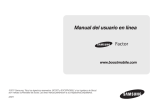La página se está cargando...

Guía de usuario
www.boostmobile.com
Kyocera fabrica y comercializa la línea de productos inalámbricos de la marca SANYO.
©2010 Kyocera Corporation. Todos los derechos reservados. BOOST y BOOSTMOBILE
y logotipo, y el logotipo son marcas comerciales de Boost. Otras marcas son propiedad
de sus respectivos propietarios. "SANYO" es una marca comercial de SANYO Electric
Co., Ltd. y es usada bajo licencia. KYOCERA es una marca comercial de Kyocera
Corporation.
SANYO Incognito
™

Tabla de contenidos
Introducción . . . . . . . . . . . . . . . . . . . . . . . . . . . . . . i
El menú del teléfono. . . . . . . . . . . . . . . . . . . . . . . . i
Sección 1: Cómo comenzar . . . . . . . . . . . . . . . . . . 1
1A. Cómo establecer el servicio . . . . . . . . . . . . . 2
Cómo configurar el teléfono . . . . . . . . . . . . . . . . . . . . . . 2
Como activar el teléfono . . . . . . . . . . . . . . . . . . . . . . . . . 2
Cómo configurar el Correo de Voz . . . . . . . . . . . . . . . . . . 3
Cómo obtener ayuda . . . . . . . . . . . . . . . . . . . . . . . . . . . 3
Sección 2: El teléfono. . . . . . . . . . . . . . . . . . . . . . . 5
2A. Aspectos básicos . . . . . . . . . . . . . . . . . . . . . . 6
El teléfono . . . . . . . . . . . . . . . . . . . . . . . . . . . . . . . . . . . 6
Vista de la Pantalla . . . . . . . . . . . . . . . . . . . . . . . . . . . . . 9
Cómo encender y apagar el teléfono . . . . . . . . . . . . . . . 13
Uso de la batería y el cargador del teléfono . . . . . . . . . . 14
Cómo navegar por los menús . . . . . . . . . . . . . . . . . . . . 15
Cómo ver tu número de teléfono . . . . . . . . . . . . . . . . . . 16
Cómo usar el Teclado sensible al tacto . . . . . . . . . . . . . 16
Cómo realizar y contestar llamadas . . . . . . . . . . . . . . . 17
Cómo ingresar texto . . . . . . . . . . . . . . . . . . . . . . . . . . . 25
Intercambio de Datos Simple . . . . . . . . . . . . . . . . . . . . 30
2B. Navegar por la pantalla principal . . . . . . . . 32
Cómo conocer One Click . . . . . . . . . . . . . . . . . . . . . . . 32
Cómo personalizar el carrusel . . . . . . . . . . . . . . . . . . . 34
Cómo personalizar la pantalla de inicio . . . . . . . . . . . . . 36
2C. Configuraciones . . . . . . . . . . . . . . . . . . . . . 38
Configuraciones de pantalla . . . . . . . . . . . . . . . . . . . . . 38
Configuraciones de volumen . . . . . . . . . . . . . . . . . . . . 41
Configuraciones de timbre . . . . . . . . . . . . . . . . . . . . . . 42
Configuraciones de Mensajería . . . . . . . . . . . . . . . . . . . 45
Modo de avión . . . . . . . . . . . . . . . . . . . . . . . . . . . . . . . 46
Uso de TTY con el servicio . . . . . . . . . . . . . . . . . . . . . . 47
Cómo usar las funciones de compatibilidad del teléfono
con audífonos . . . . . . . . . . . . . . . . . . . . . . . . . . . . . . . 48
Opciones de configuración del teléfono . . . . . . . . . . . . . 48
Configuraciones de seguridad . . . . . . . . . . . . . . . . . . . 49
2D. Historial . . . . . . . . . . . . . . . . . . . . . . . . . . . . 53
Cómo ver Historial . . . . . . . . . . . . . . . . . . . . . . . . . . . . 53
El hilo de Historial . . . . . . . . . . . . . . . . . . . . . . . . . . . . 54
Detalles de Historial . . . . . . . . . . . . . . . . . . . . . . . . . . . 54
Opciones de Historial . . . . . . . . . . . . . . . . . . . . . . . . . . 54
Consejo
¿Buscas algo? Si no puedes encontrarlo en los contenidos
listados aquí, intenta consultar el índice en la página 135.

Cómo realizar una llamada desde Historial . . . . . . . . . . 55
Cómo guardar un número de teléfono desde Historial . . 55
Cómo crear una entrada de nuevo grupo desde
Historial . . . . . . . . . . . . . . . . . . . . . . . . . . . . . . . . . . . . 55
Cómo borrar Historial . . . . . . . . . . . . . . . . . . . . . . . . . . 56
2E. Contactos . . . . . . . . . . . . . . . . . . . . . . . . . . 57
Acerca de Contactos . . . . . . . . . . . . . . . . . . . . . . . . . . 57
Cómo visualizar las entradas de Contactos . . . . . . . . . . 57
Cómo agregar una nueva entrada de Contactos . . . . . . 58
Cómo editar una entrada de Contactos . . . . . . . . . . . . . 59
Cómo crear un Grupo . . . . . . . . . . . . . . . . . . . . . . . . . 59
Cómo editar un Grupo . . . . . . . . . . . . . . . . . . . . . . . . . 59
Cómo buscar las entradas de Contactos . . . . . . . . . . . . 60
Cómo usar información de Contactos en otras
aplicaciones . . . . . . . . . . . . . . . . . . . . . . . . . . . . . . . . 61
Cómo asignar los números de Marcación Rápida . . . . . 61
Cómo seleccionar un tipo de timbre para una entrada . . 62
Cómo asignar una foto a una entrada . . . . . . . . . . . . . . 63
Entradas secretas de Contactos . . . . . . . . . . . . . . . . . . 63
Cómo llamar a los servicios . . . . . . . . . . . . . . . . . . . . . 64
2F. Agenda y Herramientas . . . . . . . . . . . . . . . . 65
La Agenda . . . . . . . . . . . . . . . . . . . . . . . . . . . . . . . . . 65
El Despertador . . . . . . . . . . . . . . . . . . . . . . . . . . . . . . . 68
La Calculadora . . . . . . . . . . . . . . . . . . . . . . . . . . . . . . 69
El Reloj Mundial . . . . . . . . . . . . . . . . . . . . . . . . . . . . . 69
El Temporizador de Cuenta Atrás . . . . . . . . . . . . . . . . . 69
El Cronómetro . . . . . . . . . . . . . . . . . . . . . . . . . . . . . . . 70
2G. Servicios de Voz . . . . . . . . . . . . . . . . . . . . . 71
Reconocimiento Automático de Voz (ASR) . . . . . . . . . . 71
Cómo administrar los memos de voz . . . . . . . . . . . . . . 75
2H. Tarjeta microSD . . . . . . . . . . . . . . . . . . . . . 77
Configuración de la tarjeta microSD . . . . . . . . . . . . . . . 77
Carpetas de la tarjeta microSD . . . . . . . . . . . . . . . . . . 79
File Manager . . . . . . . . . . . . . . . . . . . . . . . . . . . . . . . . 79
El Formato de Orden de Impresión Digital (DPOF) . . . . . 81
Conexión del teléfono a la computadora . . . . . . . . . . . 81
2I. Cámara . . . . . . . . . . . . . . . . . . . . . . . . . . . . 83
Cómo tomar fotos . . . . . . . . . . . . . . . . . . . . . . . . . . . . 83
Cómo grabar videos . . . . . . . . . . . . . . . . . . . . . . . . . . 86
Cómo almacenar fotos y videos . . . . . . . . . . . . . . . . . . 88
Cómo enviar fotos y videos desde el teléfono . . . . . . . . 90
Cómo imprimir fotos desde el teléfono . . . . . . . . . . . . . 91
2J. Bluetooth . . . . . . . . . . . . . . . . . . . . . . . . . . 94
Acerca de Bluetooth . . . . . . . . . . . . . . . . . . . . . . . . . . 94
Cómo activar y desactivar la función Bluetooth . . . . . . . 94

Cómo configurar para que el teléfono sea descubrible . . 94
Menú de Bluetooth . . . . . . . . . . . . . . . . . . . . . . . . . . . . 95
Cómo emparejar los dispositivos Bluetooth . . . . . . . . . . 96
Cómo ver la lista de Dispositivos Confiables . . . . . . . . . 96
Cómo enviar elementos a través de Bluetooth . . . . . . . . 97
Sección 3: Servicio. . . . . . . . . . . . . . . . . . . . . . . . 99
3A. Servicio: Aspectos básicos . . . . . . . . . . . . 100
Correo de Voz . . . . . . . . . . . . . . . . . . . . . . . . . . . . . . 100
Mensajería . . . . . . . . . . . . . . . . . . . . . . . . . . . . . . . . . 102
Identificador de llamadas . . . . . . . . . . . . . . . . . . . . . . 106
Llamada en espera . . . . . . . . . . . . . . . . . . . . . . . . . . 106
Cómo realizar una Llamada tripartita . . . . . . . . . . . . . . 106
Transferencia de llamadas . . . . . . . . . . . . . . . . . . . . . 107
3B. Web y Servicios de Datos . . . . . . . . . . . . . 108
Cómo comenzar a usar Servicios de Datos . . . . . . . . . 108
Cómo acceder a los Mensajes . . . . . . . . . . . . . . . . . . 111
Cómo descargar Juegos, Timbres, y Más . . . . . . . . . . 114
Menú de navegación . . . . . . . . . . . . . . . . . . . . . . . . . 115
Preguntas frecuentes sobre Servicios de Datos . . . . . . 118
3C. Navegación GPS . . . . . . . . . . . . . . . . . . . . 120
Servicios GPS . . . . . . . . . . . . . . . . . . . . . . . . . . . . . . 120
Navegación . . . . . . . . . . . . . . . . . . . . . . . . . . . . . . . . 121
Sección 4: Información sobre seguridad y
garantía . . . . . . . . . . . . . . . . . . . . . . . . . . . . . . . 123
4A. Información importante de seguridad . . . 124
Precauciones generales . . . . . . . . . . . . . . . . . . . . . . . 124
Cómo mantener un uso y acceso seguro al teléfono . . 125
Cómo usar el teléfono con un audífono . . . . . . . . . . . . 126
Cómo cuidar la batería . . . . . . . . . . . . . . . . . . . . . . . . 128
Energía de radiofrecuencia (RF) . . . . . . . . . . . . . . . . . 129
Datos del propietario . . . . . . . . . . . . . . . . . . . . . . . . . 131
Notificación legal de la guía del teléfono . . . . . . . . . . . 131
Nota de derechos de autor . . . . . . . . . . . . . . . . . . . . . 131
4B. Garantía del fabricante . . . . . . . . . . . . . . . 132
Garantía del fabricante . . . . . . . . . . . . . . . . . . . . . . . . 132
Índice alfabético . . . . . . . . . . . . . . . . . . . . . . . . 135

i
Introducción
Esta
guía de usuario
te presenta el servicio Boost y todas las
funciones del teléfono. La guía está dividida en cuatro secciones:
⽧ Sección 1: Cómo comenzar
⽧ Sección 2: El teléfono
⽧ Sección 3: Servicio
⽧ Sección 4: Información de seguridad y garantía
El menú del teléfono
La siguiente lista detalla la estructura del menú de la lista del
teléfono. Para obtener más información sobre cómo usar los
menús del teléfono, consulta “Cómo navegar por los menús” en
la página 15 y sección 2B, “Navegar por la pantalla principal”, en
la página 32.
Nota de guía
de usuario
Debido a actualizaciones de software, es posible que esta
guía de usuario en versión impresa no sea compatibles con
la última versión del software. Para obtenerla versión más
reciente, visita
www.boostmobile.com/userguides
.
ADVERTENCIA
Consulta la sección de
Información importante de
seguridad
en la página 124 para obtener información que
te ayudará a usar el teléfono en forma segura. Se
recomienda leer atentamente la información importante
sobre seguridad que se encuentra en esta guía, caso
contrario, puedes sufrir daños materiales, daños físicos
graves, la muerte o pérdidas materiales
.
Avisos Perdidos
Historial
Contactos
Mensajería
1: Correo de Voz
2: Enviar Mensaje
3: Mensajes
4: Email
5: IM
Re-Boost
Compras

ii
Internet
Mis Cosas
1: Director de Aplicación
2: Juegos
3: Timbres
4: Aplicaciones
5: Fondos de Pantalla
6: Chat Flirt Fun
Música
Imágenes
1: Cámara
Presiona la tecla programable derecha para ver las siguientes
opciones:
1: Modo de Foto 2: Zoom
3: Autodisparador 4: Herramientas Divertid.
5: Controles de Imagen 6: Ajustes de Cámara
7: Revisar Media 8: Modo de Videocámara
9: Guía de Teclas 0: Ajustes de Usuario
2: Videocámara
Presiona la tecla programable derecha para ver las siguientes
opciones:
1: Modo de Video 2: Zoom
3: Autodisparador 4: Tono de Color
5: Controles de Imagen 6: Ajustes de Video
7: Revisar Media 8: Modo de Cámara
9: Guía de Teclas 0: Ajustes de Usuario
3: Mis Fotos & Videos
1: En Teléfono 2: En Tarjeta Memoria
4: Otros Ajustes
1: Autoalmacenar en 2: Localizar
3: Barra de Estado 4: Intervalo de Slideshow
5: Ayuda
Bluetooth
1: Activar/Desactivar
2: Visibilidad
3: Agregar Nuevo
4: Dispositivos Confiables
5: Info. de Mi Bluetooth

iii
Ajustes/Herramientas
1: Ajustes
1: Pantalla 2: Volumen
3: Timbres 4: Bloqueo de Teclas
5: Entrada de Texto 6: Info. Telefónica
7: Bloquear Teléfono 8: Inicializar/Borrar
9: Otros
2: Herramientas
1: Despertador 2: Agenda
3: Actualizar Teléfono 4: Almacenaje de Memoria
5: Servicios de Voz 6: Media Asignada
7: Calculadora 8: Cuenta Atrás
9: Cronómetro 0: Reloj Mundial


Sección
1
Cómo comenzar

2 1A. Cómo establecer el servicio
⽧ Cómo configurar el teléfono (página 2)
⽧ Como activar el teléfono (página 2)
⽧ Cómo configurar el Correo de Voz (página 3)
⽧ Cómo obtener ayuda (página 3)
Cómo configurar el teléfono
1. Instala la batería.
䡲 Desliza el pestillo de soltar la batería en la posición de
desbloquear y desliza la tapa de la batería hacia abajo para
quitarla.
䡲 Inserta la batería en la ranura detrás del teléfono,
asegurándote que los conectadores se alinean. Presiona
suavemente hacia abajo para asegurar la batería.
䡲 Vuelve a poner la tapa de la batería y deslízala hacia arriba
hasta que escuchas un chasquido. Cierra la tapa de la
batería deslizando el pestillo en la posición de bloqueado.
2. Para activar el teléfono, desliza el botón de Encender/
Bloquear ( ) situado en la parte inferior izquierda del
teléfono hacia abajo hasta que se enciende el teclado.
– o –
Abre el teléfono y presiona .
䡲 Si el teléfono está activado, este buscará por el servicio, y
entrará al modo de espera.
䡲 Si el teléfono aún no está activado, consulta “Equipo de
Activación” para más información.
3. Haz una primera llamada.
䡲 Utiliza el teclado para ingresar un número de teléfono.
䡲 Toca .
Como activar el teléfono
Para activar el teléfono nuevo de Boost, consulta “Equipo de
Activación”.
1A. Cómo establecer el servicio
Nota
La batería del teléfono debe tener carga suficiente para activar tu
teléfono, buscar un señal, configurar el correo de voz, y hacer una
llamada. Debes cargar la batería completamente tan pronto como
posible. Consulta “Cómo cargar la batería” en la página 15 para más
detalles.

Cómo establecer el servicio
1A. Cómo establecer el servicio 3
Cómo configurar el Correo de Voz
El teléfono transfiere automáticamente todas las llamadas no
contestadas a tu correo de voz, incluso si el teléfono está en uso
o apagado. Por esta razón, se recomienda configurar el Correo de
Voz y el saludo personal tan pronto como actives el teléfono.
1. En el modo de espera, mantén presionada .
2. Sigue las indicaciones del sistema para:
䡲 Crear tu código de acceso.
䡲 Grabar tu nombre.
䡲 Grabar un saludo.
Para obtener más información sobre cómo usar tu correo de voz,
consulta “Correo de Voz” en la página 100.
Cómo obtener ayuda
Cómo manejar tu cuenta
Puedes ir a ‘My Account’ en boostmobile.com para ver la
información de tu cuenta, recargar tu cuenta o hacer cambios en
tu cuenta. Para ingresar en ‘My Account’, necesitas 7 dígitos del
número de teléfono inalámbrico y el número de Account PIN (el
número de identificación personal para la cuenta) que has
configurado tras la activación.
Desde el teléfono
䢇 Marca #225(#BAL) para revisar los minutos de uso y el saldo
de la cuenta.
䢇 Marca #233(#ADD) para realizar un pago.
䢇 Marca #611 para acceder a un resumen de tu plan de servicio
u obtener respuestas a otras preguntas.
Desde cualquier otro teléfono
䢇 Atención al Cliente de Boost:
1-888-BOOST-4U (1-888-266-7848)
.
Nota
Código de acceso al correo de voz
Boost te recomienda con insistencia que crees un código
cuando configures tu correo de voz para proteger contra acceso
no autorizado. Sin un código, cualquiera que tenga acceso a tu
equipo podría acceder a los mensajes en tu correo de voz.

4 1A. Cómo establecer el servicio
411
Podrás acceder a tres pedidos de información por llamada y el
operador puede conectar tu llamada automáticamente sin cargo
adicional.
Existe un costo por llamada para utilizar 411 y se te cobrará el
tiempo de aire consumido.
䊳 Presiona .
Servicios del operador
Los servicios del operador te ofrecen asistenta cuando realizas
llamadas de cobro revertido o llamadas facturadas a una tarjeta
de llamada de un teléfono local o a un tercero.
䊳 Presiona .
Algunas funciones del teléfono móvil dependen de las
capacidades y de la programación de la red de su proveedor de
servicio. Además, es posible que su proveedor de servicio no
active algunas funciones y/o que la programación de la red del
proveedor limite la funcionalidad de éstas. Siempre comuníquese
con su proveedor de servicio para conocer la funcionalidad y la
disponibilidad de las funciones. Todas las funciones, la
funcionalidad y otras especificaciones del producto, así como la
información incluida en esta guía del usuario, se basan en la
información más reciente disponible, la que se considera precisa
en el momento de la impresión. Kyocera Communications, Inc.
se reserva el derecho de cambiar o modificar cualquier
información o especificación sin previo aviso ni obligación.

Sección 2
El teléfono

6 2A. Aspectos básicos
⽧ El teléfono (página 6)
⽧ Vista de la Pantalla (página 9)
⽧ Cómo encender y apagar el teléfono (página 13)
⽧ Uso de la batería y el cargador del teléfono (página 14)
⽧ Cómo navegar por los menús (página 15)
⽧ Cómo ver tu número de teléfono (página 16)
⽧ Cómo usar el Teclado sensible al tacto (página 16)
⽧ Cómo realizar y contestar llamadas (página 17)
⽧ Cómo ingresar texto (página 25)
⽧ Intercambio de Datos Simple (página 30)
El teléfono
Funciones externas del teléfono
2A. Aspectos básicos
Consejo
Actualizaciones de software del teléfono
– Las actualizaciones
de software del teléfono se publican de vez en cuando. Boost se
cargará automáticamente las actualizaciones críticas en tu teléfono.
También puedes usar el menú para comprobar si el software es
necesario y descargar las actualizaciones. Resalta
Home
(Inicio) y
presiona
MENU/OK > Ajustes/Herramientas >
Herramientas > Actualizar Teléfono > Versión Software
para buscar y descargar las actualizaciones disponibles
.
1. Audífono
8 . Tecla END
5 . Antena interna
2. Pantalla Exterior
12. Altavoz
4. Botón de Encender/
Bloquear
3. Tecla TALK
13. Lente de
cámara
14. Pestillo
para soltar
la batería
11. Conector del
auricular
9 . Tec la OK
10. Tecla BACK
15 . Conector microUSB
16 . Ranura para tarjeta
microSD
17 . Botón de volumen
18 . Botón lateral de
altavoz
7 . Tecla de navegación
exterior
6 . Tec lado sensible
al tacto

Aspectos básicos
2A. Aspectos básicos 7
1.
Audífono
te permite escuchar quién llama y las instrucciones
automatizadas.
2.
Pantalla Exterior
muestra toda la información necesaria para
utilizar el teléfono, por ejemplo, el estado de la llamada, la
lista de contactos, la fecha y la hora, y la intensidad de la
señal y la batería.
3.
Tecla TALK
(Hablar) ( ) te permite realizar y recibir
llamadas, responder llamadas en espera, utilizar el servicio
de llamadas entre tres personas o activar Reconocimiento
Automático de Voz (ASR).
4.
Botón de Encender/Bloquear
( ) te permite prender o
apagar el teléfono o bloquear la pantalla sensible al tacto.
5.
Antena interna
facilita la recepción y la transmisión. Para
maximizar el rendimiento de la llamada, no obstaculices la
antena interna mientras estás usando el teléfono.
6.
Teclado sensible al tacto
te permite ingresar números y letras
y elegir los elementos del menú con un solo toque suave de
tus dedos.
Consejo:
Las teclas táctiles son muy sensibles al tacto. No es
necesario presionar con fuerza
– usa la punta de tu dedo
para tocar el centro de una tecla táctil.
7.
Tecla de navegación exterior
( ) se desplaza a través de las
opciones de menú del teléfono.
8.
Tecla END
( ) te permite apagar el teléfono, finalizar una
llamada o cancelar la entrada y volver al modo inactivo (el
modo de espera o el modo de la búsqueda de servicio).
9.
Tecla OK
( ) te permite acceder a los menús del teléfono y
elegir la opción resaltada mientras navegas por un menú.
10.
Tecla BACK
(Atrás) ( ) elimina caracteres de la pantalla en
el modo de entrada de texto. Cuando te encuentres en un
menú, presiona esta tecla para volver al menú anterior.
11.
Conector del auricular
te permite enchufar un audífono
opcional para cómodas conversaciones con manos libres.
¡ADVERTENCIA!
Si se inserta un accesorio en el conector
incorrecto, se puede dañar el teléfono.
12.
Altavoz
te permite escuchar diferentes timbres y tonos. También
puedes escuchar la voz de quien llama en modo altavoz.
13.
Lente de cámara
, como parte de la cámara incorporada, te
permite tomar fotos y videos.
14.
Pestillo para soltar la batería
te permite abrir la tapa de la
batería para retirar la batería.
15.
Conector Micro-USB
te permite conectar un cable del cargador
o cable de datos USB (no incluido) compatible con el teléfono.
¡ADVERTENCIA!
Si se inserta un accesorio en el conector
incorrecto, se puede dañar el teléfono.

8 2A. Aspectos básicos
16.
Ranura para tarjeta microSD
te permite utilizar una tarjeta
microSD para expandir la memoria del teléfono. (Consulta
“2H. Tarjeta microSD” en la página 77).
17.
Botón de volumen
te permite ajustar el volumen de timbre
cuando el teléfono esté prendido o ajustar el volumen de voz
durante una llamada.
18.
Botón lateral de altavoz
( ) te permite realizar o recibir
llamadas en modo altavoz o activar o desactivar el modo
altavoz durante una llamada.
Funciones internas del teléfono
1.
Pantalla Principal
muestra toda la información necesaria para
utilizar el teléfono, por ejemplo, el estado de la llamada, la
lista de contactos, la fecha y la hora, y la intensidad de la
señal y la batería.
2.
Micrófono
permite que quienes llaman te escuchen con
claridad cuando hables con ellos.
3.
Tecla programable izquierda
te permite elegir acciones
referentes a las teclas programables o elementos del menú
correspondientes a la línea inferior izquierda de la pantalla
principal mientras el teléfono está abierto.
4.
Tecla de cámara
te permite acceder al menú de Imágenes.
Mantén presionada esta tecla para activar el modo de
cámara y tomar fotos y videos con el teléfono abierto.
5.
Tecla TEXT
te brinda acceso a la función de mensajería del
teléfono con una sola pulsación de tecla.
6.
Teclado QWERTY
te permite ingresar números, letras y
caracteres, y realiza sus funciones con una sola pulsación
de tecla o pulsaciones combinadas con otras teclas.
7.
Tecla de altavoz
te permite realizar o recibir llamadas en
modo altavoz o activar o desactivar el modo altavoz durante
una llamada.
1. Pantalla
Principal
2. Micrófono
4. Tecla de
cámara
5. Tecla TEXT
6. Teclado
QWERTY
3. Tecla
programable
izquierda
13. Tecla programable
derecha
12. Tecla TALK
9. Tecla de navegación
8. Tecla BACK
7. Tecla de altavoz
11. Tecla END/POWER
10. Tecla OK

Aspectos básicos
2A. Aspectos básicos 9
8.
Tecla BACK
(Atrás) elimina caracteres de la pantalla en el
modo de entrada de texto. Cuando te encuentres en un
menú, presiona esta tecla para volver al menú anterior.
También esta tecla te permite volver a la pantalla anterior en
la sesión de datos.
9.
Tecla de navegación
se desplaza a través de las opciones de
menú del teléfono.
10.
Tecla OK
te permite acceder a los menús del teléfono y elegir
la opción resaltada mientras navegas por un menú.
11.
Tecla END/POWER
(Apagado/Encendido) te permite prender o
apagar el teléfono, finalizar una llamada o cancelar la
entrada y volver al modo de espera.
12.
Tecla TALK
(Hablar) te permite realizar o recibir llamadas,
responder llamadas en espera, utilizar el servicio de
llamadas entre tres personas o activar Reconocimiento
Automático de Voz (ASR).
13.
Tecla programable derecha
te permite elegir acciones
referentes a teclas programables o elementos del menú
correspondientes a la línea inferior derecha de la pantalla
principal mientras el teléfono está abierto.
Vista de la Pantalla
La barra de estado en la parte superior de la pantalla principal del
teléfono ofrece información acerca del estado y las opciones del
teléfono. Se describen en estas tablas los símbolos mayores que
verás en la barra de estado o en otras posiciones de la pantalla
del teléfono.
Consejo
Para mostrar una lista de los iconos del teléfono y sus
descripciones, selecciona
Ajustes/Herramientas > Ajustes >
Info. Telefónica > Glosario de Icono
.
Nota
Para obtener información sobre cómo usar el carrusel de la
pantalla principal de tu teléfono, consulta Sección 2B, “Navegar
por la pantalla principal”, en la página 32.
Iconos de servicio
Intensidad de señal
– La intensidad de señal actual del
teléfono. (A mayor cantidad de líneas, mayor será la
señal).
Sin Servicio
– El teléfono no puede encontrar una señal
utilizable.
Servicios de Datos (EVDO) activo
– El servicio de datos
móvil de banda ancha (EVDO) está disponible. El icono se
animará cuando se encuentre activo.

10 2A. Aspectos básicos
Servicios de Datos (EVDO) inactivo
– El servicio de datos
móvil de banda ancha (EVDO) se encuentra actualmente
inactivo.
Servicio de Datos activo
– El Servicio de Datos está
disponible. El icono se animará cuando el servicio se
encuentre activo.
Servicio de Datos inactivo
– El Servicio de Datos se
encuentra actualmente inactivo.
Servicio de Datos indisponible
– El Servicio de Datos no
está disponible actualmente.
Iconos de estado
Batería
–
El nivel actual de carga de la batería.
(El icono que aparece a la izquierda indica que la batería
está suficientemente cargada). El icono se animará cuando
la batería se está cargando
.
Localizar activada
– La función Localizar del teléfono está
activada y está disponible para los servicios basados en
localización tal como Navegación GPS.
Localizar desactivada
– La función Localizar del teléfono
está desactivada. La localización está disponible sólo
para 911.
Iconos de servicio
Silenciar
– Todos los ajustes de tonos están desactivados.
Vibrar Todo
– Todos los ajustes de tonos están
desactivados pero la vibración está activada.
Timbre desactivado
– Todos los ajustes de timbre están
desactivados.
1 Beep
– Un pitido corto suena al nivel 1 cuando recibas
una llamada entrante, un mensaje, etc.
1 Beep y Vibración
– 1 Beep (1 pitido) y vibración están
activadas.
Timbre y Vibración
– El volumen del tono de timbre está
ajustado entre los niveles del 1 al 8 y vibración está
activada.
Iconos de mensajes
Email
– Tienes uno o más nuevos mensajes de correo
electrónico en espera.
Múltiples Mensajes
– Tienes más de dos tipos diferentes
de nuevos mensajes en espera.
Nuevos Mensajes
– Tienes uno o más nuevos mensajes
en espera.
Iconos de estado

Aspectos básicos
2A. Aspectos básicos 11
* Los iconos mostrados arriba parpadearán mientras el teléfono se está comunicando con un
dispositivo Bluetooth.
Correo de Voz
– Tienes uno o más nuevos mensajes de
correo de voz en espera.
Mensajes de Urgente
– Tienes uno o más nuevos
mensajes de urgente en espera.
Avisos de Aplicación
– Tienes mensajes de aviso desde las
aplicaciones Java activadas en el fondo.
Iconos de Bluetooth
Descubrible
– El teléfono puede ser detectado (o visible)
por otro dispositivo Bluetooth.
Conectado
– El teléfono está conectado al dispositivo
Bluetooth.
Activado
– La función Bluetooth del teléfono está
activado.
Conectado via HFP
– El teléfono está conectado y
comunicando con un dispositivo Bluetooth por perfil para
manos libres (HFP).
Conectado via A2DP
– El teléfono está conectado a/
comunicando con un dispositivo Bluetooth por perfil de
distribución de audio avanzado (A2DP).
Iconos de mensajes
Iconos de Llamada de Voz
Llamadas Perdidas de Voz
– Tienes uno o más llamadas de
voz perdidas.
Dispositivo de Bluetooth
– Una llamada está en progreso
usando un dispositivo Bluetooth.
Auricular alámbrico
– Una llamada está en progreso
usando un auricular alámbrico opcional.
Equipo para vehículo
– Una llamada está en progreso
usando un equipo opcional para vehículo.
Iconos de Cámara y Videocámara
Modo de Playa/Nieve
– Indica que el ajuste de modo de
foto/video está ajustado a playa/nieve.
Modo de Paisaje
– Indica que el ajuste de modo de foto/
video está ajustado a paisaje.
Modo de Imagen en Espejo
– Indica que el ajuste de modo
de foto/video está ajustado a imagen en espejo.
Modo de Noche/Oscuridad
– Indica que el ajuste de modo
de foto/video está ajustado a noche/ oscuridad.

12 2A. Aspectos básicos
Autodisparador
– Indica que el ajuste de autodisparador
está activado.
Tomas Múltiples
– Indica que el ajuste de tomas múltiples
está activado.
Luminosidad (Manual)
– Indica que el ajuste de
luminosidad está ajustado a manual.
Balance de Blanco (Soleado)
– Indica que el ajuste de
balance de blanco está ajustado a soleado.
Balance de Blanco (Nublado)
– Indica que el ajuste de
balance de blanco está ajustado a nublado.
Balance de Blanco (Incandescente)
– Indica que el ajuste
de balance de blanco está ajustado a incandescente.
Balance de Blanco (Fluorescente)
– Indica que el ajuste de
balance de blanco está ajustado a fluorescente.
Balance de Blanco (Manual)
– Indica que el ajuste de
balance de blanco está ajustado a manual.
Nitidez
– Indica que el ajuste de nitidez en cámara está
ajustado a manual.
Contraste
– Indica que el ajuste de contraste en cámara
está ajustado a manual.
Iconos de Cámara y Videocámara
Resolución de Cámara (2M)
– Indica que el ajuste de
resolución de cámara está ajustado a 2 megapíxeles.
Resolución de Cámara (1.3M)
– Indica que el ajuste de
resolución de cámara está ajustado a 1.3 megapíxeles.
Resolución de Cámara/Videocámara (Media)
– Indica que el
ajuste de resolución de cámara o videocámara está
ajustado a media.
Resolución de Cámara (Baja)
– Indica que el ajuste de
resolución de cámara está ajustado a baja.
Resolución de Videocámara (Alta)
– Indica que el ajuste de
resolución de videocámara está ajustado a alta.
Autoalmacenar (En Teléfono)
– Indica que el teléfono está
almacenando la foto o el video en la memoria del
teléfono.
Autoalmacenar (En Tarjeta de Memoria)
– Indica que el
teléfono está almacenando la foto o el video en la tarjeta
de memoria.
Iconos de Cámara y Videocámara

Aspectos básicos
2A. Aspectos básicos 13
Cómo encender y apagar el teléfono
Cómo encender el teléfono
䊳 Desliza el botón de Encender/Bloquear ( ) hacia abajo
durante dos segundos hasta que se enciende el teclado.
– o –
Abre el teléfono y presiona .
Una vez que el teléfono esté encendido, y encuentra señal, éste
entra automáticamente al modo de espera - el estado inactivo del
teléfono. En este momento, estás listo para comenzar a realizar y
recibir llamadas.
Si el teléfono no encuentra señal después de 15 minutos de
búsqueda, automáticamente se activa la función Ahorro de
energía. Cuando encuentra señal, el teléfono vuelve
automáticamente al modo de espera.
En el modo Ahorro de energía, el teléfono busca señal
periódicamente sin intervención del usuario. También puedes
iniciar una búsqueda de servicio por presionar cualquier tecla
excepto las teclas numéricas.
Cómo apagar el teléfono
䊳 Desliza el botón de Encender/Apagar ( ) hacia abajo
para desbloquear el teclado, y luego mantén presionado
hasta que veas el mensaje de apagado en la pantalla.
– o –
Abre el teléfono y mantén presionada durante dos
segundos.
Cuando el teléfono está apagado, la pantalla permanece en negro
a menos que estés cargando la batería.
Otros
TTY
– El teléfono está conectado al dispositivo TTY.
Despertador
– El despertador o cuenta atrás está
activado.
Notificación
– Tienes notificaciones de evento,
despertador o cuenta atrás.
HAC activada
– La configuración HAC del teléfono está
activada.
Máquina Virtual Multitarea
– Indica que tiene aplicaciones
Java que están ejecutando.
Consejo
La función Ahorro de energía ayuda a conservar la energía de la
batería cuando estás en un área sin señal.

14 2A. Aspectos básicos
Uso de la batería y el cargador del
teléfono
Capacidad de la batería
El teléfono viene equipado con una batería de iones de litio. Esto
te permite recargar la batería antes de que esté totalmente
gastada. La batería brinda hasta 5.1 horas de conversación
continua en modo digital.
Para verificar rápidamente el nivel de la batería, observa el
indicador de carga de batería que está ubicado en la esquina
superior derecha de la pantalla del teléfono. Cuando quedan
aproximadamente cinco minutos de tiempo de conversación, el
icono de batería ( ) se cambia a rojo y el teléfono emite un
tono de advertencia.
Después del tiempo adicional de más o menos cinco minutos, el
teléfono emite un tono de advertencia y luego se apaga.
Cómo instalar la batería
Consulta “Cómo configurar el teléfono” en la página 2.
Cómo quitar la batería
1. Asegúrate de que el equipo esté apagado así no pierdes
ningún mensaje o número de teléfono registrado.
2. Desliza el pestillo de la tapa de la batería en la posición
desbloquear y desliza la tapa de la batería hacia abajo para
quitarla.
3. Levanta la batería hacia arriba y quítala del teléfono.
ADVERTENCIA
Usa sólo baterías y cargadores aprobados por el
fabricante. Si no usas las baterías y los cargadores
aprobados por el fabricante tal vez aumente el riesgo de
calentamiento, incendio o explosión del equipo, lo cual
puede ocasionar daños físicos graves, daños materiales
o incluso la muerte.
Nota
Configurar la luz de fondo para que permanezca encendida
mucho tiempo, buscar un servicio, el modo vibración, la
utilización del navegador y otras factores pueden reducir el
tiempo de duración de la batería, tanto en conversaciones como
en tiempo de espera.
Consejo
Asegúrate de mirar el indicador de nivel de batería del teléfono y
de cargar la batería antes de que se agote.
ADVERTENCIA
No toques una batería de iones de litio dañada o con
pérdida ya que puede provocar quemaduras.

Aspectos básicos
2A. Aspectos básicos 15
Cómo cargar la batería
Es importante que controles la carga de la batería. Si el nivel de la
batería disminuye demasiado, el teléfono se apagará
automáticamente y perderás toda la información con la que estés
trabajando en ese momento.
Para cargar la batería, utiliza siempre cargadores de escritorio,
cargadores de viaje o adaptadores de energía para vehículos
aprobados por el fabricante.
1. Enchufa el cargador del teléfono a una toma de corriente
eléctrica.
2. Conecta el otro extremo del cargador del teléfono en el
conector micro-USB situado en el lateral superior derecho
del teléfono.
Con baterías de iones de litio aprobadas por el fabricante, puedes
recargar la batería antes de que esté totalmente agotada.
Cómo navegar por los menús
La tecla de navegación del teclado te permite desplazarte por los
elementos en pantalla. Para navegar por un menú, simplemente
presiona la tecla de navegación hacia arriba o hacia abajo. Si
estás en un menú de primer nivel, también puedes navegar hacia
el menú de primer nivel siguiente o hacia el anterior, al presionar
la tecla de navegación hacia la izquierda o la derecha. Para ver un
diagrama del menú del teléfono, consulta “El menú del teléfono”
en la página i.
Cómo seleccionar elementos del menú
Uso del teclado interno
En el modo de espera, resalta y presiona para acceder al
menú del teléfono. Desde el teclado interno tienes acceso a doce
menús principales. Usa las teclas de navegación para resaltar y
selecciona menús y submenús presionando . Si la opción
está numerada, puedes seleccionarla presionando el número
correspondiente en el teclado QWERTY del teléfono.
Por ejemplo, para abrir la pantalla de glosario de icono:
1. Mientras estás en la pantalla principal, resalta y
presiona para acceder al menú principal.
2. Selecciona
Ajustes/Herramientas
resalándola y presionando.
3. Selecciona
Ajustes
resaltándola y presionando .
4. Selecciona
Info. Telefónica
resaltándola y presionando .
Nota
La pantalla principal de One Click del teléfono te brinda el acceso
instantáneo a tus características favoritas. Consulta sección 2B,
“Navegar por la pantalla principal”, en la página 32 para obtener
información completa.

16 2A. Aspectos básicos
5. Selecciona
Glosario de Icono
resaltándola y presionando .
A los efectos de este manual, los pasos anteriores se resumen
como:
Resalta
y presiona
>
Ajustes/Herramientas > Ajustes >
Info. Telefónica
>
Glosario de Icono
.
Uso del teclado externo
En el modo de espera, toca la tecla externa para acceder a
los menús del teléfono. Desde el teclado externo tienes acceso a
cuatro menús. Usa la tecla de navegación para resaltar y
seleccionar menús tocando .
Por ejemplo, para abrir la pantalla de avisos perdidos:
1. Desliza hacia abajo para desbloquear el teclado.
2. Toca para acceder al menú.
3. Usa para desplazarte por los menús.
4. Selecciona
Avisos Perdidos
resaltándola y presionando .
A los efectos de este manual, los pasos anteriores se resumen
como:
䊳 Toca
>
Avisos Perdidos
.
Cómo retroceder dentro de un menú
Para ir al menú anterior:
䊳 Toca (externa) o presiona (interna).
Para volver al modo de espera:
䊳 Toca (externa) o presiona (interna).
Cómo ver tu número de teléfono
䊳 Resalta y presiona
> Ajustes/Herramientas >
Ajustes
>
Info. Telefónica
>
Número de Tel./ID
.
Aparecerá tu número de teléfono y otra información acerca del
equipo y tu cuenta.
Cómo usar el Teclado sensible al tacto
Consejos de uso del teclado sensible al tacto
䢇 Usa la punta del dedo para tocar el centro de una tecla táctil. Si
la tecla fue presionada fuera de su centro, éste podría activarse
la función de una tecla cercana.
䢇 Las teclas táctiles son muy sensibles al tacto – no tienes que
presionar con fuerza.

Aspectos básicos
2A. Aspectos básicos 17
䢇 Cuando se presiona repetidamente la misma tecla varias
veces, suelta el dedo completamente del teclado cada vez que
se ingresa el número.
Bloqueo de Teclas
Para evitar presionar accidentalmente una tecla, esta función te
permite bloquear el teclado sensible al tacto y los botones
laterales mientras el teléfono está cerrado. De manera
predeterminada, la función de bloqueo de teclas está ajustada a
Activar
. Cuando el teclado está bloqueado, primero debes
desactivar el bloqueo de teclas para usar el teléfono.
Para desactivar el bloqueo de teclas manualmente:
䊳 Para desbloquear el teclado, desliza el botón de Encender/
Bloquear ( ) hacia abajo.
䡲 Para volver a activar el bloqueo de tecla, desliza
hacia abajo otra vez. (Verás
“Bloq.Teclas Activado”
en la pantalla).
Para desactivar el bloqueo de teclas desde el menú principal:
1. Resalta y presiona
> Ajustes/Herramientas >
Ajustes >
Bloqueo de Teclas
>
Desactivar
.
2. Lee el mensaje y presiona
FIN
(tecla programable izquierda).
Vibración Táctil
Puedes hacer vibrar el teclado sensible al tacto para confirmar
cuando se toca una tecla.
1. Resalta y presiona
> Ajustes/Herramientas >
Ajustes > Volumen
>
Vibración Táctil
2. Selecciona
Activar
o
Desactivar
.
Cómo realizar y contestar llamadas
Cómo realizar llamadas
Uso del teclado externo
1. Ingresa un número de teléfono en el modo de espera. (Si
cometes un error al marcar el número, toca para borrar
los números).
2. Toca .
3. Cuando termines, toca .
Uso del teclado interno
1. Ingresa un número de teléfono en el modo de espera. (Si
cometes un error
al marcar el número, presiona o
para borrar los números).
Nota
Desactivar el bloqueo de teclas podría causar alto consumo de
batería y una operación o marcación accidental.

18 2A. Aspectos básicos
2. Presiona o .
3. Presiona cuando termines.
También puedes realizar llamadas desde el teléfono por
marcación rápida (página 23), por utilizar la función de
reconocimiento automático de voz (página 71), y por utilizar los
listados de tu Historial (página 55).
Opciones de marcación
Cuando ingresas números en el modo de espera, verás una
variedad de las opciones de marcación al presionar . Para
seleccionar una opción, usa para resaltarla y toca .
䢇
Registrar
para guardar un número de teléfono en tus
Contactos. (Consulta “Cómo guardar un número de teléfono”
en la página 21).
䢇
Pausa Completa
para insertar una pausa larga. (Consulta
“Cómo marcar y guardar números de teléfono con pausas” en
la página 22).
䢇
Pausa de 2 Seg.
para insertar una pausa de dos segundos.
(Consulta “Cómo marcar y guardar números de teléfono con
pausas” en la página 22).
Cómo contestar llamadas
1. Asegúrate de que el teléfono esté encendido. (Si el teléfono
está apagado, las llamadas entrantes van al correo de voz).
2. Toca para contestar una llamada entrante.
(Dependiendo de la configuración, también puedes contestar
llamadas entrantes por presionar otras teclas. Consulta
“Modo de contestar llamadas” en la página 48).
El teléfono te informa sobre las llamadas entrantes de las
siguientes maneras:
䢇 El teléfono suena o vibra.
䢇 La luz de fondo se ilumina.
䢇 La pantalla muestra un mensaje de llamada entrante.
Si la llamada entrante proviene de un número almacenado en
Contactos, se muestra el nombre de la entrada. También puede
mostrarse el número de teléfono de quien llama, si está
disponible.
Consejo
Para volver a marcar el número de la última llamada saliente,
presiona
TALK
, resalta la llamada, y luego presiona
TALK
de
nuevo.
Consejo
Cuando estás marcando con el teléfono abierto, presiona
OPCIONES
(tecla programable derecha) para ver las opciones
disponibles. Para enviar un mensaje, presiona
ENVIAR MENSAJE
(tecla programable izquierda).

Aspectos básicos
2A. Aspectos básicos 19
Para realizar otras acciones cuando recibas una llamada, puedes
seleccionar un menú en la pantalla o presionar una tecla:
䡲 Presiona o para contestar la llamada en el modo
altavoz.
䡲
Contestar
para contestar a la llamada.
䡲
Desactivar Timbre
para desactivar el timbre y parar la
vibración.
䡲
Enviar Correo de Voz
para transferir la llamada a tu correo
de voz.
䡲
Ignorar con Mensaje
para ignorar la llamada y enviar un
mensaje a la persona que te llama.
䡲 Toca para ignorar la llamada.
Cómo finalizar una llamada
䊳 Toca .
Notificación de llamada perdida
Cuando no respondes una llamada entrante, el registro de
llamadas perdidas se muestra en la pantalla. Toca para
marcar el número de teléfono.
Para visualizar una entrada de aviso perdido desde el modo de
espera:
1. Resalta y presiona
>
Avisos Perdidos
.
2. Resalta la entrada que deseas ver y presiona .
Cómo llamar a números de emergencia
Puedes realizar llamadas al 911 (ingresa ),
aun si el teléfono está bloqueado o tu cuenta está restringida.
Nota
Si la función de bloqueo de teclas está activada y recibes una
llamada, presionar el botón lateral de altavoz desactivará el
timbre.
Nota
Las teclas del teclado interno y externo difieren en forma. Para el
propósito de explicación, sólo las teclas externas se muestran en
estos pasos, a menos que las instrucciones sean específicas con
el teléfono abierto o cerrado. De otra manera, por favor usa las
teclas correspondientes cuando realices llamadas con el
teléfono abierto.
Consejo
La palabra
“Tocar”
siempre se refiere a las teclas externas;
“Resaltar”
,
“Presionar”
o ambos siempre se refieren a las
teclas internas.
Nota
Cuando realizas una llamada de emergencia, el teléfono entra
automáticamente al modo de emergencia

20 2A. Aspectos básicos
Durante la llamada de emergencia, toca para ver las
opciones. Resalta una opción y toca .
䡲
Transferir Audio
para pasar la llamada a un dispositivo
externo.
䡲
Mi Teléfono
para visualizar tu número de teléfono durante
una llamada de emergencia.
Para salir del modo de emergencia:
1. Toca para finalizar una llamada al 911.
2. Toca para ver el menú de las opciones.
3. Resalta
Salir de Modo Emergencia
y toca .
Información 911 mejorada (E911)
Este teléfono tiene un chip de Sistema de posicionamiento global
(GPS) integrado. Este chip es necesario para utilizar los servicios
de ubicación de emergencia E911 en aquellos lugares donde
estén disponibles.
Cuando realizas una llamada de emergencia al 911, la función
GPS del teléfono busca información para calcular tu ubicación
aproximada. Determinar e informar tu ubicación aproximada
puede llevar 30 segundos o más. El tiempo que tarde esta
función dependerá de varias variables, como la disponibilidad de
señales satelitales y la posibilidad de acceder a ellas.
Opciones de llamada entrante
Al presionar durante una llamada, aparecerá una lista de
funciones en la pantalla. Para seleccionar una opción, resalta la
opción y toca .
䢇
Silenciar/Desilenciar
para silenciar o desilenciar el micrófono
(sólo se aplica en la pantalla externa).
䢇
Transferir Audio
para pasar la llamada a un dispositivo Bluetooth
(si es aplicable).
䢇
Llamada Tripartita
para iniciar una llamada con otras dos
personas.
Consejo
Si el teléfono está abierto, presiona (
*
) (
#
) para salir del modo
de emergencia.
Importante
Siempre que realices una llamada de emergencia,
informa tu ubicación al operador del servicio 911.
Es posible que algunos receptores de llamadas de
emergencia, conocidos como Puntos de respuesta para
la seguridad pública (PSAP), no tengan el equipo
necesario para recibir información de ubicación de GPS
desde el teléfono.
Consejo
Puedes activar o desactivar el micrófono al presionar
SILENCIAR/DESILENCIAR
(tecla programable izquierda).

Aspectos básicos
2A. Aspectos básicos 21
Las opciones siguientes también están disponibles al presionar
OPCIONES
(tecla programable derecha):
䢇
Registrar
para guardar el número de teléfono de la llamada
actual en tus Contactos.
䢇
Detalles de Contacto
para visualizar la información acerca de la
persona que te llama registrada en Contactos.
䢇
Menú Principal
para visualizar el menú principal del teléfono.
䢇
Contactos
para visualizar la lista de Contactos.
䢇
Memo de Voz
para grabar la voz de la otra persona en la
llamada.
䢇
Info. Telefónica
para visualizar la información acerca del
teléfono.
䊳 Presiona el botón de volumen hacia arriba o hacia abajo
para ajustar el volumen de auricular.
䊳 Presiona o para activar el modo altavoz. Vuelve a
presionarla para desactivar.
Opciones para finalización de llamadas
Una vez que hayas finalizado la llamada, el teléfono mostrará el
nombre de entrada (si el número ya está guardado en los
Contactos), el número de teléfono (si está disponible), y la
duración de la llamada.
䊳 Toca
>
Registrar
para guardar una nueva entrada en tus
Contactos. (Consulta “Cómo guardar un número de teléfono”
para detalles).
䊳 Presiona
OPCIONES
(tecla programable derecha) para
visualizar las opciones de Historial Reciente. (Consulta
“Opciones de Historial” en la página 54 para más detalles).
Cómo guardar un número de teléfono
El teléfono puede almacenar hasta 600 entradas de contactos y
cada entrada puede incluir hasta siete números telefónicos.
(Consulta
la sección 2E, “Contactos” en la página página 57).
Uso del teclado interno
1. En el modo de espera, ingresa un número de teléfono y
presiona
OPCIONES
(tecla programable derecha)
>
Registrar
.
Nota
Asegúrate de afirmar permiso antes de empezar la grabación de
la voz de la otra persona en la llamada.
ADVERTENCIA
No coloques el altavoz cerca de tu oído mientras lo
utilizas ya que podrías dañar tu capacidad auditiva.
Nota
Las opciones para finalización de llamadas no aparecerán para
las llamadas identificadas como
Sin ID de Llamada
, Privada
(ID Restringido) o
ID No Disponible
.

22 2A. Aspectos básicos
2. Selecciona
Nuevo Ingreso
o
Ingreso Existente
.
3. Si has seleccionado
Nuevo Ingreso
, selecciona un tipo de
número de teléfono, y luego ingresa el nombre de nueva
entrada.
– o –
Si has seleccionado
Ingreso Existente
, selecciona una entrada
a la que quieres guardar el número, y luego resalta un tipo
de número de teléfono y presiona .
4. Presiona
FIN
(tecla programable izquierda) para guardar la
entrada.
Uso del teclado externo
1. Desliza hacia abajo para desbloquear el teclado.
2. Ingresa un número de teléfono y toca .
3. Usa para seleccionar
Registrar
, luego toca .
4. Abre el teléfono y sigue los pasos de 1 a 4 en “Cómo
guardar un número de teléfono” en la página 21.
Cómo buscar un número de teléfono
Puedes buscar entradas de Contactos por números de teléfono
que contengan una serie de números específicos.
1. Ingresa cuatro o más dígitos del número en el modo de
espera. (Cuantos más números ingreses, la búsqueda será
más específica).
2. Aparecerán todas las entradas en Contactos que contienen
los números que ingresaste. Resalta una entrada y toca
para marcar el número.
Cómo marcar y guardar números de teléfono
con pausas
Puedes marcar o guardar números de teléfono con pausas para
utilizarlos con sistemas automatizados, tales como el correo de
voz o los números de facturación de tarjetas de crédito.
Existen dos tipos de pausas disponibles en el teléfono:
䢇
Pausa Completa
envía la siguiente serie de números cuando
tocas .
䢇
Pausa de 2 Seg.
envía automáticamente la siguiente serie de
números después de dos segundos.
Para marcar o guardar números de teléfono con pausas:
1. Ingresa todo o parte de un número de teléfono.
Nota
Puedes poner varias pausas en un número de teléfono y
también combinar pausas de dos segundos y fijas.

Aspectos básicos
2A. Aspectos básicos 23
2. Toca
>
Pausa Completa
o
Pausa de 2 Seg
.
3. Ingresa números adicionales.
4. Toca
>
Registrar
. Abre el teléfono para guardar el
número en tus Contactos.
– o –
Toca para marcar el número.
5. Toca para enviar el número adicional si seleccionaste
Pausa de 2 Seg.
en el paso 2.
Cómo marcar desde la lista de contactos
1. En el modo de espera, toca
>
Contactos
.
2. Selecciona la entrada a la cual quieres llamar.
3. Toca para marcar el número de teléfono
predeterminado de la entrada.
– o –
Para marcar otro número de esa entrada, selecciona el
nombre y toca , y luego selecciona el número al cual
quieres llamar y toca .
Marcación del código más (+)
Cuando realizas llamadas internacionales, puedes usar la
marcación del código más para ingresar automáticamente el
código de acceso internacional de tu ubicación. (Esta función se
encuentra sujeta a disponibilidad de red).
1. Mantén presionada hasta que aparezca un “+” en la
pantalla del teléfono.
2. Marca el código del país y el número de teléfono al que
estés llamando, y luego toca . El código
de acceso
internacional se marca automáticamente
, seguido por el
código del país y el número de teléfono.
Marcación rápida
Puedes almacenar hasta 98 números en la memoria de
marcación rápida del teléfono para contactar con los amigos y la
familia tan fácil.
Antes de usar esta función, tienes que asignar un número de
marcación rápida al número telefónico existente. Consulta “Cómo
asignar los números de Marcación Rápida” en la página 61.
Nota
Cuando estás llamando de los Estados Unidos, marca “011”,
luego el código de país y número de teléfono.

24 2A. Aspectos básicos
Para utilizar la marcación de un solo toque para las ubicaciones
de 2 a 9:
䊳 En el modo de espera, mantén presionada la tecla adecuada
por aproximadamente dos segundos.
Para utilizar la marcación de dos toques a las ubicaciones de 10
a 99:
䊳 En el modo de espera, presiona las teclas adecuadas, y
luego toca .
La pantalla confirma que se ha marcado el número cuando
aparece “Conectándose...”.
Marcación abreviada
La marcación abreviada es similar a la marcación rápida. Puedes
utilizar cualquiera de las siguientes funciones de marcación
abreviada.
䢇
Contactos Coincidentes
– Consigue cualquier número guardado
en Contactos al ingresar cuatro o más dígitos de cualquier
parcial del número.
䢇
Prefijo
– Agrega los primeros cinco o seis dígitos (por ejemplo,
el código de área y prefijo) a cualquier cuatro o cinco dígitos
que ingresaste.
Para activar la función de Prefijo:
1. Resalta y presiona
> Ajustes/Herramientas >
Ajustes > Otros > Configuración deLlamada
>
Marcación Abreviada
.
2. Selecciona
Prefijo > Activar
.
3. Ingresa primeros cinco o seis dígitos de prefijo y presiona
.
Para realizar una llamada usando la marcación abreviada:
1. Ingresa cuatro o más dígitos de cualquier parcial del número
de teléfono de un contacto en tus Contactos para utilizar la
función de Contactos Coincidentes.
– o –
Ingresa los últimos cuatro o cinco dígitos del número de
teléfono para utilizar la función de Prefijo.
2. Toca para llamar al número mostrado.
Si hay más de un número que coincida en tu lista de
Contactos, se muestra una lista. Resalta el nombre o el
número de teléfono al que quieres llamar, y luego toca
para realizar una llamada.
Nota
La función de Contactos Coincidentes no se conseguirá los
números si ingresas 911 o números de tres dígitos que están
reservados para números de servicios, tales como 411 o 611.

Aspectos básicos
2A. Aspectos básicos 25
Cómo ingresar texto
Cómo seleccionar un modo de ingreso de
texto
El teléfono ofrece métodos convenientes para ingresar letras,
números, y símbolos cuando se te indique que ingreses texto.
1. Desde una pantalla donde puedes ingresar texto, presiona
MODO DE TEXTO...
(tecla programable derecha) para cambiar
el modo de texto. (Si estás en la pantalla de ingreso del
mensaje, presiona
OPCIONES
[tecla programable derecha]
>
Modo de Texto
).
2. Selecciona una de las opciones siguientes:
䡲
Texto Predictivo
para activar o desactivar texto predictivo.
Este ajuste te permite ingresar texto utilizando un sistema
de ingreso de texto predictivo que reduce las veces de
pulsaciones de teclas requeridas mientras ingresas una
palabra.
䡲
Atajos de Internet
para ingresar atajos de Internet (por
ejemplo, www., http:// o .com).
䡲
Ajustes de Texto
para configurar ajustes de entrada de
texto. (Consulta la página 28).
Modo de ingreso de Texto Predictivo
El ingreso de Texto Predictivo utiliza una base de datos de
palabras intuitiva para analizar las letras que ingresas y crear una
palabra adecuada. (La palabra puede cambiar a medida que
escribes). Cuando el modo de entrada de Texto Predictivo esté
activado,
predictivo
,
Predictivo
o
PREDICTIVO
(dependiendo de la
configuración de capitalización) es visualizado a la esquina
inferior derecha de la pantalla.
Para activar o desactivar texto predictivo:
䊳 En la pantalla de ingreso de texto, mantén presionada
MODO DE TEXTO...
(tecla programable derecha) para activar o
desactivar texto predictivo.
– o –
䊳 En la pantalla de ingreso del mensaje, presiona
OPCIONES
(tecla programable derecha)
>
Modo de Texto
>
Texto Predictivo
>
Activar
o
Desactivar
.
Para ingresar la palabra usando el modo de ingreso de Texto
Predictivo:
1. Mientras estás en el modo de ingreso de Texto Predictivo,
ingresa una letra.
2. Cuando ingresas letras, aparecerá una lista de selección de
palabras y ésta te mostrará las palabras que empiezan con

26 2A. Aspectos básicos
las letras que has ingresado hasta entonces. (Si cometes un
error, presiona o para borrar sólo un carácter.
Mantén presionada o para borrar una palabra
completa).
3. Desplázate para resaltar la palabra correcta y presiona
para seleccionarla.
Cómo agregar una palabra a la base de datos de Texto
Predictivo
Si la palabra que quieres ingresar no aparece como una opción
mientras estás en el modo de ingreso de Texto Predictivo, puedes
agregarla a la base de datos.
1. En la pantalla de ingreso de texto, presiona
MODO DE TEXTO...
(tecla programable derecha)
>
Ajustes de Texto
>
Agregar Palabra
.
– o –
En la pantalla de ingreso del mensaje, presiona
OPCIONES
(tecla programable derecha)
>
Modo de Texto
>
Ajustes de Texto
> Agregar Palabra
.
2. Ingresa una palabra y presiona
REGISTRAR
(tecla
programable izquierda). La palabra aparecerá como una
opción la próxima vez que te desplaces por opciones durante
el modo de ingreso de Texto Predictivo.
Cómo personalizar los ajustes de Texto Predictivo
1. En la pantalla de ingreso de texto, presiona
MODO DE TEXTO...
(tecla programable derecha)
>
Ajustes de Texto
>
Ajustes de Texto Predictivo
.
– o –
En la pantalla de ingreso del mensaje, presiona
OPCIONES
(tecla programable derecha)
>
Modo de Texto
>
Ajustes de Texto
>
Ajustes de Texto Predictivo
.
2. Selecciona una de las opciones siguientes:
䡲
Predicción de Texto Sig.
para mostrar automáticamente la
palabra que sigue a la entrada de texto actual.
䡲
Completar Texto
para sugerir las palabras posibles en base
a letras que has ingresado cuando el modo de ingreso de
Texto Predictivo esté activado.
䡲
Escanear Texto
para permitir al sistema de ingreso de texto
predictivo sugerir palabras que se encuentra en Contactos
y mensajes.
䡲
Lista Selec. de Palabras
para mostrar en pantalla la lista de
elección de palabras.
䡲
Mostrar desp. de entrar
para especificar cuántos letras (de 1
a 3) puedes entrar antes de que se te sugieran las
palabras.

Aspectos básicos
2A. Aspectos básicos 27
䡲
Mostrar desp. de esperar
para especificar el retraso de
tiempo en segundos hasta aparecer las palabras sugeridas
después de la entrada de texto por usuario.
Para obtener más información sobre la entrada Texto Predictivo
(XT9), visita el sitio Web de Nuance en
http://www .nuance.com/t9/xt9/.
El modo de ingreso ABC
Cuando el modo de ingreso ABC esté activado,
abc
,
Abc
o
ABC
(dependiendo de la configuración de capitalización) es visualizado
a la esquina inferior derecha de la pantalla.
En forma predeterminada, la primera letra de un ingreso aparece
en mayúsculas y las letras siguientes en minúsculas. Para
cambiar el texto entre minúsculas y mayúsculas, presiona la tecla
.
Para cambiar del modo ABC al modo Predictivo:
䊳 En la pantalla de ingreso de texto, mantén presionada
MODO DE TEXTO...
(tecla programable derecha).
– o –
䊳 En la pantalla de ingreso del mensaje, presiona
OPCIONES
(tecla programable derecha)
>
Modo de Texto
>
Texto Predictivo
>
Desactivar
.
Para ingresar una palabra usando el modo ABC:
䊳 Mientras estás en el modo de ingreso ABC, ingresa la
palabra presionando las teclas del alfabeto
correspondientes. (Si estás usando el teclado externo, puede
que necesites presionar repetidamente hasta que aparezca
la letra correcta).
Opciones de capitalización
El comienzo de las palabras pueden ser de cualquier modo, en
mayúscula o minúscula dependiendo de la configuración de
capitalización o puedes hacer que todas las letras aparezcan
como una palabra en mayúscula. La esquina inferior derecha de
la pantalla te muestra el modo del cambio que estás usando
actualmente.
䊳 En la pantalla de ingreso de texto, presiona
repetidamente para seleccionar una de las opciones
siguientes:
䡲
abc
(Sin mayúsculas) para cambiar todas las letras en una
palabra en minúscula.
䡲
Abc
(Una mayúscula) para capitalizar sólo la primera letra
de una palabra.
䡲
ABC
(Bloqueo de Mayúsculas) para cambiar todas las letras
en una palabra en mayúscula.

28 2A. Aspectos básicos
Cómo configurar los ajustes de ingreso de
texto
El menú de configuración de entrada de texto te permite
especificar una característica conveniente durante el proceso de
la entrada de texto.
1. En la pantalla de ingreso de texto, presiona
MODO DE TEXTO...
(tecla programable derecha)
>
Ajustes de Texto
.
– o –
En la pantalla de ingreso del mensaje, presiona
OPCIONES
(tecla programable derecha)
>
Modo de Texto
>
Ajustes de Texto
.
2. Resalta una opción y presiona .
䡲
Auto-Capital
para activar o desactivar la función de ingreso
de mayúsculas automática
䡲
Auto-Espacio
para activar o desactivar el autoespaciado
mientras Texto Predictivo está activado.
䡲
Mis Palabras
para editar o borrar palabras personalizadas
que has agregado a la base de datos de texto predictivo.
●
Agregar Palabra
para registrar palabras que usas con
frecuencia
.
䡲
Ajustes de Texto Predictivo
para personalizar los ajustes de
Texto Predictivo. (Consulta la página 26.)
䡲
Modo Inicial de Entrada
para seleccionar el modo inicial de
entrada.
䡲
Agregar Palabra
para agregar las palabras en la base de
datos.
䡲
Auto-Sustitución
para reemplazar palabras o frases
abreviadas por las completas equivalentes, que son
guardadas en el teléfono o agregadas por el usuario
(aparece sólo en el menú de
Entrada de Texto
).
䡲
Auto-Completar
para completar las palabras de uso común
después de que algunas letras han sido entradas por el
usuario.
䡲
Ayuda
para ver las instrucciones de Texto Predictivo.
Consejo
Si cambias la capitalización de letra en el modo de ingreso de
Texto Predictivo, el indicador cambiará como
predictivo
>
Predictivo
>
PREDICTIVO
.
Consejo
Para acceder al menú de configuración de Entrada de Texto,
también puedes resaltar
Home
(Inicio) y presionar
MENU/OK >
Ajustes/Herramientas > Ajustes > Entrada de Texto
.

Aspectos básicos
2A. Aspectos básicos 29
Cómo ingresar texto con el teclado QWERTY
El teléfono tiene un teclado QWERTY integrado, específicamente
diseñado para ingresar texto de una forma fácil y cómoda. El
teclado QWERTY del teléfono se usa exactamente de la misma
manera que cualquier teclado de computadora estándar. La
manera más sencilla de ingresar texto en el teclado QWERTY es
utilizar los pulgares.
Puedes realizar las siguientes funciones con el teclado QWERTY:
Tecla de función
Tecla de mayúsculas
Tecla de emoticonos
Tecla de espacio
Teclados numéricos
Tecla de navegación
Tecla de aceptar
Tecla de símbolo
Tecla de retroceso
Tecla OK
Tecla Función
Caps:
Usa para ingresar el número o símbolo
marcado
con azul en la parte superior del teclado QWERTY
(por ejemplo, #, *, &, ! ).
Presiona esta tecla primero y
luego cualquier
tecla que corresponda. Para bloquear
la tecla de función, presiona dos veces. Verás, a
la esquina inferior derecha de la pantalla después de
presionar una tecla de funciones. (El icono de
bloqueo de teclado aparecerá cuando esté
bloqueado).
Shift:
Usa para alternar el modo para ingresar
texto al
modo de mayúsculas y minúsculas. Cambia el estilo
de capitalización (abc> Abc > ABC).
Emoticons:
Usa para abrir la lista de “emoticonos”.
Resalta el emoticono
deseado,
y luego presiona
para ponerlo en tu texto
.
Space:
Usa para insertar un espacio entre letras,
palabras, y oraciones.
Sym:
Usa para abrir la lista de símbolos. Resalta el
símbolo deseado, y luego presiona para ponerlo
en tu texto.

30 2A. Aspectos básicos
Intercambio de Datos Simple
Esta función hace fácil seleccionar cierta información de un
mensaje de texto o de email y registrarla automáticamente o
usarla en una aplicación relacionada.
Intercambio de Datos Simple funciona con estos tipos de
información:
䢇 Direcciones de email
䢇 Direcciones de calle
䢇 Números de teléfono
䢇 Direcciones de Web (URLs)
Opciones de dirección de email
䊳 Resalta una dirección de email, presiona , y luego
selecciona una opción:
䡲
Enviar Mensaje
para seleccionar
Mensaje
o
Email
.
Se abrirá la aplicación de mensajería seleccionada y
aparecerá la dirección de email como el destinatario del
mensaje.
䡲
Compartir
para seleccionar
Mensaje
o
Email
.
Se abrirá la aplicación seleccionada y aparecerá la
dirección de email en el contenido del mensaje.
䡲
Registrar en Contactos
para registrar la dirección de email
en Contactos.
䡲
Detalles de Contacto
para visualizar la entrada de Contactos
si la dirección de email ya está registrada en Contactos.
Opciones de dirección de calle
䊳 Resalta una dirección de calle, presiona , y selecciona
una opción:
䡲
Compartir
para seleccionar
Mensaje
o
Email
.
Se abrirá la aplicación seleccionada y aparecerá la
dirección en el contenido del mensaje.
䡲
Registrar en Contactos
para registrar la dirección de email
en Contactos.
Enter/Return:
Usa para crear una nueva línea de texto.
Tecla Navigation/OK:
Usa las teclas arriba/abajo/
izquierda/derecha para movimiento en dirección. Usa
la tecla para aceptar la información ingresada o
resaltada.
/
Backspace/BACK:
Usa para borrar el último carácter
ingresado. Manténgala presionada para borrar una
palabra completa.
Tecla Función

Aspectos básicos
2A. Aspectos básicos 31
Opciones de número de teléfono
䊳 Resalta un número de teléfono, presiona , y luego
selecciona una opción:
䡲
Llamar
para llamar al número de teléfono.
䡲
Prefijo
para poner un prefijo numérico al número de
teléfono.
䡲
Enviar Mensaje
para enviar un mensaje al número de
teléfono. Se abrirá la aplicación de mensajería
seleccionada y aparecerá el número de teléfono en el
campo “
To
: (Para:)”.
䡲
Compartir
para seleccionar
Mensaje
o
Email
.
Se abrirá la aplicación seleccionada y aparecerá el número
de teléfono en el contenido del mensaje.
䡲
Registrar en Contactos
para registrar el número de teléfono
en Contactos.
䡲
Detalles de Contacto
para visualizar la entrada de Contactos
si el número de teléfono ya está registrado en Contactos.
Opciones de dirección de Web (URL)
䊳 Resalta una dirección de Web(URL), presiona , y
selecciona una opción:
䡲
Navegar
para abrir el navegador a la página Web.
䡲
Compartir
para seleccionar
Mensaje
o
Email
.
Se abrirá la aplicación seleccionada y aparecerá la
dirección de Web en el contenido del mensaje.
䡲
Registrar en Contactos
para registrar la dirección de Web en
Contactos.

32 2B. Navegar por la pantalla principal
⽧ Cómo conocer One Click (página 32)
⽧ Cómo personalizar el carrusel (página 34)
⽧ Cómo personalizar la pantalla de inicio (página 36)
Cómo conocer One Click
One Click pone todas las funciones favoritas al alcance de tus
dedos. En vez de navegar por los niveles de un menú tradicional
del teléfono, este diseño te permite colocar las cosas que
realmente necesitas – las funciones como la mensajería de texto,
el acceso a Internet y la navegación por GPS – en primer plano.
No sólo puedes conseguir acceso a lo que necesites en seguida,
también podrás tener el control total de todas las funciones del
teléfono.
Una vez que aprendas algunos pasos básicos, será muy fácil de
utilizar tu One Click.
La pantalla principal de One Click
La ilustración arriba se muestra la colocación básica de tu
pantalla principal del teléfono, también conocido como la pantalla
inicial. En la figura se muestra lo que necesitarás saber para
empezar con One Click.
䢇
Carrusel
– El carrusel se encuentra en la fila inferior de
fichas
o
iconos, en tu pantalla principal. El carrusel se mueve
presionando la
tecla de navegación
hacia la derecha o la
izquierda. La ficha del centro mostrará el menú seleccionado.
Como se ve en la ilustración, cuando la ficha de
Inicio
()
está en el centro, la pantalla de inicio se visualiza.
䢇
Fichas
– Las fichas son los iconos individuales en el carrusel.
Cada ficha muestra un menú específico, como Mensajería o
Web. El carrusel puede contener hasta 10 fichas, que puedes
2B. Navegar por la
pantalla principal
Burbujas
Tecla
programable
izquierda
Tecla programable
derecha
Fichas
Tecla de navegación
Carrusel
Tecla Menu/OK
Tecla End/Power

Navegar por la pantalla principal
2B. Navegar por la pantalla principal 33
añadir, quitar y reordenar para que se adecuen a tus
necesidades. La ficha de
Inicio
( ) te da acceso al menú
completo del teléfono, y es la única ficha que no se puede
mover ni quitar.
䢇
Burbujas
– Burbujas son las etiquetas con la información
resumida que serán mostradas en la pantalla de inicio, como
ves en esta ilustración. Tu pantalla de inicio puede mostrar la
burbuja de fecha y hora.
䢇
Teclas de Funciones
– Las teclas que utilizarás para navegar por
la pantalla principal son:
䡲
Tecla de navegación
: Presiona hacia la derecha o la izquierda
para mover el carrusel para seleccionar las fichas. Las
fichas seleccionadas ocupan la posición central. Presiona
la tecla de navegación arriba o abajo para resaltar las
burbujas (sólo en la pantalla de inicio) o los artículos de
menú.
䡲
Tecla Menu/OK
( ): Presiona para seleccionar los
artículos de menú resaltados. Desde la pantalla de inicio
( ), presiona
para mostrar el menú completo del
teléfono.
䡲
Teclas programables
: Presiona la tecla programable
izquierda o la tecla programable derecha para efectuar la
función indicada o acceder al menú indicado por el texto
justo encima de esta tecla. En la ilustración, presionar la
tecla programable izquierda se muestra
OPCIONES
y
presionar la tecla programable derecha se muestra
CONTACTOS
.
䢇
Tecla End/Power
( ): Presiona desde cualquier menú o título
para volver a la pantalla de inicio ( ).
Utilizar la tutoría
Tu teléfono incluye una guía de ayuda integrada para enseñarte
todo lo que necesitas saber sobre One Click.
1. Resalta y presiona
OPCIONES
(tecla programable
izquierda)
>
Tuto ría
.
– o –
Selecciona (
PERSONALIZAR
)
>
Tutoría
.
2. Resalta un tema y presiona para mostrar la tutoría.
䡲
Los temas que están incluidos son
:
Primeros Pasos
,
Cambiando el Carrusel
,
Añadir una Ficha
,
Quitando una Ficha
,
Cambiando Inicio
,
Añadir una Burbuja
, y
Quitar una Burbuja
.
Consejo
Para ver tutorías completas mientras se está visualizando otra
tutoría, presiona
ÍNDICE
(tecla programable izquierda).

34 2B. Navegar por la pantalla principal
Cómo personalizar el carrusel
Ahora que ya has aprendido cómo funciona el carrusel, es hora
de aprovechar al máximo sus funciones para añadir, quitar o
reordenar fichas para adaptarse a las necesidades de tu teléfono.
Cómo añadir una ficha al carrusel
1. Resalta y presiona
OPCIONES
(tecla programable
izquierda)
>
Personalizar Carrusel
.
2. Presiona
AÑADE FICHA
(tecla programable izquierda),
selecciona una categoría de ficha ( así como
Todo
,
Comunicar & Herramientas
,
Entretenimiento & Juegos
o
Viajar & Tiempo
), y luego resalta una ficha.
3. Para añadir la ficha, presiona
AÑADIR
(tecla programable
izquierda) o presiona . (Para ver una previsualización,
presiona
VISTAZO
[tecla programable derecha]).
Nota
En la siguiente tabla aparece una muestra de las fichas que
podrían estar disponibles en tu teléfono.
Fichas de One Click
Inicio
– Ve la pantalla de inicio y burbujas, Presiona
para acceder al menú completo del teléfono.
Mensajería
– Accede Correo de Voz, Enviar Mensaje,
Mensajes, Email e IM.
Personalizar
– Accede Cambiar Fondo de pantalla,
Cambiar Ringtone, Personalizar Inicio, Personalizar
Carrusel y Tutoría.
Favoritos
– Añade y accede hasta cinco accesos directos,
desde Mis Cosas, Mis Fotos & Videos, Favorito de Internet
y Artículo Menú.
Navegación
– Accede a Navegación.
Web
– Accede servicios de datos, incluyendo la página
inicial, Favoritos, Páginas Recientes, el menú de Teclear
Dirección Web y búsqueda en Google.

Navegar por la pantalla principal
2B. Navegar por la pantalla principal 35
Cómo quitar una ficha desde el carrusel
1. Resalta y presiona
OPCIONES
(tecla programable
izquierda)
>
Personalizar Carrusel
.
2. Presiona la tecla de navegación izquierda o derecha para
seleccionar una ficha, y luego resalta
Quitar Ficha
y presiona
.
Cómo reordenar fichas en el carrusel
1. Resalta y presiona
OPCIONES
(tecla programable
izquierda)
>
Personalizar Carrusel
.
2. Presiona la tecla de navegación izquierda o derecha para
seleccionar una ficha, y luego resalta
Mueve Ficha
y
presiona .
3. Presiona la tecla de navegación derecha o izquierda para
seleccionar una posición, y luego presiona
INSERTA
(tecla
programable izquierda) o presiona para colocar la ficha.
Cómo sustituir fichas en el carrusel
Cuando el espacio para tu carrusel está lleno o si sólo quieres
cambiar una ficha por otra, puedes reemplazar una asignación de
ficha existente por otra asignación.
1. Resalta y presiona
OPCIONES
(tecla programable
izquierda)
>
Personalizar Carrusel
.
2. Presiona la tecla de navegación izquierda o derecha para
seleccionar una ficha, y luego resalta
Sustituir Ficha
y
presiona .
3. Selecciona una categoría de ficha y luego resalta una ficha.
4. Para sustituir la ficha anterior, presiona
SUSTITUIR
(tecla
programable izquierda) o presiona para colocar la ficha.
Acceso
directo
Desde la pantalla principal, resalta una ficha y presiona
OPCIONES
(tecla programable izquierda)
>
Quitar Ficha
. Ten
en cuenta que no se puede quitar, mover ni reemplazar la
ficha de
Inicio
(Home).
Acceso
directo
Desde la pantalla principal, resalta una ficha, presiona
OPCIONES
(tecla programable izquierda)
>
Mueve Ficha
, y
luego completa el paso 3.
Acceso
directo
Desde la pantalla principal, resalta una ficha, presiona
OPCIONES
(tecla programable izquierda)
>
Sustituir Ficha
, y
luego completa los pasos 3 y 4.

36 2B. Navegar por la pantalla principal
Cómo editar fichas
Las fichas ciertas, como Accesos Directos, contienen contenidos
editables. Puedes usar el menú de Personalizar Carrusel para
editar estas fichas.
1. Resalta y presiona
OPCIONES
(tecla programable
izquierda)
>
Personalizar Carrusel
.
2. Presiona la tecla de navegación izquierda o derecha para
seleccionar una ficha, y luego resalta
Sustituir Ficha
y
presiona .
3. Usa la tecla de navegación y teclas de funciones para editar
la ficha.
Cómo reiniciar el carrusel
Para reiniciar el carrusel a la configuración predeterminada
original:
1. Resalta y presiona
OPCIONES
(tecla programable
izquierda)
>
Reiniciar
.
2. Resalta
SÍ
y presiona .
Cómo personalizar la pantalla de inicio
Usa tu pantalla de inicio (la pantalla que está mostrada cuando el
icono de
Inicio
está resaltado) para ofrecer información de
última hora con sólo echar un vistazo a través de burbujas
personalizables.
Para ver más información desde una burbuja, presiona la tecla de
navegación arriba o abajo para resaltar la burbuja y luego
presiona .
Cómo añadir una burbuja a la pantalla de
inicio
1. Resalta y presiona
OPCIONES
(tecla programable
izquierda)
> Personalizar Inicio
.
2. Presiona
AÑADIR
(tecla programable izquierda) y luego
resalta una burbuja.
3. Para añadir la burbuja, presiona
AÑADIR
(tecla programable
izquierda) o presiona . (Para ver una previsualización,
presiona
VISTAZO
[tecla programable derecha]).
4. Presiona
INSERTA
(tecla programable izquierda).
5. Si se te pide, sigue las instrucciones para personalizar tu
burbuja.
Acceso
directo
Desde la pantalla principal, resalta una ficha, presiona
OPCIONES
(tecla programable izquierda)
>
Edita Ficha
, y
luego completa el paso 3.

Navegar por la pantalla principal
2B. Navegar por la pantalla principal 37
Cómo quitar una burbuja desde la pantalla de
inicio
1. Resalta y presiona
OPCIONES
(tecla programable
izquierda)
>
Personalizar Inicio
.
2. Presiona la tecla de navegación izquierda o derecha para
resaltar la opción de
Quitar Burbuja
y luego presiona .

38 2C. Configuraciones
⽧ Configuraciones de pantalla (página 38)
⽧ Configuraciones de volumen (página 41)
⽧ Configuraciones de timbre (página 42)
⽧ Configuraciones de Mensajería (página 45)
⽧ Modo de avión (página 46)
⽧ Uso de TTY con el servicio (página 47)
⽧ Cómo usar las funciones de compatibilidad del teléfono con
audífonos (página 48)
⽧ Opciones de configuración del teléfono (página 48)
⽧ Configuraciones de seguridad (página 49)
Configuraciones de pantalla
Cómo cambiar el fondo de pantalla
Puedes configurar un fondo de pantalla para visualizarlo en la
pantalla principal durante el modo de espera.
1. Resalta y presiona
> Ajustes/Herramientas >
Ajustes >
Pantalla >
Fondo de Pantalla
.
2. Selecciona una opción de fondo de pantalla presionando la
tecla de navegación arriba o abajo, y selecciona un fondo de
pantalla.
3. Presiona .
Cómo cambiar la luminosidad
Puedes configurar la luminosidad de la pantalla principal.
1. Resalta y presiona
> Ajustes/Herramientas >
Ajustes > Pantalla > Luminosidad
.
2. Resalta un nivel de luminosidad y presiona .
2C. Configuraciones

Configuraciones
2C. Configuraciones 39
Cómo cambiar la duración de tiempo de la luz
de fondo
Puedes seleccionar la duración de tiempo que la pantalla
principal y el teclado permanecerán iluminados después de que
presiones cualquier tecla. También puedes cambiar el efecto de
luz de fondo cuando estés cargando la batería.
Para cambiar la configuración de la luz de fondo de la pantalla
principal:
1. Resalta y presiona
> Ajustes/Herramientas >
Ajustes > Pantalla > Luz de Fondo >
Pantalla Principal.
2. Selecciona
Luz de Fondo Oscuro
o
Desactivar Luz de Fondo
.
䡲
Si has seleccionado
Luz de Fondo Oscuro
, selecciona
Siempre Luminoso
,
Siempre Oscuro
o una duración de
tiempo preprogramada que transcurre antes de que la luz
de fondo de la pantalla atenúe.
䡲 Si has seleccionado
Desactivar Luz de Fondo
,
selecciona una
duración de tiempo preprogramada
que transcurre antes de
que la luz de fondo de la
pantalla y del teclado atenúe.
(Cuando seleccionas
Siempre Luminoso
para la
configuración arriba mencionada de
Luz de Fondo Oscuro
, la
luz de fondo del teclado se apagará después de un minuto
aproximadamente).
Para cambiar la configuración de la luz de fondo de la pantalla
exterior:
1. Resalta y presiona
> Ajustes/Herramientas >
Ajustes >
Pantalla
> Luz de Fondo
>
Pantalla Exterior
.
2. Selecciona una duración de tiempo y presiona .
Para cambiar el efecto de luz de fondo mientras se carga la
batería:
1. Resalta y presiona
> Ajustes/Herramientas >
Ajustes >
Pantalla
>
Luz de Fondo
>
Parpadear el teclado en la carga
.
2. Selecciona
Activar
o
Desactivar
.
Cómo seleccionar una identificación de foto
(Foto ID)
Puedes seleccionar una imagen como una identificación de foto
(Foto ID).
1. Resalta y presiona
> Ajustes/Herramientas >
Ajustes > Pantalla
>
Foto
ID
.
Nota
Las configuraciones de la luz de fondo prolongada reducen los
tiempos de conversación y de espera de la batería.

40 2C. Configuraciones
2. Selecciona
Contactos
,
Núm. No Registrados
o
Privad. / Desconocid
.
䡲 Si has seleccionado
Contactos
, selecciona
Todos Contactos
,
o selecciona
Un Contacto
y luego selecciona una entrada.
3. Selecciona una opción de Foto ID y presiona .
4. Selecciona una imagen y presiona para asignarla.
Modo Económico
Esta función ayuda a ahorrar energía de la batería por ajustar
automáticamente las configuraciones de las ciertas funciones del
teléfono.
1. Resalta y presiona
> Ajustes/Herramientas >
Ajustes > Pantalla > Modo Económico
.
2. Selecciona
Activar
. (Selecciona
Desactivar
para desactivar
esta función).
3. Lee el mensaje y presiona
CONTINUAR
(tecla programable
izquierda).
Cómo cambiar la pantalla de reloj exterior
Puedes elegir cuál diseño de reloj exterior quieres visualizar en el
modo de espera.
1. Resalta y presiona
>
Ajustes/Herramientas >
Ajustes >
Pantalla
>
Reloj Exterior
.
2. Resalta una opción de reloj y presiona dos veces.
Saludo de texto
Puedes visualizar un saludo de texto en el modo de espera.
1. Resalta y presiona
>
Ajustes/Herramientas >
Ajustes >
Pantalla
>
Saludo >
Personalizado
.
2. Ingresa un saludo personalizado y presiona .
3. Presiona
FIN
(tecla programable izquierda) para guardar tus
cambios.
Cómo cambiar el estilo de menú del teléfono
Puedes elegir el diseño de apariencia del menú del teléfono.
1. Resalta y presiona para visualizar el menú principal.
2. Presiona la tecla programable izquierda (
TABULADA
o
LISTADO
) para cambiar el estilo de menú.

Configuraciones
2C. Configuraciones 41
Cómo cambiar el tamaño de letra
Puedes ajustar el tamaño de letra para texto en mensajes.
1. Resalta y presiona
>
Ajustes/Herramientas >
Ajustes > Otros > Accesibilidad
> Tamaño de Letra
> Mensajes
.
2. Resalta un tamaño de letra. Al resaltar cada uno, puedes ver
el tamaño de letra en la ventana de Nuevo Tamaño
3. Si estás satisfecho con el tamaño de letra, presiona
REGISTRAR
(tecla programable izquierda).
Cómo cambiar el idioma de la pantalla
Puedes elegir que los menús de pantalla del teléfono aparezcan
en inglés o en español.
1. Resalta y presiona
>
Ajustes/Herramientas >
Ajustes > Otros > Idioma
.
2. Selecciona
English
o
Español
.
Configuraciones de volumen
Cómo ajustar las configuraciones de volumen
del teléfono
Puedes ajustar las configuraciones de volumen del teléfono para
que convenga a tus necesidades y ambiente.
1. Resalta y presiona
>
Ajustes/Herramientas >
Ajustes > Volumen
.
2. Selecciona
Timbre Entrante
,
Volumen para Reproducir
,
Encender/Apagar
o
Tonos de Tecla
.
䡲 Si has seleccionado
Encender/Apagar
, selecciona
Activar
o
Desactivar
.
䡲 Si has seleccionado
Tonos de Tecla
, selecciona
Volumen de Tono
o
Tipo de Tono
.
3. Selecciona un nivel de volumen y presiona .
Consejo
Puedes ajustar el volumen del timbre en la pantalla inicial o
durante una llamada entrante y el volumen durante la
reproducción usando el botón de volumen.

42 2C. Configuraciones
Silenciar
La opción Silenciar del teléfono te permite silenciar todos los
sonidos sin apagar el teléfono.
Para activar Silenciar:
䊳 Mantén presionado el botón de volumen abajo
repetidamente en el modo de espera. (Aparecerá “Silenciar”
en la pantalla).
Para desactivar Silenciar:
䊳 Presiona el botón de volumen arriba repetidamente para
seleccionar un nivel de volumen.
Configuraciones de timbre
Tipos de timbres
Los tipos de timbres te ayudan a identificar las llamadas
entrantes y los mensajes. Puedes asignar tipos de timbres a
entradas individuales de Contactos, tipos de llamadas y tipos de
mensajes.
Cómo seleccionar los tipos de timbres para las
llamadas entrantes
1. Resalta y presiona
>
Ajustes/Herramientas >
Ajustes > Timbres
>
Llamadas Entrantes
.
2. Selecciona
Contactos
,
Núm. No Registrados
o
Privad. / Desconocid
.
䡲 Si has seleccionado
Contactos
, selecciona
Todos Contactos
o selecciona
Un Contacto
y luego selecciona una entrada.
3. Selecciona una opción de timbre presionando la tecla de
navegación arriba o abajo, y luego selecciona un timbre.
(Consulta
“Cómo obtener nuevos timbres” en la página 43
si has seleccionado
Descargados > Compras
).
4. Presiona para confirmar.
Cómo seleccionar los tipos de timbres para los
mensajes
1. Resalta y presiona
> Ajustes/Herramientas >
Ajustes > Timbres
> Mensajería
.
2. Selecciona
Mensajes
o
Email
.
3. Para
Email
, salta al paso 4. Por lo de más, selecciona
Contactos
,
Núm. No Registrados
o
Privad. / Desconocid
.

Configuraciones
2C. Configuraciones 43
䡲 Si has seleccionado
Contactos
, selecciona
Todos Contactos
,
o selecciona
Un Contacto
y luego selecciona una entrada.
4. Selecciona una opción de timbre presionando la tecla de
navegación arriba o abajo, y luego selecciona un timbre.
5. Presiona para confirmar.
Cómo seleccionar los timbres para Correo de voz,
Agenda y Encender/Apagar
1. Resalta y presiona
>
Ajustes/Herramientas >
Ajustes > Timbres
.
2. Selecciona
Corre de Voz
,
Agenda
o
Encender/Apagar
.
3. Selecciona una opción de timbre presionando la tecla de
navegación arriba o abajo, y luego selecciona un timbre.
4. Presiona para confirmar.
Cómo obtener nuevos timbres
Una amplia variedad de timbres nuevos está disponible, y puedes
accederlos directamente desde tu teléfono. (Se podrán aplicar
cargos adicionales, pero algunos son gratis).
1. Resalta y presiona
>
Ajustes/Herramientas >
Ajustes > Timbres
.
2. Selecciona una categoría de timbres (
Llamadas
Entrantes
,
Correo de Voz
,
Mensajería
, etc.) y alguna subcategoría
aplicable hasta que llegues a la pantalla “¿Asignar Datos?”.
3. Selecciona
Descargados
>
Compras
. (Se iniciará la aplicación
y aparecerá el menú de Timbres).
Consejo
Puedes asignar los tipos de timbres desde el menú de
Contactos. Consulta
“Cómo seleccionar un tipo de timbre para
una entrada” en la página 62.

44 2C. Configuraciones
4.
Usa la tecla de navegación y el teclado para buscar
por los
timbres disponibles. Cuando encuentres uno que te guste,
resáltalo y presiona
.
5. Para comprar el timbre, resalta
Buy
(Comprar) y presiona
. (Se descargará el timbre automáticamente).
6. Cuando la descarga haya finalizado, selecciona una opción
para continuar:
䡲
Escuchar
para escuchar el timbre.
䡲
Asignar
para asignar el timbre a un tipo de llamada o de
mensaje o a un contacto específico.
䡲
Tienda
para navegar por otros elementos para descargar.
Cómo usar la Guía de Voz
La función de Guía de Voz te permite escuchar las instrucciones
de voz y números hablados o nombres de tecla a medida que
pulsas una tecla, y también te permite escuchar menús y
opciones, nombres de Contactos, direcciones de email y URLs,
etc., a medida que resaltas cada elemento en la pantalla. (La
configuración predeterminada es
Desactivar
).
1. Resalta y presiona
>
Ajustes/Herramientas >
Ajustes > Otros > Accesibilidad
> Servicios de Voz
> Guía de Voz
.
2. Selecciona
Activar
o
Desactivar
.
Cómo seleccionar los tipos de vibración
Con esta función, puedes seleccionar los tipos de vibración para
las llamadas entrantes, los mensajes, los avisos y los eventos
programados.
1. Resalta y presiona
>
Ajustes/Herramientas >
Ajustes > Otros > Accesibilidad > Tipo de Vibración
.
2.
Presiona
Llamadas Entrantes
,
Correo de Voz
,
Mensajería
,
Aviso/Agenda
o
Encender/Apagar
.
3. Si has seleccionado
Mensajería
, selecciona el tipo de
mensaje. Por lo de más, salta al paso 4.
4. Resalta un tipo de vibración y presiona .
Nota
Cuando el volumen de timbre esté configurado a
Silenciar
o
Vibrar Todo
, no se funcionará la función de Guía de Voz.
El idioma de la guía de voz depende del idioma que seleccionas
en
Menú Principal > Ajustes/Herramientas > Ajustes >
Otros > Idioma > English
o
Español
.

Configuraciones
2C. Configuraciones 45
Configuraciones de Mensajería
A través de las funciones avanzadas de mensajería de tu teléfono,
puedes enviar y recibir muchos diferentes tipos de mensajes sin
la necesidad de hacer una llamada de voz.
Las configuraciones de la mensajería te permiten decidir cómo te
gustaría recibir la notificación de nuevos mensajes, crear una firma para
adjuntar a cada mensaje enviado y crear tus propios mensajes fijos.
Cómo configurar la notificación de mensaje
Cuando recibes un mensaje, el teléfono te lo notifica mostrando
un icono en la pantalla. También puedes elegir que se te notifique
con una notificación de mensaje en la pantalla.
1. Resalta y presiona
>
Mensajería >
OPCIONES
(tecla
programable derecha)
>
Ajustes > Notificación
.
2. Selecciona
Mensajes e Icono
o
Sólo Icono
.
Cómo borrar el icono de mensajes
La función de Inicializar Sobre borrará el icono de mensajes en la
pantalla.
1. Resalta y presiona
> Mensajería > OPCIONES
(tecla
programable derecha)
>
Inicializar Sobre.
2. Presiona
SÍ
(tecla programable izquierda).
Cómo configurar un número de retrollamada
Con esta función, puedes especificar el número de retrollamada
que tus destinatarios vean cuando les envíes mensajes.
1. Resalta y presiona
>
Mensajería >
OPCIONES
(tecla
programable derecha)
> Ajustes
>
Número de Responder
2. Selecciona
Mi Número de Teléfono
,
Otro
o
Ninguno
. Si has
seleccionado
Otro
, ingresa un número de retrollamada y
presiona .
Cómo agregar una firma personalizada
Puedes agregar una firma personalizada a cada mensaje que
envíes.
1. Resalta y presiona
> Mensajería
>
OPCIONES
(tecla
programable derecha)
> Ajustes
>
Firma
.
2. Selecciona
Activar
. (Si no deseas adjuntar una firma a tus
mensajes salientes, selecciona
Desactivar
).
3. Ingresa una firma y presiona .
Cómo administrar Mensajes Fijos
El teléfono está cargado con 17 mensajes fijos para ayudarte a
enviar mensajes de texto de manera más fácil. Puedes
personalizar o borrar estos mensajes, como “Donde estas?”, “No

46 2C. Configuraciones
puedo hablar, enviame un mensaje” y “Nos vemos mas tarde”,
según tu conveniencia, o agregar tus propios mensajes a la lista.
Para editar o borrar un mensaje fijo:
1. Resalta y presiona
>
Mensajería >
OPCIONES
(tecla
programable derecha)
>
Ajustes
>
Mensajes Fijos
. Aparecerá la
lista de mensajes fijos.
2. Para editar o borrar un mensaje, resáltalo y presiona
OPCIONES
(tecla programable derecha).
3. Selecciona
Editar
, edita el mensaje, y presiona .
– o –
Selecciona
Borrar
>
SÍ
(tecla programable izquierda) para
borrar el mensaje. (También puedes restablecer todos los
mensajes seleccionando
Inicializar todos msjs.
>
SÍ
[tecla
programable izquierda]).
Para cambiar el idioma de los mensajes fijos:
1. Resalta y presiona
>
Mensajería >
OPCIONES
(tecla
programable derecha)
>
Ajustes
> Mensajes Fijos
.
2. Presiona
OPCIONES
(tecla programable derecha)
>
Seleccionar Idioma
.
3. Selecciona
Inglés
o
Español
.
Modo de avión
El modo de avión te permite usar muchas de las funciones del
teléfono, como Juegos y Memo de voz, cuando estás en un avión
o en cualquier otra área donde está prohibido realizar o recibir
llamadas o datos. Cuando el teléfono está en el modo de avión,
no puede enviar o recibir ninguna llamada o tener acceso a
información en Internet.
1. Resalta y presiona
> Ajustes/Herramientas >
Ajustes > Otros > Modo de Avión
.
2. Lee el aviso y presiona .
3. Selecciona una de las siguientes opciones.
䡲
Activar
para activar el modo de avión cuando seleccionas
esta opción. El modo de avión será desactivado de nuevo
cuando apagas el teléfono.
䡲
Desactivar
para desactivar el modo de avión.
䡲
Activar al Encender
para activar el modo de avión cuando
enciendes el teléfono.
Mientras el teléfono está en el modo de avión, en la pantalla del
teléfono aparecerá “Tel.Desact.”.

Configuraciones
2C. Configuraciones 47
Uso de TTY con el servicio
Un TTY (máquina de escribir de teléfono, es también conocido
como TDD o teléfono de texto) es un equipo de
telecomunicaciones que permite que las personas sordas o con
problemas auditivos o con algún impedimento del habla o del
lenguaje, se comuniquen por teléfono.
Este teléfono es compatible con los dispositivos TTY. Consulta con
el fabricante de tu dispositivo TTY para asegurarte de que admite
la transmisión digital inalámbrica. El teléfono y el dispositivo TTY
se conectará a través de un cable especial que se enchufa al
conector del audífono del teléfono. Si no te han suministrado este
cable con el dispositivo TTY, comunícate con el fabricante del
dispositivo TTY para comprar el cable conector.
Para activar o desactivar el Modo TTY:
1. Resalta y presiona
> Ajustes/Herramientas >
Ajustes
>
Otros > Accesibilidad >
TTY
. (Verás un mensaje de
información).
2. Presiona .
3. Selecciona
Activar
para activar el modo TTY.
– o –
Selecciona
Desactivar
para desactivar el modo TTY.
Nota
En el modo TTY, aparecerá en la pantalla del teléfono el icono de
acceso de TTY si un dispositivo TTY o un set de auriculares
opcionales están conectados al teléfono.
Cuando esté activado, el modo TTY puede afectar a la calidad de
audio de dispositivos que no sean compatibles con TTY y que se
encuentren conectados al conector de auriculares.
ADVERTENCIA
Llamadas de emergencia al 911
Boost recomienda que los usuarios de TTY realicen las
llamadas de emergencia por otra vía, incluidos el
Servicio de Retransmisión de Telecomunicaciones
(TRS), los celulares analógicos y las comunicaciones
desde teléfonos fijos. Las llamadas inalámbricas TTY al
911 pueden fallar si se reciben desde Puntos de
Respuesta de Seguridad Pública (PSAP, por sus siglas
en inglés), lo que hace ininteligibles algunas
comunicaciones. El
problema encontrado parece estar
relacionado
con el equipo TTY o las aplicaciones
informáticas utilizadas por los
PSAP
. Este asunto
ha sido
comunicado a la Comisión Federal de Comunicaciones
(FCC, por sus siglas en inglés) y a la industria
inalámbrica, y la comunidad de los PSAP está
trabajando para resolverlo.

48 2C. Configuraciones
Cómo usar las funciones de
compatibilidad del teléfono con
audífonos
Tu teléfono ha sido probado para la compatibilidad con los
dispositivos auditivos y verificado. Para utilizar esta función
efectivamente, activa la configuración de la compatibilidad del
teléfono con audífonos.
1. Resalta y presiona
> Ajustes/Herramientas >
Ajustes > Otros > Accesibilidad > Compatibilidad con Audífonos
.
2. Lee el aviso y presiona .
3. Selecciona
Activar
o
Desactivar
.
䡲
Activar
para usar un audífono con tu teléfono.
䡲
Desactivar
para usar tu teléfono sin un audífono.
Para más información sobre la compatibilidad del teléfono con
audífonos, consulta “Cómo usar el teléfono con un audífono” en
la página 126.
Opciones de configuración del teléfono
Pantalla Principal
La pantalla principal de One Click de tu teléfono te permite
personalizar tu teléfono y ofrece acceso rápido a las
características y funciones que más utilizas. Consulta “Cómo
personalizar el carrusel” en la página 34 y “Cómo personalizar la
pantalla de inicio” en la página 36 para detalles.
Modo de contestar llamadas
Puedes seleccionar cómo contestar las llamadas entrantes con tu
teléfono si las deseas contestar presionado o cualquier tecla
numérica.
1. Resalta y presiona
> Ajustes/Herramientas >
Ajustes > Otros > Configuración deLlamada >
Contestar Llamada.
2. Selecciona
Tecla Talk
o
Cualquier Tecla
.
Modo Autocontestar
Puedes configurar el teléfono para que conteste llamadas
entrantes automáticamente. Recuerda que el teléfono responderá
a las llamadas en modo autocontestar aunque no estés presente.

Configuraciones
2C. Configuraciones 49
1. Resalta y presiona
> Ajustes/Herramientas >
Ajustes
>
Otros > Configuración deLlamada > Auto-Contestar
.
2. Resalta una opción y presiona .
䡲
Manos Libres
para contestar a llamadas automáticamente
cuando el teléfono está conectado a un set de auriculares
opcionales o un equipo de manos libres.
䡲
Altavoz
para contestar a llamadas automáticamente en el
modo altavoz.
3. Resalta el tiempo que deseas que el teléfono espere antes
de contestar y presiona .
Modo de auriculares
Configura el teléfono para que permita utilizar con manos libres,
cambiar el tipo de auricular (monofónico o estéreo), y el modo de
timbre.
Para configurar el modo auricular:
䊳 Resalta y presiona
>
Ajustes/Herramientas >
Ajustes
>
Otros >
Modo Auricular
>
Audífono
>
Estéreo
o
Monofónico
.
Para configurar el modo de timbre:
䊳 Resalta y presiona
>
Ajustes/Herramientas >
Ajustes
>
Otros >
Modo Auricular
>
Tono de Timbre
>
Normal
o
Sólo Auricular
.
Notificación de alerta
Puedes configurar tu teléfono para que te avise con un tono
audible cuando cambias de área de servicio, una vez por minuto
durante una llamada de voz o cuando una llamada ha sido
conectada.
1. Resalta y presiona
>
Ajustes/Herramientas >
Ajustes
>
Otros >
Avisos
.
2. Selecciona
Tono de Cada Minuto
,
Fuera de Servicio
o
Conectar
y presiona .
3. Selecciona
Activar
o
Desactivar
.
Configuraciones de seguridad
Cómo bloquear el teléfono
Cuando el teléfono está bloqueado, sólo puedes realizar llamadas
al 911 y al servicio de Atención al Cliente de Boost.

50 2C. Configuraciones
1. Resalta y presiona
>
Ajustes/Herramientas >
Ajustes
>
Bloquear Teléfono
.
2. Ingresa tu código de bloqueo y presiona
CONTINUAR
(tecla
programable izquierda).
3. Selecciona
Bloquear Ahora
.
Cómo desbloquear el teléfono
1. Desde el modo de espera, presiona
DESBLOQUEAR
(tecla
programable izquierda).
2. Ingresa tu código de bloqueo y presiona
CONTINUAR
(tecla
programable izquierda).
Cómo cambiar el código de bloqueo
1. Resalta y presiona
>
Ajustes/Herramientas >
Ajustes
>
Bloquear Teléfono
, ingresa tu código de bloqueo, y
luego presiona
CONTINUAR
(tecla programable izquierda).
2. Selecciona
Cambiar Código Bloqueo
.
3. Ingresa tu código de bloqueo nuevo y presiona
CONTINUAR
(tecla programable izquierda).
4. Vuelve a ingresar tu código de bloqueo nuevo y presiona
REGISTRAR
(tecla programable izquierda). (Se te preguntará
si deseas crear una clave de código de bloqueo para
ayudarte a recordar tu nuevo código de bloqueo).
5. Si deseas crear una clave de código de bloqueo, selecciona
SÍ
(tecla programable izquierda). Ingresa una clave y
presiona .
– o –
Selecciona
NO
(tecla programable derecha) para volver al
menú anterior.
Para editar o borrar la clave de código de bloqueo:
1. Resalta y presiona
>
Ajustes/Herramientas >
Ajustes
>
Bloquear Teléfono
, ingresa tu código de bloqueo, y
luego presiona
CONTINUAR
(tecla programable izquierda).
2. Selecciona
Clave de Código de Bloqueo
.
3. Edita la clave y presiona .
– o –
Borra la clave presionando y presiona .
Nota
En la primera vez que accedes al menú de Bloquear Tel., se te
recomendará que te cambies el código de bloqueo
predeterminado presionando
CAMBIAR
(tecla programable
izquierda). Para detalles, consulta “Cómo cambiar el código de
bloqueo”.

Configuraciones
2C. Configuraciones 51
Cómo borrar el contenido del teléfono
Puedes borrar rápida y fácilmente todos los contenidos que has
creado o almacenado en el teléfono.
1. Resalta y presiona
>
Ajustes/Herramientas >
Ajustes
>
Inicializar/Borrar
, ingresa tu código de bloqueo, y
luego presiona
CONTINUAR
(tecla programable izquierda).
2. Selecciona
Borrar Cosas
.
3. Resalta una opción y presiona .
䡲
Mensajes
para borrar todos los mensajes.
䡲
Registro de Llamadas
para borrar todos los historiales de
llamadas del teléfono.
䡲
Cookies y Caché Navegador
para borrar todas las cookies de
Web (los datos almacenados por los sitios que has visitado)
y toda la memoria caché de Web (la información de las
páginas Web que has visitado) almacenadas en el teléfono.
䡲
Cosas Descargadas
para borrar todos los datos
descargados en tu teléfono.
䡲
Contactos
para borrar todo de tus Contactos incluyendo los
números de marcación rápida registrados en tus
Contactos.
䡲
Memo de Voz
para borrar todos los datos de voz y los
memos de llamada almacenados en el teléfono.
䡲
Mis Fotos & Videos
para borrar todas las fotos y los videos
almacenados en Mis Fotos & Videos.
䡲
File Manager (En Teléfono)
para borrar todos los archivos
almacenados en File Manager.
䡲
Todas Cosas
para borrar todos los datos agregados por el
usuario.
4. Lee el mensaje y presiona
BORRAR
(tecla programable
izquierda).
Cómo restablecer el teléfono y el contenido
del teléfono
Esta opción te permite borrar los diferentes tipos de la
información personal almacenados en el teléfono, restablecer
todas las configuraciones predeterminadas de fábrica, o ambos.
1. Resalta y presiona
>
Ajustes/Herramientas >
Ajustes
> Inicializar/Borrar
.
Consejo
Si no recuerdas el código de bloqueo, intenta usar los últimos
cuatro dígitos de tu número de teléfono móvil o revisa la clave
de tu código de bloqueo.

52 2C. Configuraciones
2. Ingresa tu código de bloqueo y presiona
CONTINUAR
(tecla
programable izquierda).
3. Resalta una opción y presiona
.
䡲
Inicializar Ajustes
para restablecer todos los valores
predeterminados de fábrica, incluyendo los tipos de
timbres y las configuraciones de pantalla. Esta opción no
afectará a los contactos, el historial, la agenda ni los
mensajes.
䡲
Inicializar Teléfono
para restablecer todas las
configuraciones y borrar todos los datos en el teléfono.
4. Lee el mensaje y presiona la tecla programable izquierda
(
INICIALIZAR AJUSTES
o
INICIALIZAR TELÉFONO
).
Funciones de seguridad para los servicios de
datos
Cómo activar los servicios de datos
Aunque los servicios de datos están desactivados por
predeterminado, puede activarlos en cualquier momento.
Para activar los servicios de datos:
1. Resalta y presiona
>
Ajustes/Herramientas >
Ajustes
> Otros > Datos
>
Desactivar Datos
. (Aparecerá un
mensaje).
2. Presiona
SÍ
(tecla programable izquierda) para activar los
servicios de datos.
Cómo desactivar los servicios de datos
Puedes volver a desactivar los servicios de datos sin apagar el
teléfono; sin embargo, no tendrás acceso a todos los servicios de
datos, incluyendo la Web y la mensajería. Al desactivar los
servicios de datos se evitará cualquier cargos relacionados con
estos servicios. Mientras estés desconectado, aún puedes
realizar o recibir llamadas, revisar el correo de voz y usar otros
servicios de voz.
Para desactivar los servicios de datos:
1. Resalta y presiona
>
Ajustes/Herramientas >
Ajustes
> Otros > Datos
>
Activar Datos
.
2. Lee el mensaje y presiona
DESACTIVAR
(la tecla programable
derecha) para salir.

Historial
2D. Historial 53
⽧ Cómo ver Historial (página 53)
⽧ El hilo de Historial (página 54)
⽧ Detalles de Historial (página 54)
⽧ Opciones de Historial (página 54)
⽧ Cómo realizar una llamada desde Historial (página 55)
⽧ Cómo guardar un número de teléfono desde Historial (página 55)
⽧ Cómo crear una entrada de nuevo grupo desde Historial (página 55)
⽧ Cómo borrar Historial (página 56)
Cómo ver Historial
El Historial es una lista de los últimos 60 números de teléfono (o
entradas de Contactos) de las llamadas que realizaste, aceptaste o
perdiste. El Historial permite volver a marcar un número de manera
rápida y fácil. Se actualiza en forma continua a medida que se van
agregando los nuevos números o las entradas al inicio de la lista y
las entradas más antiguas se van eliminando del final de la lista.
Cada registro de Historial contiene el número de teléfono (si está
disponible) y el nombre de entrada en Contactos (si el número de
teléfono está en Contactos). Las llamadas duplicadas (llamadas
del mismo número) pueden aparecer sólo una vez en la lista.
1. Resalta y presiona
>
Historial
.
2. Resalta una entrada y presiona .
Los iconos de Historial
Puedes definir con los iconos mostrados abajo si una entrada de
historial fue una llamada que contestaste, realizaste o perdiste.
– Llamada entrante
– Llamada saliente
– Llamada perdida
2D. Historial
Acceso
directo
Desde el modo de espera, presiona
TALK
para visualizar las
llamadas recientes.
Nota
El Historial guarda sólo las llamadas que tengan lugar cuando el
teléfono esté encendido. Si una llamada es recibida cuando el
teléfono esté apagado, esta llamada no se incluirá en el historial.
Si devuelves una llamada desde el menú de correo de voz, esta
llamada no se incluirá en el historial de tu teléfono.

54 2D. Historial
El hilo de Historial
La pantalla del hilo de Historial muestra todos los historiales de
una entrada seleccionada en Historial. También puedes hacer un
seguimiento de todos los mensajes que has enviado y recibido de
la entrada seleccionada.
Para visualizar un hilo de Historial:
1. Resalta y presiona
>
Historial
.
2. Resalta una entrada y presiona .
Detalles de Historial
Para visualizar los detalles de Historial:
1. Resalta y presiona
>
Historial
.
2. Resalta una entrada desde la lista y presiona .
Se visualiza el hilo de Historial.
3. Resalta una entrada y presiona .
La pantalla de detalles de Historial muestra el tipo de número
(Celular, Hogar, etc.), el número de teléfono, el nombre de la
persona que realizó la llamada (si el dicho número haya sido
registrado en tus Contactos) y la fecha y hora de la llamada. Un
menú en la pantalla se mostrará también según el tipo de
llamada. (Consulta “Opciones de Historial”).
Para realizar una llamada desde la pantalla de detalles de
Historial, presiona .
Opciones de Historial
Verás varios elementos del menú en el menú de la pantalla. Presiona
OPCIONES
(tecla programable derecha) para ver las opciones adicionales.
䢇
Llamar
para llamar a la entrada seleccionada.
䢇
Enviar Mensaje
para enviar un mensaje a la entrada seleccionada.
䢇
Nuevo Grupo
para crear una nueva entrada de Grupo.
䢇
Detalles de Contacto
para visualizar la información de la entrada
si la entrada haya sido guardado en tus Contactos.
䢇
Registrar Contacto
para guardar un número de teléfono.
(Consulta “Cómo guardar un número de teléfono desde
Historial” en la página 55).
䢇
Borrar
para borrar una entrada.
䢇
Borrar Todo
para borrar todas las entradas en Historial.
(Consulta “Cómo borrar Historial” en la página 56).
䢇
Prefijo
para agregar números al inicio de un número de
teléfono seleccionado.

Historial
2D. Historial 55
Cómo realizar una llamada desde
Historial
1. Resalta y presiona
>
Historial
.
2. Resalta una entrada y presiona .
Cómo guardar un número de teléfono
desde Historial
El teléfono puede almacenar hasta 600 entradas de Contactos, y
cada entrada de Contactos puede almacenar hasta siete números
de teléfono en total.
1. Resalta y presiona
>
Historial
.
2. Resalta una entrada de Historial y presiona
OPCIONES
(tecla
programable derecha)
>
Registrar Contacto
.
3. Selecciona
Nuevo Ingreso
o
Ingreso Existente
.
4. Si has seleccionado
Nuevo Ingreso
, selecciona un tipo de
número, y luego ingresa el nombre de nueva entrada.
– o –
Si has seleccionado
Ingreso Existente
, selecciona una entrada
existente en la que deseas guardar el número, y luego
resalta un tipo de número y presiona .
5. Presiona
FIN
(tecla programable izquierda) para guardar la
entrada.
Cómo crear una entrada de nuevo
grupo desde Historial
Puedes crear y registrar una nueva entrada de grupo desde
Historial.
1. Resalta y presiona
>
Historial
>
OPCIONES
(tecla
programable derecha)
>
Nuevo Grupo
.
2. Lee el mensaje y presiona
INICIAR
(tecla programable
izquierda).
3. Marca la casilla de chequeo para cada miembro que deseas
agregar y presiona
CONTINUAR
(tecla programable
izquierda).
Nota
No puedes realizar llamadas desde las entradas de Historial
identificadas como
Sin ID de Llamada
,
Privada
(ID Restringido)
o
ID No Disponible
.

56 2D. Historial
4. Ingresa un nombre de grupo y presiona >
REGISTRAR
(tecla programable izquierda).
Cómo borrar Historial
Puedes borrar una entrada individual o todas las entradas en
Historial.
Para borrar una entrada de Historial específica:
1. Resalta y presiona
>
Historial
.
2. Resalta una entrada que deseas borrar y presiona
OPCIONES
(tecla programable derecha)
>
Borrar
.
3. Si estás seguro de que deseas borrar la entrada, presiona
BORRAR
(tecla programable izquierda).
Para borrar todas las entradas de Historial:
1. Resalta y presiona
>
Historial
.
2. Presiona
OPCIONES
(tecla programable derecha)
>
Borrar Todo
.
3. Si estás seguro de que deseas borrar todas las entradas de
Historial, presiona
BORRAR
(tecla programable izquierda).
Consejo
Presiona
OPCIONES
(tecla programable derecha)
>
Ingresar Nva.Dirección
o
Contactos
para ingresar una nueva
dirección o un nuevo número de teléfono, o para seleccionar
una entrada desde tus Contactos.
Consejo
Si tu Historial incluye mensajes protegidos, selecciona
Excepto
Msjs.Protegid.
o
Todos Ingresos
para borrar todos los
mensajes excepto los mensajes
protegidos o borrar todas las
entradas desde Historial
.

Contactos
2E. Contactos 57
⽧ Acerca de Contactos (página 57)
⽧ Cómo visualizar las entradas de Contactos (página 57)
⽧
Cómo agregar una nueva entrada de Contactos (página 58)
⽧ Cómo editar una entrada de Contactos (página 59)
⽧ Cómo crear un Grupo (página 59)
⽧ Cómo editar un Grupo (página 59)
⽧ Cómo buscar las entradas de Contactos (página 60)
⽧ Cómo usar información de Contactos en otras aplicaciones
(página 61)
⽧
Cómo asignar los números de Marcación Rápida (página 61)
⽧ Cómo seleccionar un tipo de timbre para una entrada (página 62)
⽧ Cómo asignar una foto a una entrada (página 63)
⽧ Entradas secretas de Contactos (página 63)
⽧ Cómo llamar a los servicios (página 64)
Acerca de Contactos
El teléfono puede almacenar hasta 600 entradas en Contactos.
Cada entrada puede contener hasta siete números de teléfono,
tres direcciones de email, tres direcciones de Mensajería
instantánea (IM) y una dirección de Web. También puedes
agregar las entradas de Contactos a un
Grupo
, lo que te permite
enviar el mismo texto, foto o mensaje de voz hasta 25 entradas
de Contactos a la vez.
Cómo visualizar las entradas de
Contactos
1. Resalta y presiona
>
Contactos
.
– o –
En el modo de espera, presiona
CONTACTOS
(tecla
programable derecha).
2. Resalta un nombre para ver el número de teléfono principal
de la entrada de este nombre, o resalta un grupo para ver
cuántos miembros tiene este grupo.
2E. Contactos
Consejo
Algunos números de servicio se están registrados en Contactos
por predeterminado.

58 2E. Contactos
Cómo ver el historial desde Contactos
Puedes ver el historial de una entrada de Contactos seleccionada
desde la lista de Contactos.
䊳 Resalta una entrada y presiona
OPCIONES
(tecla
programable derecha)
>
Historial de Contacto
.
Cómo visualizar los detalles de Contactos
1. Desde la lista de Contactos, resalta una entrada y presiona
.
2. Resalta cualquier campo de datos y presiona .
Aparecerá el menú de opciones para este campo, si es
aplicable.
Cómo agregar una nueva entrada de
Contactos
1. Desde el modo de espera, presiona
CONTACTOS
(tecla
programable derecha)
>
Agregar Nuevo...
>
Nuevo Contacto
.
2. Ingresa un nombre para la nueva entrada y presiona la tecla
de navegación abajo.
3. Ingresa el número de teléfono para la entrada y presiona .
4. Resalta un tipo de número para la entrada (
Celular
,
Hogar
,
Trabajo
,
Bíper
,
Fax
u
Otro
) y presiona .
5. Agrega otra información (dirección de email, URL, o
dirección de la calle, etc.).
6. Presiona
FIN
(tecla programable izquierda).
Después de que hayas guardado el número, se mostrará la nueva
entrada de Contactos.
Nota
Si seleccionas un grupo en el paso 1, aparecerán las entradas o
los números de teléfono correspondientes al grupo.
Consejo
ICE - En Caso de Emergencia
Para hacerlo más fácil para el personal de emergencia buscar
contactos importantes, puedes enumerar tus contactos locales
de emergencia debajo del “ICE” en tu lista de contactos. Por
ejemplo, si tu madre es tu primer contacto de emergencia,
guarda ella como “ICE–Mamá” en tu lista de contactos. Para
guardar más de un contacto de emergencia, usa “ICE1–___”,
“ICE2–___”, etc..

Contactos
2E. Contactos 59
Cómo editar una entrada de Contactos
1. Desde la lista de Contactos, resalta la entrada que deseas
editar y presiona
OPCIONES
(tecla programable derecha)
>
Editar Contacto
.
2. Selecciona el campo que deseas editar, y luego agrega o
edita la información y presiona .
3. Presiona
FIN
(tecla programable izquierda).
Cómo crear un Grupo
Puedes crear un grupo asignando las entradas de Contactos
como miembros y luego poniendo el nombre al nuevo grupo.
1. En el modo de espera, presiona
CONTACTOS
(tecla
programable derecha)
>
Agregar Nuevo...
>
Nuevo Grupo
.
2. Lee el mensaje y presiona
INICIAR
(tecla programable
izquierda).
3. Resalta una entrada que deseas agregar a un grupo y
presiona . Una marca de chequeo aparecerá en la
casilla junto a la entrada seleccionada.
4. Cuando hayas marcado todas las entradas que deseas
agregar, presiona
CONTINUAR
(tecla programable izquierda).
5. Ingresa un nombre para el nuevo grupo y presiona .
䡲 Para cambiar el modo de ingreso de texto, presiona
MODO DE TEXTO...
(tecla programable derecha) resaltando
el campo de nombre de grupo.
6. Presiona
REGISTRAR
(tecla programable izquierda).
Cómo editar un Grupo
1. Desde la lista de Contactos, resalta el grupo que deseas editar.
2. Presiona
OPCIONES
(tecla programable derecha)
>
Editar Grupo
.
3. Cambia el nombre de grupo o el icono de grupo y presiona
.
4. Presiona
REGISTRAR
(tecla programable izquierda).
Consejo
Presiona
OPCIONES
(tecla programable derecha)
>
Ingresar
Nva.Dirección
o
Historial Reciente
para ingresar un nuevo
número de teléfono o una nueva dirección, o para seleccionar
una entrada desde tu historial.

60 2E. Contactos
Cómo agregar miembros a un Grupo
1. Desde la lista de Contactos, resalta el grupo que deseas agregar
miembros.
2. Presiona
OPCIONES
(tecla programable derecha)
>
Editar Grupo
>
Agregar Más
.
3. Lee el mensaje y presiona
INICIAR
(tecla programable
izquierda).
4. Resalta una entrada que deseas agregar y presiona .
5. Repite el paso 4 para agregar miembros adicionales.
6.
Presiona
CONTINUAR
(tecla programable izquierda)
>
REGISTRAR
(tecla programable izquierda).
Cómo eliminar miembros desde un Grupo
1. Desde la lista de Contactos, resalta el grupo del que deseas
eliminar miembros.
2. Presiona
OPCIONES
(tecla programable derecha)
>
Editar Grupo
.
3. Resalta un miembro y presiona
OPCIONES
(tecla
programable derecha)
>
Eliminar de Grupo
>
SÍ
(tecla
programable izquierda).
4. Repite el paso 3 para eliminar miembros adicionales.
5. Presiona
REGISTRAR
(tecla programable izquierda).
Cómo borrar una entrada de Contactos o un
Grupo
1. Desde la lista de Contactos, resalta una entrada o un grupo
que deseas borrar.
2. Presiona
OPCIONES
(tecla programable derecha)
>
Borrar Contacto
o
Borrar Grupo
.
3. Presiona
BORRAR
(tecla programable izquierda) o
SÍ
(tecla
programable izquierda).
Cómo buscar las entradas de
Contactos
1. En el modo de espera, presiona
CONTACTOS
(tecla
programable derecha).
2. Desplázate por todas las entradas.
– o –
Ingresa unas primeras letras de cualquier nombre de
entrada. Se listarán los contactos que coincidan con las

Contactos
2E. Contactos 61
letras ingresadas. (Cuanto más letras ingreses, la búsqueda
será más específica).
3. Para visualizar una entrada, resáltala y presiona .
䡲 Presiona la tecla de navegación izquierda o derecha para
visualizar otras entradas listadas.
4. Para llamar a la entrada, resalta el número de teléfono y
presiona .
Cómo usar información de Contactos
en otras aplicaciones
Puedes usar la información de contactos guardados en otras
aplicaciones.
Para copiar información a un mensaje:
1. Desde la lista de Contactos, resalta una entrada y presiona
.
2. Resalta la información que deseas copiar, tales como los
números de teléfono, las direcciones de correo electrónico,
las direcciones de sitio Web o las direcciones de la calle, y
presiona .
3. Selecciona
Compartir
.
4. Selecciona
Mensaje
o
Email
.
Después de seleccionar uno o más destinatarios, se abrirá la
pantalla de ingreso de texto para el tipo de mensaje especificado,
y aparecerá el texto seleccionado en la parte principal (o cuerpo)
del mensaje.
Cómo asignar los números de
Marcación Rápida
El teléfono puede almacenar hasta 98 números de teléfono en las
ubicaciones de marcación rápida. (Consulta “Marcación rápida”
en la página 23).
Consejo
También puedes buscar un grupo de la misma manera arriba
mencionada. Presiona
MENU/OK
para visualizar los miembros
del grupo.
Nota
Para más información sobre la mensajería, consulta
“Mensajería” en la página 102 e “Email” en la página 111.

62 2E. Contactos
Para asignar un número de marcación rápida a un nuevo
número de teléfono:
1. Agrega un número de teléfono a una entrada nueva o
existente de Contactos. (Consulta “Cómo agregar una nueva
entrada de Contactos” en la página 58).
2. Resalta el número de teléfono y presiona
OPCIONES
(tecla
programable derecha)
>
Ajustar Marc. Rápida
.
3. Resalta una ubicación de marcación rápida disponible y
presiona .
4. Presiona para regresar al menú de Contactos.
Para asignar un número de marcación rápida a un número de
teléfono existente:
1. Desde la lista de Contactos, resalta una entrada y presiona
.
2. Resalta un número y presiona
OPCIONES
(tecla programable
derecha)
>
Ajustar Marc. Rápida
.
3. Resalta una ubicación de marcación rápida disponible y
presiona .
Para revisar la asignación de marcación rápida:
䊳 Desde la lista de Contactos, presiona
OPCIONES
(tecla
programable derecha)
>
Ajustes
>
Números Rápidos
.
Cómo seleccionar un tipo de timbre
para una entrada
Asigna un tipo de timbre a una entrada de Contactos para que
puedas identificar a la persona que te llama por el tipo de timbre.
(Consulta “Tipos de timbres” en la página 42).
1. Desde la lista de Contactos, resalta una entrada y presiona
.
2. Selecciona
Ajustar Timbres
.
3. Selecciona
Llamadas Entrantes
o
Mensaje
.
4. Selecciona
Cambiar
.
5. Resalta una categoría de timbre, tales como
Timbre Predeterminad
,
Mis Videos
,
Descargados
,
Timbres Precargados
o
Sin Timbre
y luego presiona
.
6. Resalta un timbre y presiona .
Consejo
Para reemplazar una asignación de marcación rápida actual,
selecciona una ubicación y presiona
REEMPLAZAR
(tecla
programable izquierda).

Contactos
2E. Contactos 63
Cómo asignar una foto a una entrada
Asigna una foto para que te la muestre en la pantalla cada vez
que un cierto contacto te llame.
1. Desde la lista de Contactos, resalta una entrada y presiona
.
2. Resalta el icono y presiona .
3. Selecciona
Elegir Foto
.
4. Selecciona una categoría de foto y presiona .
5. Selecciona una imagen y presiona para asignarla.
Entradas secretas de Contactos
Cuando clasificas una entrada como secreta y lo ocultas, la entrada
no será mostrada en Contactos. En Historial, un número de teléfono
será mostrado, sin embargo, el nombre de la entrada de Contactos
no será mostrado.
Para hacer que una entrada sea secreta:
䊳 Desde la lista de Contactos, resalta una entrada y presiona
OPCIONES
(tecla programable derecha)
>
Ajustar como Secreto >
Activar
.
Para ocultar o publicar las entradas secretas:
1. Desde la lista de Contactos, presiona
OPCIONES
(tecla
programable derecha)
>
Ajustes
>
Ocultar Secreto
o
Mostrar Secreto
.
2. Ingresa el código de bloqueo de cuatro dígitos, y luego
presiona
CONTINUAR
(tecla programable izquierda).
Consejo
Si seleccionas
Descargados
> Compras
en el paso 5, puedes
comprar y descargar los timbres nuevos desde tu teléfono. Para los
detalles, consulta “Cómo obtener nuevos timbres” en la página 43 y
“Cómo descargar Juegos, Timbres, y Más” en la página 114
.
Consejo
Si no recuerdas el código de bloqueo, intenta con los últimos
cuatro dígitos de tu número de teléfono móvil.

64 2E. Contactos
Cómo llamar a los servicios
La lista de Contactos viene preprogramada con los números de
contacto.
Para llamar a un servicio desde tus Contactos:
1. Desde la lista de Contactos, presiona
OPCIONES
(tecla
programable derecha)
>
Ajustes
>
Servicios
.
2. Selecciona
Escuchar Balance
(Info. de Balance),
Atención al Cliente
(Atención al Cliente de Boost),
Asistencia de Directorio
(411),
Operadora
,
Recargar su Cuenta
,
Correo de Voz
o
Emergencia
.
Para llamar a un servicio desde el modo de espera usando el
teclado:
䊳 Marca el número de servicio correspondiente:
䡲
Info. de Balance
– #225 (#BAL)
䡲
Atención al Cliente de Boost
– #611
䡲
Asistencia de Directorio
– 411
䡲
Operadora
– 0

Agenda y Herramientas
2F. Agenda y Herramientas 65
⽧ La Agenda (página 65)
⽧ El Despertador (página 68)
⽧ La Calculadora (página 69)
⽧ El Reloj Mundial (página 69)
⽧ El Temporizador de Cuenta Atrás (página 69)
⽧ El Cronómetro (página 70)
La Agenda
Cómo agregar un evento a la Agenda
La Agenda te ayuda a organizar el tiempo y te hace recordar de
eventos importantes hasta 100 artículos.
1. Resalta y presiona
> Ajustes/Herramientas >
Herramientas >
Agenda
.
2. Resalta una fecha a la que quieres agregar un evento
programado y presiona
OPCIONES
(tecla programable
derecha)
>
Agregar Programa
.
3. Ingresa una descripción y presiona .
4. Selecciona una categoría del evento (Cita, Reunión, etc.)
resaltando el campo de categoría y presionando .
5. Selecciona una prioridad del evento resaltando el campo de
prioridad y presionado .
6. Selecciona una hora de inicio y de finalización para el evento
resaltando el campo de hora y presionando .
7. Ingresa un lugar para el evento y presiona .
8. Selecciona un tipo de timbre del aviso resaltando el campo
de timbre y presionando .
䡲 Para descargar timbres, selecciona
Descargados
>
Compras
.
9. Selecciona una hora del aviso resaltando el campo de la
hora del aviso y presionando .
10. Selecciona un estado de repetición para el aviso resaltando
el campo de repetición y presionando .
2F. Agenda y Herramientas

66 2F. Agenda y Herramientas
䡲 Si has seleccionado
Período Específico
, establece la fecha
de inicio y de finalización para el estado de repetición y
presiona
OK
(tecla programable izquierda).
䡲 Si has seleccionado
Semanal
, marca la casilla de chequeo
para cada día de la semana que deseas ajustar y presiona
FIN
(tecla programable izquierda).
11. Presiona
REGISTRAR
(tecla programable izquierda).
Cómo agregar un elemento de Lista de Tareas
a la Agenda
El teléfono puede almacenar y administrar hasta 40 elementos en
la lista de Tareas.
1. Resalta y presiona
> Ajustes/Herramientas >
Herramientas >
Agenda
.
2. Resalta una fecha a la que deseas agregar un elemento de
la lista de Tareas y presiona
OPCIONES
(tecla programable
derecha).
3. Presiona la tecla de navegación derecha y selecciona
Agregar Tareas
.
4. Ingresa una descripción y presiona .
5. Selecciona una categoría del elemento resaltando el campo
de categoría y presionando .
6. Selecciona una prioridad del elemento resaltando el campo
de prioridad y presionado .
7. Selecciona una hora y fecha para el elemento resaltando el
campo de la hora y fecha y presionando .
8. Selecciona un estado del elemento resaltando el campo de
estado y presionando . Cuando agregas un elemento,
ajústalo a
Por Hacer
.
9. Presiona
REGISTRAR
(tecla programable izquierda).
Consejo
Para cambiar las vistas de la agenda, presiona en forma repetida
la tecla programable izquierda para conmutar entre las vistas
MENSUAL
y
SEMANAL
.
En la vista semanal, presiona la tecla de navegación arriba o
abajo para visualizar la semana anterior o siguiente
respectivamente.

Agenda y Herramientas
2F. Agenda y Herramientas 67
Alertas de Agenda
Si tienes eventos programados en la Agenda, el teléfono te alerta
por un aviso de timbre o de vibración y te muestra un resumen de
los eventos programados.
Para responder al aviso:
䢇 Presiona cualquier tecla en el teclado externo o presiona
RE-AVISAR
(tecla programable izquierda) para parar el aviso. (El
aviso re-avisará después del aviso de intervalo seleccionado).
䢇 Presiona
RECHAZAR
(tecla programable derecha) para borrar el
aviso.
Cómo visualizar los eventos
1. Resalta y presiona
> Ajustes/Herramientas >
Herramientas > Agenda
.
2. Resalta la fecha en la que deseas ver los eventos y presiona
. Se visualizará la lista de eventos para la fecha.
– o –
Presiona
OPCIONES
(tecla programable derecha)
>
Lista de Programa
o
Lista de Tareas
.
3. Resalta un evento y presiona . Se visualizarán los detalles
del evento. Puedes editar el evento en esta pantalla.
Cómo borrar los eventos
1. Resalta y presiona
> Ajustes/Herramientas >
Herramientas > Agenda
.
2. Resalta la fecha de la que deseas borrar un evento y
presiona .
– o –
Presiona
OPCIONES
(tecla programable derecha)
>
Lista de Programa
o
Lista de Tareas
.
3. Resalta un evento y presiona
OPCIONES
(tecla programable
derecha)
>
Borrar
.
4. Resalta una opción y presiona .
䡲
Esto
para borrar el evento resaltado.
䡲
Seleccionar
para borrar múltiples eventos.
Consejo
Para cambiar los ajustes de aviso, selecciona
Menú Principal > Ajustes/Herramientas > Herramientas
>
Agenda
>
OPCIONES
(tecla programable derecha)
>
Ajustes
>
Aviso
para ajustar la duración del timbre y las opciones de aviso.
Consejo
Los días con eventos programados se indican con rectángulos
pequeños de colores justo abajo de la fecha. Un color de
rectángulo depende del estado de repetición para un evento.

68 2F. Agenda y Herramientas
䡲
Todo en Esta Lista
para borrar todos los eventos en la lista.
䡲
Todos Eventos Cumplido.
para borrar los elementos
cumplidos en la lista de tareas.
5. Presiona
SÍ
(tecla programable izquierda).
Para borrar los eventos pasados o todos los eventos:
䊳 Resalta y presiona
>
Ajustes/Herramientas >
Herramientas > Agenda
>
OPCIONES
(tecla programable
derecha)
> Borrar Memoria
> Borrar Anteriores
o
Borrar Todo
> SÍ
(tecla programable izquierda).
El Despertador
El teléfono viene con un despertador incorporado que tiene
múltiples funciones de aviso.
1. Resalta y presiona
>
Ajustes/Herramientas >
Herramientas > Despertador
.
2. Resalta un número de aviso y presiona .
3. Ingresa una descripción del aviso resaltando el campo de
descripción y presionando .
4. Selecciona una hora del aviso resaltando el campo de hora y
presionando .
5. Selecciona un estado de repetición del aviso resaltando el
campo de repetición y presionando .
6. Activa o desactiva el aviso resaltando el campo de aviso y
presionando .
䡲 Resalta
Activar
o
Desactivar
y presiona .
7. Selecciona una opción de timbre del aviso resaltando el
campo de timbre y presionando .
8. Selecciona un nivel de volumen del aviso resaltando el
campo de volumen y presionando .
9. Selecciona una duración de timbre del aviso resaltando el
campo de duración de timbre y presionando .
10. Selecciona los minutos de intervalo de repetición del aviso
resaltando el campo de intervalo de aviso y presionando
.
11. Selecciona las veces de repetición del aviso resaltando el
campo veces de aviso y presionando .
12. Presiona
REGISTRAR
(tecla programable izquierda).
Consulta
“Para responder al aviso: ” en la página 67 para ver
varias maneras de responder al aviso.
Consejo
Presiona
ACTIVAR
o
DESACTIVAR
(tecla programable
izquierda) para activar o desactivar el despertador.

Agenda y Herramientas
2F. Agenda y Herramientas 69
La Calculadora
El teléfono cuenta con una calculadora integrada.
1. Resalta y presiona
>
Ajustes/Herramientas >
Herramientas > Calculadora
.
2. Ingresa los números usando el teclado.
䡲 Presiona la tecla apropiada para una opción aritmética
().
䡲 Presiona la tecla programable izquierda para ingresar un
punto decimal.
䡲 Presiona
BORRAR
( tecla programable derecha) para borrar
todos los números.
3. Presiona para obtener el resultado.
El Reloj Mundial
Para ver la hora en lugares diferentes:
1. Resalta y presiona
>
Ajustes/Herramientas >
Herramientas > Reloj Mundial
.
2. Presiona la tecla de navegación izquierda o derecha para
desplazarte por las diferentes zonas horarias.
El Temporizador de Cuenta Atrás
Esta función te permite usar el teléfono como un temporizador de
cuenta atrás para avisarte cuando haya transcurrido un período
de tiempo específico. Puedes configurar hasta cinco
temporizadores.
1. Resalta y presiona
>
Ajustes/Herramientas >
Herramientas > Cuenta Atrás
.
2. Resalta un número del temporizador de cuenta atrás y presiona
.
3. Resalta un ajuste y presiona .
䡲
Descripción
para ingresar una descripción de la cuenta
atrás.
䡲
Tiempo
para ingresar la duración de la cuenta atrás.
䡲
Aviso
para activar o desactivar el aviso de cuenta atrás.
4. Presiona
REGISTRAR
(tecla programable izquierda).
Nota
Presiona
VERANO
(tecla programable izquierda) o
REGULAR
(tecla programable derecha) para cambiar entre horario de
verano y de regular.

70 2F. Agenda y Herramientas
Consulta “Para responder al aviso: ” en la página 67 para ver
varias maneras de responder al aviso.
El Cronómetro
1. Resalta y presiona
>
Ajustes/Herramientas >
Herramientas > Cronómetro
.
2. Presiona
MODO
(tecla programable izquierda) para
seleccionar el tiempo de vuelta (lap) o el tiempo dividido
(split).
3. Presiona
INICIAR
(tecla programable derecha) para iniciar el
cronómetro.
4. Presiona
SPLIT
o
LAP
(tecla programable izquierda) para
registrar el tiempo.
5. Presiona
PARAR
(tecla programable derecha) para parar el
tiempo.
6. Presiona
INICIALIZAR
(tecla programable izquierda) para
restablecer el cronómetro a cero.
Consejo
Presiona
ACTIVAR
o
DESACTIVAR
(tecla programable
izquierda) para activar o desactivar el aviso de cuenta atrás.
Presiona
AJUSTES
(tecla programable derecha) para ajustar la
duración del timbre y las opciones de aviso
.

Servicios de Voz
2G. Servicios de Voz 71
⽧ Reconocimiento Automático de Voz (ASR) (página 71)
⽧ Cómo administrar los memos de voz (página 75)
Reconocimiento Automático de Voz
(ASR)
El teléfono está equipado con un sistema de Reconocimiento
Automático de Voz (ASR, por sus siglas en inglés; Automatic
Speech Recognition) para marcar un número de teléfono o iniciar
las funciones de teléfono. Todo lo que tienes que hacer es hablar
al teléfono, y según ello ASR reconocerá tu voz y completará las
tareas por sí mismo.
Cómo activar ASR
䊳
En el modo de espera, mantén tocada
o mantén
presionado el botón lateral de altavoz ( ).
El teléfono te indicará que digas el nombre del comando que
quieras usar. Para completar tu tarea, simplemente siga las
instrucciones de voz.
Los comandos de ASR disponibles incluyen:
䢇
Llamar
<nombre o Nº> para llamar a una entrada en la lista de
Contactos o a un número de teléfono hablado. (Consulta
página 72 para detalles).
䢇
Enviar texto
<nombre o Nº> para enviar un mensaje de texto a
una entrada en la lista de Contactos o a un número de teléfono
hablado. (Consulta página 72 para detalles).
䢇
Buscar
<nombre> para visualizar la pantalla del detalle de una
entrada en la lista de Contactos. (Consulta página 72 para
detalles).
䢇
Iniciar
<acceso directo> para ir directamente a los elementos
de menú o las aplicaciones. (Consulta página 73 para detalles).
䢇
Verificar
<opción> para verificar el estado del teléfono.
(Consulta página 73 para detalles).
2G. Servicios de Voz
Consejo
También puedes activar ASR con el teléfono abierto. Mantén
presionada tecla
TALK
o tecla
SPEAKER
en el modo de espera.

72 2G. Servicios de Voz
Cómo realizar una llamada de voz usando
ASR
1. Mantén tocada .
2. Si escuchas “Diga un comando”, di “
Llamar
”.
3. Si escuchas “Diga el nombre o el número”, di un nombre o
un número de teléfono.
4. Si escuchas “¿Qué ubicación?”, di un tipo de teléfono (por
ejemplo, “Celular”).
Cómo enviar un mensaje usando ASR
1. Mantén tocada .
2. Si escuchas “Diga un comando”, di “
Enviar texto
”.
3. Si escuchas “Diga el nombre o el número”, di un nombre o
un número de teléfono.
4. Si escuchas “¿Qué ubicación?”, di un tipo de teléfono (por
ejemplo, “Celular”). El teléfono te mostrará la pantalla de
ingreso de texto. (Consulta página 103 para ver cómo
componer un mensaje).
Cómo visualizar la información de una
entrada de Contactos usando ASR
1. Mantén tocada .
2. Si escuchas “Diga un comando”, di “
Buscar
”.
Consejo
Utiliza ASR en un ambiente tranquilo para que este sistema
pueda reconocer tus comandos precisamente.
Durante la operación de ASR, presiona
AYUDA
(tecla
programable izquierda) para obtener las instrucciones sobre el
uso del software.
Consejo
Puedes pasar los pasos 3 y 4 por decir un nombre y una
ubicación después de “Llamar” sin pausa (por ejemplo,
“Llamar John Jones Celular”
).
Nota
Si ASR no reconoce el nombre o el número, éste buscará
los resultados más probables y mostrará una lista de hasta
tres nombres o números. Escucharás “¿Dijo Llamar...?”
seguido por el nombre o el número. Di
“Sí”
para
confirmarlo, y
“No”
para cambiar la selección.

Servicios de Voz
2G. Servicios de Voz 73
3. Si escuchas “Diga el nombre”, di un nombre de entrada de
Contactos. El teléfono te mostrará la pantalla de detalles de
esta entrada de Contactos.
Cómo abrir los menús usando ASR
Puedes ir directamente a varios elementos de menú o
aplicaciones diciendo “Iniciar” seguido por una opción de menú.
1. Mantén tocada .
2. Si escuchas “Diga un comando”, di “
Iniciar
”.
3. Si escuchas “¿Qué método abreviado?”, di un nombre de
aplicación (por ejemplo, “Mensajes”).
4. El teléfono te abrirá el menú seleccionado.
Cómo verificar el estado de teléfono usando
ASR
Puedes utilizar ASR para obtener la información sobre tu teléfono:
䢇
Estado
(todo lo descrito abajo, excepto Mi número de teléfono)
䢇
Hora
䢇
Fuerza de la señal
䢇
Red
䢇
Batería
䢇
Mi número de teléfono
1. Mantén tocada .
2. Si escuchas “Diga un comando”, di “
Verificar
”.
3. Si escuchas “¿Qué elemento de estado?”, di un comando.
Configuraciones de ASR
Para cambiar la confirmación de ASR:
1. Mantén presionada o .
2. Presiona
CONFIG.
(tecla programable derecha)
>
Confirmación
.
3. Resalta una opción y presiona .
Consejo
Di
“Más opciones”
para visualizar los nombres de aplicación
adicionales.

74 2G. Servicios de Voz
䡲
Automático
para que te confirme sólo cuando el sistema no
está seguro de lo que dijiste.
䡲
Confirmar siempre
para que te confirme siempre.
䡲
No confirmar nunca
para que no te confirme nunca.
Para adaptar el sistema a tu voz:
1. Mantén presionada o .
2. Presiona
CONFIG.
(tecla programable derecha)
>
Adaptación
> Adaptar la voz
.
3. Presiona
INICIAR
(tecla programable izquierda) y repita cada
palabra, frase o número de teléfono que escuchas.
Para restablecer la adaptación:
1. Mantén presionada o .
2. Presiona
CONFIG.
(tecla programable derecha)
>
Adaptación
>
Restablecer la voz
>
SÍ
(tecla programable
izquierda).
Para cambiar el modo de ASR:
1. Mantén presionada o .
2. Presiona
CONFIG.
(tecla programable derecha)
>
Modos de audio
.
3. Resalta una opción y presiona .
䡲
Modo Experto
para que suene un pitido únicamente.
䡲
Modo Interrogación
para que te pida la información
requerida.
䡲
Modo Ojos Libres
para que te pida la información requerida
y te lea el texto visualizado en la pantalla principal.
Para cambiar la región de llamada de ASR:
1. Mantén presionada o .
2. Presiona
CONFIG.
(tecla programable derecha)
>
Región de llamada
.
3. Resalta una opción y presiona .
䡲
América del Norte
para que reconozca sólo los números
válidos en América del Norte.
䡲
Otra
para que reconozca cualquier número sin importar la
ubicación.
Para visualizar la versión del software de ASR:
1. Mantén presionada o .
2. Presiona
CONFIG.
(tecla programable derecha)
>
Acerca de
.

Servicios de Voz
2G. Servicios de Voz 75
Cómo administrar los memos de voz
Utiliza los servicios de voz del teléfono para grabar memos breves
que te recordarán eventos importantes, números de teléfono o
lista de compras, y para grabar la voz de la otra parte durante una
llamada telefónica.
Cómo grabar los memos de voz
Para grabar un memo de voz usando el teclado externo:
1. En el modo de espera, toca
>
Memo de Voz
>
Grabar
.
2. Inicia la grabación después del pitido.
3. Para terminar la grabación, toca o .
Para grabar un memo de voz usando el teclado interno:
1. Resalta y presiona
> Ajustes/Herramientas >
Herramientas > Servicios de Voz >
Memo de Voz >
Grabar
.
2. Inicia la grabación después del pitido.
3. Para terminar la grabación, presiona , , o .
Para grabar la voz de la otra parte durante una llamada
telefónica:
1. Durante una llamada, presiona
OPCIONES
(tecla programable
derecha)
>
Memo de Voz
.
2. Inicia la grabación después del pitido.
Para parar la grabación:
䊳 Presiona , o
PARAR
(tecla programable izquierda).
Cómo reproducir los memos grabados
1. Resalta y presiona
>
Ajustes/Herramientas >
Herramientas >
Servicios de Voz > Memo de Voz > Lista
.
2. Selecciona
En Teléfono
o
Tarjeta de Memoria
.
3. Resalta el memo que deseas reproducir y presiona .
– o –
Presiona
OPCIONES
(tecla programable derecha)
>
Reproducir
>
Todo
para reproducir todos los memos
continuamente.
Nota
Asegúrate de afirmar permiso antes de empezar la grabación de
la voz de la otra persona en la llamada.
Puedes grabar hasta 300 memos en el teléfono. El tiempo de
grabación total depende de la memoria disponible en el teléfono.
Nota
Se graba sólo la voz de la otra parte durante este proceso.

76 2G. Servicios de Voz
Para reproducir múltiples memos:
1. Resalta y presiona
>
Ajustes/Herramientas >
Herramientas >
Servicios de Voz > Memo de Voz > Lista
.
2. Selecciona
En Teléfono
o
Tarjeta de Memoria
.
3. Presiona
OPCIONES
(tecla programable derecha)
>
Reproducir
>
Múltiple
y selecciona los memos que deseas
reproducir.
4. Presiona
REPRODUCIR
(tecla programable izquierda).
Opciones de memos de voz
El teléfono te ofrece varias opciones para administrar los memos
de voz que hayas grabado.
1. Resalta y presiona
>
Ajustes/Herramientas >
Herramientas >
Servicios de Voz > Memo de Voz > Lista
.
2. Selecciona
En Teléfono
o
Tarjeta de Memoria
.
3. Selecciona un memo y presiona
OPCIONES
(tecla
programable derecha) para visualizar las opciones
disponibles de memo de voz:
䡲
Reproducir
para reproducir los memo de voz seleccionados
o todos los memos de voz.
䡲
Altavoz Activado
o
Altavoz Desactivado
para activar o
desactivar el modo de altavoz.
䡲
Editar Título
para editar el título de un memo.
䡲
Propiedades
para mostrar las propiedades de un memo.
䡲
Filtrar por Tipo
para filtrar sólo los memos de audio, sólo los
memos de llamada o para visualizar todos los memos.
䡲
Ordenar por
para ordenar los memos de voz por la hora
grabada, el nombre o el tamaño de archivo.
䡲
Ir a Tiempo
para configurar el punto de inicio de
reproducción del memo.
䡲
Ir a Tarjeta/Teléfono
para cambiar entre los memos grabados
en la tarjeta de memoria y en la carpeta En Teléfono.
䡲
Enviar Media
para enviar un memo adjuntándolo a un
mensaje.
䡲
Enviar por Bluetooth
para enviar los memos a través de
Bluetooth.
䡲
Copiar a Tarjeta/Teléfono
para copiar los memos seleccionados
a la tarjeta de memoria o a la carpeta En Teléfono.
䡲
Mover a Tarjeta/Teléfono
para mover los memos seleccionados
a la tarjeta de memoria o a la carpeta En Teléfono.
䡲
Borrar
para borrar los memos seleccionados o todos los
memos. Selecciona entre
Esto
,
Múltiple
o
Todo
.
Consejo
Presiona RAPIDEZ (tecla programable izquierda) para cambiar
la velocidad de reproducción.

Tarjeta microSD
2H. Tarjeta microSD 77
⽧ Configuración de la tarjeta microSD (página 77)
⽧ Carpetas de la tarjeta microSD (página 79)
⽧ File Manager (página 79)
⽧ El Formato de Orden de Impresión Digital (DPOF) (página 81)
⽧ Conexión del teléfono a la computadora (página 81)
Cómo insertar la tarjeta microSD
1. Abre la tapa de la ranura para tarjeta microSD e inserta la
tarjeta microSD en la ranura con terminales dorados
apuntando hacia arriba (vea la ilustración abajo).
2. Presiona la tarjeta suavemente hasta que la tarjeta se encaje
en su lugar.
3. Cierra la tapa de la ranura.
Cómo quitar la tarjeta microSD
1. Abre la ranura para tarjeta microSD y empuja ligeramente la
tarjeta hacia adentro y luego suéltala, haciendo que salga
aproximadamente hasta la mitad de la ranura.
2. Desliza la tarjeta suavemente hacia fuera de la ranura.
3. Cierra la tapa de la ranura.
Configuración de la tarjeta microSD
Cómo crear carpetas en la tarjeta microSD
Los pasos siguientes te permiten crear carpetas predeterminadas
en el teléfono para almacenar archivos en la tarjeta microSD.
䊳 Resalta y presiona
>
Ajustes/Herramientas >
Herramientas >
Almacenaje de Memoria
>
Crear Carpetas
.
(El teléfono creará las carpetas predeterminadas de
microSD:
DCIM
,
VIDEO
,
MUSIC
,
VOICE
,
SD_PIM
,
BLUETOOTH
,
EMAIL
y
OTHER
).
2H. Tarjeta microSD
terminales dorados apuntando hacia arriba
Nota
La tarjeta microSD puede ser dañada fácilmente por
operaciones inadecuadas. Ten cuidado cuando la insertes,
quites o manipules.

78 2H. Tarjeta microSD
Cómo ver la memoria en la tarjeta microSD
El teléfono te permite revisar la distribución de la memoria tanto
del almacenamiento interno del equipo como de la tarjeta
microSD.
1. Resalta y presiona
>
Ajustes/Herramientas >
Herramientas > Almacenaje de Memoria
>
Info. de Memoria
.
䡲 La página del estado de la memoria está dividida en dos
secciones: In Phone (En Teléfono) y Memory Card (Tarjeta
de Memoria).
2. Presiona la tecla de navegación hacia abajo para visualizar
la memoria de la tarjeta microSD.
Cómo formatear la tarjeta microSD
Si formateas una tarjeta microSD, eliminarás permanentemente
todos los archivos almacenados en la tarjeta.
1. Resalta y presiona
>
Ajustes/Herramientas >
Herramientas > Almacenaje de Memoria
.
2. Resalta
Formatear Tarjeta de Memoria
y presiona .
(Aparecerá una advertencia).
3. Si estás seguro de que deseas eliminar todos los archivos de
la tarjeta microSD, presiona
SÍ
(tecla programable
izquierda).
Cómo hacer copias de seguridad de los datos
de Contactos en la tarjeta microSD
Puedes hacer fácilmente copias de seguridad de los datos de
Contactos del teléfono a la tarjeta microSD.
1. Resalta y presiona
>
Ajustes/Herramientas >
Herramientas >
Almacenaje de Memoria
>
Almacenar Contactos
.
(Verás un mensaje de confirmación).
2. Presiona
SÍ
(tecla programable izquierda) para proceder.
(Por favor espera mientras el sistema crea los datos).
Nota
El procedimiento de formateo borra todos los datos en la tarjeta
microSD. Luego de este proceso los archivos NO pueden ser
recuperados. Para evitar la pérdida de los datos importantes,
revisa los contenidos antes de formatear la tarjeta.
Nota
NO
retires una tarjeta microSD mientras se están leyendo o
transfiriendo archivos. Hacerlo así, se perderán o dañarán los
datos.

Tarjeta microSD
2H. Tarjeta microSD 79
Carpetas de la tarjeta microSD
Cómo visualizar carpetas de la tarjeta microSD
El acceso a todos los archivos almacenados en la tarjeta microSD
se consigue a través de las carpetas de la tarjeta microSD.
1. Resalta y presiona
>
Ajustes/Herramientas >
Herramientas >
Almacenaje de Memoria
>
File Manager
>
Tarjeta de Memoria.
2. Resalta una carpeta y presiona .
3. Para ver o reproducir un archivo, resáltalo y presiona o
la tecla programable apropiada.
File Manager
File Manager (administrador de archivos) te permite ver, copiar,
mover y ejecutar otras operaciones administrativas de archivos,
como lo son fotos, videos, música y aplicaciones, almacenados
en el teléfono o en la tarjeta microSD.
Cómo acceder a File Manager
1. Resalta y presiona
>
Ajustes/Herramientas >
Herramientas >
Almacenaje de Memoria
>
File Manager
.
2. Resalta una opción y presiona .
䡲
En Teléfono
para acceder a los archivos almacenados en el
teléfono.
䡲
Tarjeta de Memoria
para acceder a los archivos
almacenados en la tarjeta de memoria.
Cómo abrir archivos en File Manager
1. Resalta y presiona
>
Ajustes/Herramientas >
Herramientas >
Almacenaje de Memoria
>
File Manager
>
En Teléfono
o
Tarjeta de Memoria
.
2. Resalta una carpeta y presiona .
3. Resalta un elemento y presiona .
Nota
Para obtener información sobre las opciones de archivo y
carpeta disponibles a través de File Manager, consulta “File
Manager” abajo.
Nota
Todos los tipos de archivo desconocidos o no soportados son
mostrados como
.

80 2H. Tarjeta microSD
Opciones de File Manager
Al visualizar archivos o carpetas en File Manager, presiona
OPCIONES
(tecla programable derecha) para ver las opciones
disponibles. Resalta una opción y presiona para
seleccionarla.
䢇
Mover
para mover un archivo de la carpeta actual a otra
carpeta en el teléfono o en la tarjeta de memoria.
䢇
Mover a Tarjeta/Mover a Teléfono
para mover un archivo desde
un área de almacenamiento a otro.
䢇
Copiar
para copiar un archivo desde la carpeta actual a otra
carpeta en el teléfono o en la tarjeta de memoria.
䢇
Copiar a Tarjeta/Copiar a Teléfono
para copiar un archivo desde
un área de almacenamiento a otra.
䢇
Borrar
para borrar un archivo o carpeta desde File Manager.
䢇
Importar
para importar un archivo de Contactos o un archivo de
agenda.
䢇
Ordenar por
para ordenar los contenidos del archivo por
nombre, fecha o tamaño.
䢇
Propiedades
para ver las propiedades de un archivo seleccionado.
䢇
Renombrar
para cambiar el nombre de un archivo seleccionado.
䢇
Asignar
para configurar imágenes como tu fondo de pantalla o
identificación de foto para las entradas en Contactos.
䢇
Enviar por Bluetooth
para enviar un archivo a otro dispositivo
Bluetooth.
䢇
Enviar por email
para enviar un archivo como un adjunto por
email.
䢇
Enviar Media
para enviar un archivo adjuntándolo a un mensaje.
䢇
Imprimir
para imprimir una imagen usando una impresora
compatible con Bluetooth.
䢇
Usar Bluetooth
para reproducir un archivo de audio a través de
un dispositivo Bluetooth.
䢇
Crear Carpetas
para crear las carpetas predeterminadas en la
tarjeta de memoria. (Consulta “Cómo crear carpetas en la
tarjeta microSD” en la página 77).
䢇
Lista/Miniatura
para cambiar entre la vista de lista y la de
miniatura.
䢇
Info. de Memoria
para ver el espacio de la memoria usada y
disponible.
䢇
Ir a Tarjeta/Ir a Teléfono
para cambiar entre un área de
almacenamiento a otro.
䢇
Reproducir/Escuchar/Ver
para reproducir un video, escuchar
audio o ver una foto.
Nota
Puede ocurrir que no puedas usar el archivo si cambias nombre
de la extensión de un archivo.

Tarjeta microSD
2H. Tarjeta microSD 81
El Formato de Orden de Impresión
Digital (DPOF)
El Formato de Orden de Impresión Digital (Digital Print Order Format -
DPOF), es una herramienta que te permite configurar por adelantado
las ordenes de impresión de tus fotos digitales, incluyendo las
opciones tales como las fotos a imprimir, el número de copias para
cada foto y las configuraciones de impresión de índice.
1. Resalta y presiona
>
Ajustes/Herramientas >
Herramientas >
Almacenaje de Memoria
>
Orden de Impresión DPOF
.
2. Selecciona
Impresión Estándar
(para imprimir fotos
individuales) o
Impresión de Índice
(para imprimir una
impresión índice de las imágenes en miniatura).
3. Presiona
OPCIONES
(tecla programable derecha) y
selecciona una opción:
䡲
Seleccionar Foto
para seleccionar una foto o fotos a
imprimir (hasta 99 fotos).
䡲
Info. de Foto
para visualizar la información de la foto.
䡲
Deseleccionar Foto
para cancelar una selección de fotos.
䡲
Ajust. Núm de Copias
para seleccionar el número de copias
(hasta 99 copias por foto) a imprimir.
4. Presiona
REGISTRAR
(tecla programable izquierda) para
registrar tus configuraciones. (Cuando se te indique,
selecciona si te gustaría imprimir la fecha en tus fotos).
Cómo revisar un resumen de la orden
䊳 Resalta y presiona
>
Ajustes/Herramientas >
Herramientas >
Almacenaje de Memoria
>
Orden de Impresión DPOF
>
Resumen de Orden
. (Se mostrarán
las opciones de impresión seleccionadas).
Cómo borrar una orden de DPOF
䊳 Resalta y presiona
>
Ajustes/Herramientas >
Herramientas >
Almacenaje de Memoria
>
Orden de Impresión DPOF
>
Borrar Orden
.
Conexión del teléfono a la
computadora
Antes de usar las capacidades de almacenamiento masivo,
necesitas preparar los servicios de datos del teléfono para
sincronizar con la computadora de escritorio o de portátil. Una vez
que el teléfono esté conectado a la PC, puedes transferir los
datos a o de la tarjeta microSD.

82 2H. Tarjeta microSD
1. Resalta y presiona
>
Ajustes/Herramientas >
Herramientas >
Almacenaje de Memoria
>
Conectar a PC
. (Verás
un mensaje de confirmación).
2. Presiona
OK
(tecla programable izquierda) para continuar.
3. Conecta el teléfono a la computadora usando un cable USB
compatible. (Espera hasta que la conexión sea completada.
Cuando esté conectada, la computadora central detectará el
teléfono automáticamente).
Para desconectar la conexión:
䊳 Cuando hayas terminado de transferir los datos, haz clic en
el icono del dispositivo USB en la barra de tareas de tu
computadora, y sigue las instrucciones en la pantalla para
desconectar con seguridad el cable USB. (El proceso puede
variar dependiendo de la computadora).
– o –
Presiona
SALIR
(tecla programable izquierda)
>
SÍ
(tecla
programable izquierda).
Información importante de conexión
䢇 Para usuarios de Windows 2000/ME/XP, no se requiere la
instalación de los drivers.
䢇 Para evitar la pérdida de datos, NO retires el cable USB, la
tarjeta microSD o la batería mientras se están leyendo o
transfiriendo archivos.
䢇 NO utilices la computadora para cambiar o editar nombres de
carpetas o de archivos en la tarjeta microSD y no intentes
transferir grandes cantidades de datos desde la computadora a
la tarjeta microSD. Si lo haces, es posible que la tarjeta
microSD falle.
䢇 NO apagues ni reinicies la computadora, ni tampoco no la
pongas en el modo de espera mientras estás usando un
dispositivo de almacenamiento masivo. Hacerlo así, se
perderán o dañarán los datos.
䢇 Mientras estás conectado a la computadora, la pantalla del
teléfono mostrará “Tel. Desact.”. No podrás realizar ni recibir
llamadas.
䢇 Si conectas un dispositivo de almacenamiento masivo a un
dispositivo periférico, es posible que tu dispositivo no funcione
correctamente.

Cámara
2I. Cámara 83
⽧ Cómo tomar fotos (página 83)
⽧ Cómo grabar videos (página 86)
⽧ Cómo almacenar fotos y videos (página 88)
⽧ Cómo enviar fotos y videos desde el teléfono (página 90)
⽧ Cómo imprimir fotos desde el teléfono (página 91)
Cómo tomar fotos
Tomar fotos con la cámara integrada del teléfono es tan simple
como elegir un objeto, enfocar la lente y presionar un botón.
1. Resalta y presiona
>
Imágenes
>
Cámara
para
activar el modo de cámara. (Las opciones adicionales de
cámara están disponibles. Para más información, consulta
“Opciones del modo de cámara” en la página 84).
2. Usando la pantalla principal del teléfono como un visor,
dirige la lente de la cámara al objeto.
3. Presiona , o
CAPTURAR
(tecla programable izquierda)
hasta que suene el obturador. La foto se guardará
automáticamente en el área de almacenamiento seleccionado.
(Consulta “Cómo almacenar fotos y videos” en la página 88).
䡲 Para volver al modo de cámara para tomar otra foto,
presiona
CÁMARA
(tecla programable izquierda) o .
4. Presiona
OPCIONES
(tecla programable derecha) para más
opciones.
䡲
Enviar
para enviar tu foto en un mensaje. (Consulta “Cómo
enviar fotos y videos desde el teléfono” en la página 90).
䡲
Asignar
para asignar la foto. (Consulta “Cómo asignar
fotos” en la página 84).
䡲
Borrar
para borrar la foto que acabas de tomar.
䡲
Imprimir
para imprimir la foto. Puedes seleccionar si te
gustaría imprimir usando una impresora compatible con
PictBridge o Bluetooth.
䡲
Revisar Media
para ir a la carpeta En Teléfono o En Tarjeta
Memoria para revisar las fotos guardadas.
䡲
Detalles/Editar
para editar la foto o visualizar los detalles
relacionados con las fotos.
2I. Cámara
Acceso
directo
Para activar el modo de cámara, también puedes mantener
presionada la tecla de
Cámara
situada en la parte superior
izquierda del teclado interno.

84 2I. Cámara
Cómo asignar fotos
Puedes asignar una foto como un fondo de pantalla o una
identificación de foto (Foto ID).
1. Toma una foto. (Consulta los pasos de 1 a 3 en la
página 83).
2. Visualizando la foto en la pantalla, presiona
OPCIONES
(tecla
programable derecha)
>
Asignar
y selecciona una opción.
䡲
Foto ID
para asignar la foto a una entrada o a todas las
entradas de Contactos, al igual que la asignas a los
números no registrados, o a los números privados o
desconocidos. Consulta “Cómo seleccionar una
identificación de foto (Foto ID)” en la página 39.
䡲
Fondo de Pantalla
para asignar la foto como un fondo de
pantalla. Presiona para asignar la foto.
Opciones del modo de cámara
Presiona
OPCIONES
(tecla programable derecha) en el modo de
cámara para visualizar las opciones adicionales de cámara:
䢇
Modo de Foto
para seleccionar un modo de foto entre
Normal
,
Playa/Nieve
,
Paisaje
,
Imagen en Espejo
o
Noche/Oscuridad
.
䢇
Zoom
para enfocar de cerca y lejos a un objeto. (Consulta
“Zoom” en la página 86).
䢇
Autodisparador
para activar el autodisparador de la cámara.
(Consulta “Autodisparador” en la página 85).
䢇
Herramientas Divertid.
para seleccionar una de las siguientes
opciones:
䡲
Tomas Múltiples
para hacer tomas múltiples. (Consulta
“Tomas Múltiples” en la página 85).
䡲
Marcos Divertidos
para seleccionar un marco de foto
divertido de tu favorito para decorar tu foto.
䡲
Tono de Color
para seleccionar desde una amplia variedad
de tonos de color para la foto.
䢇
Controles de Imagen
para seleccionar una opción entre
Luminosidad
,
Balance de Blanco
,
Nitidez
o
Contraste
.
䢇
Ajustes de Cámara
para seleccionar
Resolución
,
Calidad
y otros
ajustes. (Consulta “Ajustes de la cámara” en la página 86).
Consejo
También puedes asignar las fotos desde el menú de Mis Fotos
& Videos. Consulta “Opciones de la carpeta En Teléfono y En
Tarjeta Memoria” en la página 89.
Nota
No puedes usar la función de
Marcos Divertidos
cuando el
ajuste de resolución es de 2M o 1.3M. (Consulta “Ajustes de la
cámara” en la página 86).

Cámara
2I. Cámara 85
䢇
Revisar Media
para ir a la carpeta En Teléfono o En Tarjeta
Memoria para revisar las fotos guardadas.
䢇
Modo de Videocámara
para cambiar al modo de videocámara.
(Consulta “Cómo grabar videos” en la página 86).
䢇
Guía de Teclas
para visualizar los accesos directos en el modo
de cámara.
䢇
Ajustes de Usuario
para configurar accesos convenientes a tus
ajustes favoritos.
Autodisparador
1. Desde el modo de cámara, presiona
OPCIONES
(tecla
programable derecha)
>
Autodisparador
.
2. Resalta el tiempo de retraso (
10 Segundos
o
5 Segundos
) y
presiona .
3. Presiona o
INICIAR
(tecla programable izquierda)
cuando estés listo para iniciar el disparador. (Verás en la
parte superior de la pantalla y el teléfono comenzará a emitir
pitidos durante la cuenta regresiva).
4. Prepárate para la foto. (Cuando resten tres segundos para el
disparo, el color del icono de autodisparador cambiará a rojo
y el tono del pitido se cambiará).
Para cancelar el autodisparador después de que se haya
iniciado:
䊳 Presiona
CANCELAR
(tecla programable derecha) o .
Tomas Múltiples
Esta función te permite hacer cuatro u ocho tomas en una
secuencia continua. Cuando haces tomas múltiples, en el visor
aparecerá el icono .
1. Desde el modo de cámara, presiona
OPCIONES
(tecla
programable derecha)
>
Herramientas
Divertid.
>
Tomas Múltiples
.
2. Resalta una opción (
4 Tomas
u
8 Tomas
) y presiona .
3. Resalta la duración del intervalo entre tomas (
Normales
o
Rápidas
) y presiona .
4. Presiona , o
CAPTURAR
(tecla programable
izquierda) para tomar fotos. (Se te mostrará la carpeta
TOMAS MÚLTIPLES con hasta ocho fotos en miniatura por
pantalla).
Nota
Cuando estás haciendo tomas múltiples, la resolución
será
ajustado a
Baja-320x240
temporalmente.

86 2I. Cámara
Zoom
Esta función te permite enfocar de cerca a un objeto cuando
tomas una foto. Puedes ajustar el zoom desde 1x hasta 12x.
1. Desde el modo de cámara, presiona la tecla de navegación
derecha para enfocar de cerca o presiona la izquierda para
enfocar de lejos.
2. Presiona , o
CAPTURAR
(tecla programable
izquierda) para tomar una foto.
Ajustes de la cámara
1. Desde el modo de cámara, presiona
OPCIONES
(tecla
programable derecha)
>
Ajustes de Cámara
.
2. Resalta una opción y presiona .
䡲
Resolución
para seleccionar el tamaño de archivo de una
foto (
2M-1600x1200
,
1.3M-1280x960
,
Media-640x480
o
Baja-320x240
).
䡲
Calidad
para seleccionar el ajuste de la calidad de una foto
(
Fina
,
Normal
o
Económica
).
䡲
Sonido de Obturador
para seleccionar el sonido del
obturador (
Predeterminad.
, “
Say Cheese
”, “
Ready
” o
Desactivar
).
䡲
Barra de Estado
para visualizar u ocultar los indicadores de
estado y las teclas programables. Estos pueden ser
visualizados u ocultos si presionas la tecla de navegación
arriba o abajo.
䡲
Autoalmacenar en
para seleccionar el área de
almacenamiento para las fotos. (Consulta “Cómo
configurar el área de almacenamiento” en la página 88).
Cómo grabar videos
Además de tomar fotos, también puedes grabar, ver y enviar
videos a tus amigos y familia con la videocámara incorporada en
el teléfono.
1. Resalta y presiona
>
Imágenes>
Videocámara
para
activar el modo de video. (Las opciones adicionales de video
están disponibles. Para obtener más información, consulta
“Opciones del modo de video” en la página 87).
2. Usando la pantalla principal del teléfono como un visor,
dirige la lente de la cámara al objeto.
Nota
La función zoom no está disponible cuando el ajuste de
resolución es de
2M-1600x1200
.

Cámara
2I. Cámara 87
3. Presiona
GRABAR
(tecla programable izquierda), o
para iniciar la grabación.
4. Presiona o
PARAR
(tecla programable derecha) para
parar la grabación. (El video se guardará automáticamente
en el área de almacenamiento seleccionado).
䡲 Para volver al modo de video para grabar otro video,
presiona
VIDEOCÁMARA
(tecla programable izquierda) o
.
5. Presiona
OPCIONES
(tecla programable derecha) para más
opciones:
䡲
Reproducir
para reproducir el video que acabas de grabar.
䡲
Enviar
para enviar tu video en un mensaje. (Consulta
página 90 para detalles).
䡲
Asignar
para asignar el video. Selecciona una opción y
presiona .
䡲
Borrar
para borrar el video que acabas de grabar.
䡲
Revisar Media
para ir a la carpeta En Teléfono o la carpeta
En Tarjeta Memoria para revisar los videos almacenados.
䡲
Detalles/Editar
para editar o visualizar detalles relacionados
con tus videos.
Opciones del modo de video
Hay varias opciones disponibles en el modo de video. Presiona
OPCIONES
(tecla programable derecha) para visualizar las
opciones adicionales:
䢇
Modo de Video
para seleccionar un modo de video entre
Normal
,
Playa/Nieve
,
Paisaje
,
Imagen en Espejo
o
Noche/Oscuridad
.
䢇
Zoom
para acercarte a un objeto. Puedes ajustar el zoom
desde 1x hasta 12x.
䢇
Autodisparador
para activar la función de temporizador. (Para
más detalles, consulta “Autodisparador” en la página 85).
䢇
Tono de Color
para seleccionar una amplia variedad de tonos de
color para el video.
䢇
Controles de Imagen
para seleccionar una opción entre
Luminosidad
,
Balance de Blanco
o
Contraste
.
䢇
Ajustes de Video
para seleccionar los ajustes. (Consulta
“Ajustes de Video” en la página 88).
䢇
Revisar Media
para ir a la carpeta En Teléfono o la carpeta En
Tarjeta Memoria para revisar los videos almacenados.
䢇
Modo de Cámara
para cambiar al modo de cámara
(si es aplicable).

88 2I. Cámara
䢇
Guía de Teclas
para indicar las funciones de las teclas en el
modo de video.
䢇
Ajustes de Usuario
para seleccionar tus ajustes favoritos.
Ajustes de Video
1. Desde el modo de video, presiona
OPCIONES
(tecla
programable derecha)
>
Ajustes de Video
.
2. Selecciona una opción y presiona .
䡲
Resolución
para seleccionar el tamaño de archivo (
Alta-
176x144
o
Media-128x96
) para un video.
䡲
Calidad/Duración
para seleccionar la calidad de video entre
Normal-35seg.
,
Fina-25seg.
o
120min.Tarjeta Memoria
.
䡲
Película Muda
para seleccionar
Activar
para grabar sin
sonidos. Selecciona
Desactivar
para desactivar esta función.
䡲
Sonido de Señal
para seleccionar un sonido de señal
(
Predeterminad.
, “
Action & Cut
”, “
Ready & Stop
” o
Desactivar
).
䡲
Autoalmacenar en
para seleccionar el área de
almacenamiento para los videos. (Consulta “Cómo
configurar el área de almacenamiento”).
Cómo almacenar fotos y videos
El área de almacenamiento de fotos y videos se llama
Mis Fotos & Videos
. Hay dos tipos de carpetas en Mis Fotos &
Videos:
䢇
En Teléfono
(consulta “Carpeta En Teléfono” abajo)
䢇
En Tarjeta Memoria
(consulta “Carpeta En Tarjeta Memoria” en
la página 89)
Cómo configurar el área de almacenamiento
1. Resalta y presiona
>
Imágenes
>
Otros Ajustes
>
Autoalmacenar en.
2. Selecciona
En Teléfono
,
En Tarjeta Memoria
o
Conmutar
.
(
Conmutar
almacena fotos y videos en la tarjeta de memoria
cuando la tarjeta está insertada).
Carpeta En Teléfono
El área de almacenamiento interno del teléfono se llama la
carpeta En Teléfono. Desde la carpeta En Teléfono, puedes ver
todas las fotos y los videos que has almacenado allí, borrar
archivos y acceder a las opciones adicionales.
Nota
El tiempo de grabación variará dependiendo del ajuste de
Calidad/Duración.

Cámara
2I. Cámara 89
Para revisar las fotos y los videos almacenados en la carpeta En
Teléfono:
䊳 Resalta y presiona
>
Imágenes
>
Mis Fotos & Videos
>
En Teléfono
.
Carpeta En Tarjeta Memoria
Puedes almacenar las fotos y los videos directamente en la tarjeta
de memoria usando los ajustes de foto y video del teléfono.
Para revisar las fotos y los videos almacenados en la tarjeta de
memoria:
䊳 Resalta y presiona
>
Imágenes
>
Mis Fotos & Videos
>
En Tarjeta Memoria
.
Opciones de la carpeta En Teléfono y En
Tarjeta Memoria
Cuando estés viendo la carpeta En Teléfono, presiona la tecla
programable izquierda u
OPCIONES
(tecla programable derecha)
para visualizar las siguientes opciones:
䢇
ENVIAR
(tecla programable izquierda) para enviar tus fotos y
videos. (Consulta “Cómo enviar fotos y videos desde el
teléfono” en la página 90).
䢇
Seleccionar Múltiple
para seleccionar múltiples fotos y videos.
䢇
Slideshow
para ver las fotos a modo de slideshow (sólo se aplica
cuando tienes almacenadas más de dos fotos en la carpeta).
䢇
Asignar
para asignar la foto o el video. Selecciona una opción y
presiona .
䢇
Borrar
para borrar fotos y videos. Selecciona
Esto
,
Selección
o
Todo
.
䢇
Imprimir
para imprimir fotos. Puedes seleccionar si te gustaría
imprimir usando una impresora compatible con PictBridge o
Bluetooth.
䢇
Copiar/Mover a Tarjeta
para copiar o mover fotos y videos desde
tu teléfono a tu tarjeta de memoria.
䢇
Copiar/Mover a Teléfono
para copiar o mover fotos y videos
desde la tarjeta de memoria a tu teléfono.
䢇
Copiar/Mover
para copiar o mover fotos y videos desde una
carpeta de la tarjeta de memoria a otra carpeta de la tarjeta de
memoria.
䢇
Detalles/Editar
para editar o visualizar detalles relacionados con
tus fotos o videos.
䡲
Subtítulo de Texto
para editar el subtítulo de foto o video
seleccionado.
Nota
Al borrar los datos, se liberará el espacio en la memoria del
teléfono para permitirte tomar más fotos y grabar más videos.

90 2I. Cámara
䡲
Efectos Especiales
para seleccionar desde
Marcos Divertidos
,
Tono de Color
,
Estampillas Divertidas
o
Rotar
.
䡲
Cambiar Tamaño
para cambiar el tamaño de la foto
seleccionada. Selecciona
1.3M-1280x960
,
Media-640x480
o
Baja-320x240
.
䡲
Recorte
para recortar la foto seleccionada.
䡲
Info.de Foto/Video
para visualizar la información, tales como
el subtítulo de foto o video, hora/fecha y tamaño.
䡲
Pantalla Completa
para visualizar la foto seleccionada en
pantalla completa.
䡲
Tamaño de Pantalla
para cambiar el tamaño de la pantalla
(
Tamaño Actual
o
Pantalla Completa
).
Cómo revisar fotos y videos en la carpeta
Media Asignada
En la carpeta Media Asignada se almacena automáticamente las
copias de fotos o videos asignados en el teléfono como una
identificación de foto (Foto ID) o como un fondo de pantalla.
(Consulta “Cómo asignar fotos” en la página 84).
1. Resalta y presiona
>
Ajustes/Herramientas >
Herramientas
>
Media Asignada
.
2. Usa la tecla de navegación para ver las fotos y los videos y
desplazarte por ellos. (Para conmutar entre el modo de vista
miniatura a la vista ampliar, resalta una foto o un video y
presiona
).
Cómo enviar fotos y videos desde el
teléfono
Una vez que hayas tomado una foto o un video, puedes utilizar las
funciones de mensajería o Bluetooth del teléfono para compartirlo
instantáneamente con tus familiares y amigos como un adjunto.
Cómo enviar fotos y videos usando la función
Mensajería
1. Resalta y presiona
>
Imágenes
>
Mis Fotos & Videos
>
En Teléfono
o
En Tarjeta Memoria
.
2. Selecciona las fotos y los videos para enviar.
3. Presiona
ENVIAR
(tecla programable izquierda)
> Contactos
.
Consejo
Presiona
OPCIONES
(tecla programable derecha)
>
Seleccionar Múltiple
para seleccionar múltiples fotos o videos.

Cámara
2I. Cámara 91
4. Selecciona el destinatario desde la lista o desde las
siguientes opciones.
䡲
Ir a Contactos
para seleccionar un destinatario desde tus
Contactos. (Las entradas de Contactos hábiles a ser
seleccionados deben contener un número de teléfono móvil
o una dirección de correo electrónico).
䡲
MÚLTIPLE
(tecla programable izquierda) para seleccionar
múltiples destinatarios. Presiona
CONTINUAR
(tecla
programable izquierda) cuando hayas terminado de
seleccionar destinatarios. (
Puedes incluir hasta 25
destinatarios por mensaje
).
䡲
NUEVA DIRECCIÓN
(tecla programable derecha) para
ingresar directamente un número de teléfono móvil o una
dirección de correo electrónico del destinatario. Presiona
CONTINUAR
(tecla programable izquierda) para proceder.
5. Redacta un mensaje.
6. Confirma los destinatarios, el mensaje, y las fotos o los
videos. (También puedes seleccionar opciones adicionales
presionando la tecla programable derecha. Sigue las
instrucciones en la pantalla para añadir opciones
disponibles).
7. Presiona
ENVIAR
(tecla programable izquierda) para enviar
las fotos y los videos.
Cómo enviar fotos y videos usando la función
Bluetooth
1. Sigue los pasos 1 y 2 en “Cómo enviar fotos y videos usando
la función Mensajería” en la página 90.
2. Presiona
ENVIAR
(tecla programable izquierda).
3. Selecciona un dispositivo y presiona .
4. Lee el mensaje y presiona
ENVIAR
(tecla programable
izquierda).
5. Sigue las instrucciones en la pantalla para proceder.
Cómo imprimir fotos desde el teléfono
El teléfono es compatible con PictBridge, lo que te permite
imprimir directamente desde el teléfono sin conectarlo a la
computadora. También puedes imprimir tus fotos usando
Bluetooth.
Consejo
Asegúrate de que la batería esté completamente cargada antes
de usar PictBridge.
No se puede cargar la batería mientras se está usando
PictBridge.

92 2I. Cámara
Para imprimir las fotos usando una impresora compatible con
PictBridge:
1. Resalta y presiona
>
Imágenes
>
Mis Fotos & Videos
>
En Teléfono
o
En Tarjeta Memoria
.
2. Resalta las fotos a imprimir y presiona
OPCIONES
(tecla
programable derecha)
>
Imprimir
>
PictBridge
.
3. Conecta el teléfono a la impresora compatible con PictBridge
usando un cable USB compatible. (Espera hasta que la
conexión sea completada).
4. Configura los ajustes de la impresora usando la tecla de
navegación derecha o izquierda.
䡲
Tipo:
Puedes seleccionar el modo de impresión entre
Según Impresora
,
Impresión Estándar
o
Impresión de Índice
.
䡲
Copias:
Puedes configurar el número de copias entre
Una
,
Dos
o
Manual
(hasta 10 por foto).
䡲
Tama ño:
Puedes configurar el tamaño de impresión entre
Según Impresora
,
4"x6"
,
5"x7"
,
8"x10"
o
Carta
. (Los
tamaños de impresión pueden variar según el tipo de
impresora que tengas).
䡲
Fecha:
Puedes imprimir la fecha en las fotos. Selecciona
Activar
o
Desactivar
. (Es probable que el sello de fecha no esté
disponible, dependiendo del tipo de impresora que tengas).
5. Cuando hayas terminado de seleccionar los ajustes de la
impresora, presiona
IMPRIMIR
(tecla programable izquierda).
6. Cuando finalice la impresión, presiona .
7. Presiona
SÍ
(tecla programable izquierda). Sigue las
instrucciones en la pantalla para desconectar el cable USB
desde el teléfono.
Para imprimir las fotos usando una impresora compatible con
Bluetooth:
1. Resalta y presiona
>
Imágenes
>
Mis Fotos & Videos
>
En Teléfono
o
En Tarjeta Memoria
.
2. Resalta las fotos a imprimir y presiona
OPCIONES
(tecla
programable derecha)
>
Imprimir
>
Bluetooth
.
Consejo
Presiona
OPCIONES
(tecla programable derecha)
>
Seleccionar Múltiple
para seleccionar múltiples fotos.
Nota
No podrás imprimir fotos que no puedes visualizar en el teléfono.
Mientras el teléfono esté conectado a la impresora, la pantalla
del teléfono te mostrará “Tel. Desact.”. Durante este tiempo, no
puedes realizar ni recibir llamadas.
Consejo
Presiona
OPCIONES
(tecla programable derecha)
>
Seleccionar Múltiple
para seleccionar múltiples fotos
.

Cámara
2I. Cámara 93
3. Selecciona una impresora y presiona .
4. Sigue los pasos de 4 a 7 en “Para imprimir las fotos usando
una impresora compatible con PictBridge:” en la página 92.
Consejo
También puedes elegir si deseas imprimir la foto con borde y
subtítulo en la pantalla de ajustes de impresión.
Mensajes de
Error de
Impresora
Ocasionalmente puedes encontrarte con problemas de
impresión. Todos los mensajes de error de impresora se
mostrarán en la pantalla del teléfono y te informarán
sobre los problemas específicos que se encontraron.
Consulta por favor la guía de usuario que viene con la
impresora para ver las descripciones, explicaciones, y
resoluciones posibles para cualquier mensaje de error.

94 2J. Bluetooth
⽧ Acerca de Bluetooth (página 94)
⽧ Cómo activar y desactivar la función Bluetooth (página 94)
⽧ Cómo configurar para que el teléfono sea descubrible (página 94)
⽧ Menú de Bluetooth (página 95)
⽧ Cómo emparejar los dispositivos Bluetooth (página 96)
⽧
Cómo ver la lista de Dispositivos Confiables (página 96)
⽧ Cómo enviar elementos a través de Bluetooth (página 97)
Acerca de Bluetooth
Bluetooth
®
es una tecnología de comunicaciones de corto alcance
que te permite conectarte de modo inalámbrico con una serie de
dispositivos Bluetooth, como auriculares, equipos manos libres
para vehículos, y equipos inalámbricos, computadoras y teléfonos
inalámbricos compatibles con Bluetooth. Por lo general, el
alcance de la comunicación con Bluetooth es de hasta 30 pies
aproximadamente.
Cómo activar y desactivar la función
Bluetooth
De manera predeterminada, las funciones Bluetooth del teléfono
están desactivadas. Al activar Bluetooth, se habilitan las
funciones Bluetooth del teléfono.
1. Resalta y presiona
>
Bluetooth
>
Activar/Desactivar
.
2. Presiona
ACTIVAR
(tecla programable izquierda) para activar
Bluetooth. Presiona
DESACTIVAR
(tecla programable
izquierda) para desactivar Bluetooth.
Cómo configurar para que el teléfono
sea descubrible
Para que tu teléfono sea descubrible (permitiendo que otros
dispositivos Bluetooth lo detecten), debes confirmar que la
configuración de la visibilidad no esté en
Oculto
.
1. Resalta y presiona
>
Bluetooth > Visibilidad
.
2. Selecciona
Visible durante 3 min.
o
Siempre visible
.
Si seleccionas
Siempre visible
, el teléfono será descubrible
por otros dispositivos Bluetooth que se encuentren dentro
2J. Bluetooth

Bluetooth
2J. Bluetooth 95
del alcance hasta que cambies la configuración. Si
seleccionas
Visible durante 3 min.
, el teléfono volverá al modo
de oculto después de tres minutos.
Indicadores de estado de Bluetooth
Los siguientes iconos muestran a simple vista el estado de tu
conexión a Bluetooth:
– La función Bluetooth está activada.
– El teléfono es visible para otros dispositivos
Bluetooth.
– El teléfono está conectado con un dispositivo
Bluetooth.
– El teléfono está conectado o comunicando con un
dispositivo de Bluetooth por Perfil de manos libres
(HFP).
– El teléfono está conectado o comunicando con un
dispositivo de Bluetooth por Perfil de distribución de
audio avanzado (A2DP).
Los iconos arriba mencionados parpadearán mientras el teléfono
se está comunicando con un dispositivo Bluetooth.
Menú de Bluetooth
El menú de
Bluetooth
te permite configurar muchas de las
características del servicio Bluetooth del teléfono, incluyendo:
䢇 Configurar la visibilidad (o “descubribilidad”) del teléfono para
otros dispositivos Bluetooth.
䢇 Agregar un nuevo dispositivo Bluetooth al teléfono.
䢇 Mostrar la lista de dispositivos Bluetooth confiables.
䢇 Mostrar la información de Bluetooth del teléfono.
Para acceder al menú de Bluetooth:
䊳 Resalta y presiona
>
Bluetooth
para seleccionar
desde las siguientes opciones.
䡲 Selecciona
Activar/Desactivar
para activar o desactivar el
Bluetooth.
䡲 Selecciona
Visibilidad
>
Oculto
,
Visible durante 3 min.
o
Siempre visible
para configurar la visibilidad del Bluetooth
䡲 Selecciona
Agregar Nuevo
para agregar un nuevo
dispositivo Bluetooth.
䡲 Selecciona
Dispositivos Confiables
para visualizar una lista
de dispositivos Bluetooth confiables.
䡲 Selecciona
Info. de Mi Bluetooth
para visualizar el nombre,
dirección, clase y perfiles admitidos para el teléfono.

96 2J. Bluetooth
Cómo emparejar los dispositivos
Bluetooth
El proceso de emparejamiento de dispositivos Bluetooth te
permite establecer conexiones confiables entre el teléfono y otro
dispositivo Bluetooth. Cuando se emparejan dispositivos, éstos
comparten una clave de acceso (a veces llamado como un PIN),
que permite establecer conexiones más rápidas y seguras, y a la
vez, evitar el proceso de detección y autenticación.
1. Desde el menú de Bluetooth, selecciona
Agregar Nuevo
.
(Consulta “Menú de Bluetooth” en la página 95).
2. Selecciona el dispositivo con el que deseas emparejar y
presiona .
3. Ingresa la clave de acceso de tu dispositivo o del otro
dispositivo y presiona .
4. (Opcional) Edita el nombre de dispositivo y presiona
REGISTRAR
(tecla programable izquierda).
Cómo ver la lista de Dispositivos
Confiables
En esta lista se visualiza un listado de dispositivos que se han
emparejado con tu dispositivo y que se han configurado como
dispositivos confiables.
䊳 Desde el menú de Bluetooth, selecciona
Dispositivos Confiables
.
Menú de lista de Dispositivos Confiables
Una vez que hayas establecido dispositivos confiables, varias
opciones serán disponibles desde la lista de Dispositivos
Confiables.
Menús de teclas programables izquierda
䊳 Desde la lista de Dispositivos Confiables, resalta un
dispositivo, y presiona la opción disponible de la tecla
izquierda:
䡲
CONECTAR...
para conectar al dispositivo Bluetooth
seleccionado, si no hubiera conectado aún (para
auriculares, manos libres y otros dispositivos, excluyendo
computadoras, PDAs [asistente personal digital], teléfonos
o impresoras).
Nota
Debido a las distintas especificaciones y características de otros
dispositivos compatibles con Bluetooth, la visualización y el
funcionamiento pueden ser diferentes, y además, algunas
funciones como transferencia o intercambio no pueden ser
posibles.

Bluetooth
2J. Bluetooth 97
䡲
TRANSFERIR...
para enviar datos almacenados en el
teléfono al dispositivo Bluetooth seleccionado (para
computadoras, PDAs o teléfonos).
(Consulta “Cómo enviar
elementos a través de Bluetooth”).
䡲
IMPRIMIR...
para imprimir fotos usando la impresora
habilitada para Bluetooth que seleccionas.
Menú de opciones
䊳 Desde la lista de Dispositivos Confiables, presiona
OPCIONES
(tecla programable derecha) para visualizar las siguientes
opciones.
䡲
Agregar Nuevo
para agregar un dispositivo Bluetooth nuevo.
䡲
Borrar
para borra el dispositivo seleccionado desde la lista.
䡲
Borrar Todo
para borrar todos los dispositivos desde la lista.
䡲
Auto-Aceptar
para configurar la accesibilidad del teléfono
para otros dispositivos Bluetooth.
䡲
Ver/Editar Info.
para ver o editar la información del
dispositivo seleccionado.
䡲
Ayuda
para visualizar la ayuda de la lista de Dispositivos
Confiables.
Cómo enviar elementos a través de
Bluetooth
Dependiendo de los ajustes y capacidades de los dispositivos
emparejados, es posible que puedas enviar fotos o videos,
información de los contactos u otros elementos usando una
conexión Bluetooth.
1. Resalta y presiona
>
Bluetooth
>
Dispositivos Confiables
.
2. Selecciona el dispositivo desde la lista de confiables y
presiona
TRANSFERIR...
(tecla programable izquierda).
3. Selecciona un elemento (
Contactos
,
Fotos / Videos
,
Música
,
Archivos
o
Eventos en Agenda
) y presiona .
4. Sigue las instrucciones en la pantalla para seleccionar los
elementos a enviar.
5. Lee el mensaje y presiona
ENVIAR
(tecla programable
izquierda).


Sección 3
Servicio

100 3A. Servicio: Aspectos básicos
⽧ Correo de Voz (página 100)
⽧ Mensajería (página 102)
⽧ Identificador de llamadas (página 106)
⽧ Llamada en espera (página 106)
⽧ Cómo realizar una Llamada tripartita (página 106)
⽧ Transferencia de llamadas (página 107)
Correo de Voz
Cómo configurar el Correo de Voz
Todas las llamadas que no contestes serán automáticamente
transferidas al correo de voz, incluso si el teléfono se encuentra
en uso o apagado. Deberías configurar el Correo de Voz y tu
saludo personal en cuanto actives el teléfono.
1. En el modo de espera, mantén tocada .
2. Sigue las indicaciones del sistema para:
䡲 Crear tu código de acceso.
䡲 Grabar tu nombre.
䡲 Grabar un saludo.
Notificación de correo de voz
El teléfono tiene varias formas de alertarte de un nuevo mensaje:
䢇 Por mostrar un mensaje en la pantalla.
䢇 Por hacer sonar el tipo de timbre asignado.
䢇 Por mostrar en la parte superior de la pantalla.
3A. Servicio:
Aspectos básicos
Nota
Código de acceso al correo de voz
Boost te recomienda firmemente que crees un código de acceso
cuando configures tu correo de voz para proteger contra accesos
no autorizados.
Si no hubiera un código de acceso, cualquier persona que tenga
acceso a tu teléfono podría acceder a tus mensajes de correo de
voz.

Servicio
3A. Servicio: Aspectos básicos 101
Alertas de nuevos mensajes de correo de voz
Cuando recibes un nuevo mensaje de voz, el teléfono te envía una
alerta y te indica que llames a tu correo de voz.
Para llamar a tu correo de voz desde la pantalla de notificación:
䊳 Toca .
Cómo acceder a los mensajes de correo de
voz
Puedes acceder a tus mensajes directamente desde el teléfono o
desde cualquier otro teléfono con marcación por tonos. Para
marcar desde tu teléfono, puedes realizar una marcación rápida a
tu correo de voz o usar las teclas del menú.
Acceso a mensajes con una sola tecla
䊳 Mantén tocada . (El teléfono marcará tu buzón de
correo de voz).
Cómo usar las teclas del menú del teléfono para
acceder a mensajes
䊳 Resalta y presiona
> Mensajería > Correo de Voz.
Cómo usar otro teléfono para acceder a mensajes
1. Marca el número de tu teléfono móvil.
2. Cuando te contesta el correo de voz, presiona la tecla de
asterisco (
*
).
3. Ingresa tu código de acceso.
Nota
El teléfono acepta mensajes incluso cuando está apagado. Sin
embargo, se te notificará que tienes mensajes nuevos sólo
cuando el teléfono esté encendido.
Nota
Se te cobrarán por minutos de tiempo aire cuando accedes a tu
correo de voz desde tu teléfono móvil.
Consejo
Al llamar al correo de voz, primero escucharás la información
de encabezado (fecha, hora y la información del remitente) del
mensaje. Para pasar directamente al mensaje, presiona
4
mientras escuchas la información de encabezado.

102 3A. Servicio: Aspectos básicos
Guía de las teclas del Correo de Voz
Esta es una guía rápida de las funciones del teclado numérico
mientras se accede a los mensajes del correo de voz.
Fecha/Hora Enviar respuesta Avanzar
Reproducir Rebobinar Reenviar
Borrar Devolver llamada Guardar
Cancelar Ayuda Saltar
Mensajería
Con la mensajería, puedes enviar y recibir los mensajes entre tu
teléfono y otros teléfonos habilitados para la mensajería. Cuando
recibes un nuevo mensaje, éste aparecerá automáticamente en la
pantalla del teléfono.
Además, la mensajería incluye una variedad de mensajes fijos,
como “La reunión ha sido cancelada”, que te facilita y hace
rápida la composición de mensajes. Usa el teléfono para
personalizar tus propios mensajes fijos (hasta 50 caracteres).
Hay dos tipos de mensajería, la mensajería de texto (SMS) y la
mensajería de multimedia (MMS).
Los mensajes de texto pueden ser redactados hasta seis
segmentos con un límite de 160 caracteres cada uno, hasta un
máximo total de 960 caracteres por un mensaje de texto. El
número de segmento actual y el número total de segmentos será
mostrado en la parte superior de cada segmento. Por ejemplo, (5/6)
en la parte superior de un segmento indica que estás visualizando
segmento cinco de un total de seis segmentos del mensaje.
Los mensajes multimedia se componen de ambos texto y
archivos multimedia, tales como las fotos, los videos o las
grabaciones de voz. Los mensajes multimedia salientes pueden
ser de hasta 512 KB con un límite de 1000 caracteres de texto.

Servicio
3A. Servicio: Aspectos básicos 103
Cómo redactar mensajes
1. Resalta y presiona
> Mensajería > Enviar Mensaje
.
2. Selecciona un destinatario desde la lista o entre las
siguientes opciones.
䡲
Ir a Contactos
para seleccionar un destinatario desde tus
Contactos. (Las entradas de Contactos hábiles a ser
seleccionados deben contener un número de teléfono o
una dirección de correo electrónico).
䡲
MÚLTIPLE
(tecla programable izquierda) para seleccionar
múltiples destinatarios. Presiona
CONTINUAR
(tecla
programable izquierda) cuando hayas terminado de
seleccionar destinatarios. (Puedes incluir hasta 25
destinatarios por mensaje).
䡲
NUEVA DIRECCIÓN
(tecla programable derecha) para
ingresar directamente un número de teléfono o una
dirección de correo electrónico del destinatario. Presiona
CONTINUAR
(tecla programable izquierda) para proceder.
3. Redacta un mensaje.
䡲 Presiona
OPCIONES
(tecla programable derecha) para
seleccionar opciones adicionales.
4. Selecciona <Agregar Adjunto> y selecciona una categoría
de archivos que deseas adjuntar (
Foto
,
Video
o
Audio
).
5. Selecciona un lugar donde tu archivo está almacenado. (También
puedes tomar una foto nueva o grabar video/audio nuevo).
6. Selecciona los archivos que deseas adjuntar.
7. Revisa tu mensaje y presiona
ENVIAR
(tecla programable
izquierda).
Cómo acceder a mensajes
Para leer un mensaje:
䊳 Cuando recibas un mensaje, el teléfono te mostrará un
mensaje de notificación. Usa la tecla de navegación para
desplazarte hacia abajo o presiona
VER
(tecla programable
izquierda) para ver el mensaje.
Para responder a un mensaje:
1. Mientras el mensaje es visualizado, presiona
CONTESTAR
(tecla programable izquierda).
2. Selecciona
Contestar a Remitente
o
Contestar a Todo
si estás
contestando a los mensajes MMS.
3. Redacta una respuesta y presiona
ENVIAR
(tecla
programable izquierda).
Nota
Consulta tu plan de servicio para cargos aplicables a la
mensajería.

104 3A. Servicio: Aspectos básicos
El Hilo de mensajería
El hilo de mensajería te permite seguir una cadena de mensajes
de texto por y desde un contacto en particular.
To display the thread list:
䊳 Resalta y presiona
> Mensajería
>
Mensajes
.
Verás una lista de hilos. Cada hilo tiene el nombre de una entrada
(si el nombre ya está registrado en Contactos), un número de
teléfono o una dirección de correo electrónico. También podrás
ver el número de mensajes no leídos, si hubiera alguno, para
cada hilo.
Cuando resaltas un hilo, verás las primeras palabras del mensaje
más reciente en este hilo.
Cómo ver mensajes
Resalta un hilo y presiona para visualizar los mensajes
enviados y recibidos a o desde un contacto en particular, en orden
cronológico inverso. También se listarán los mensajes fallidos,
pendientes y los mensajes en borrador.
Resalta un mensaje para ver detalles de este mensaje.
䡲 Yo (Fallido) – El mensaje que no ha sido enviado con éxito.
䡲 Yo (Pendiente) – El mensaje que aún no ha sido enviado
porque el teléfono no tiene conexión a la red. El mensaje
será enviado automáticamente cuando el teléfono se
vuelve a conectar a la red.
䡲 Yo (Borrador) – El mensaje guardado como un borrador. Se
podrá guardar sólo un borrador en cada hilo, y este
borrador aparecerá en la parte superior del hilo.
Nota
La pantalla puede variar del ejemplo mostrado anteriormente.
Nombre de contacto,
número de teléfono o
dirección de correo
electrónico.
Mensaje recibido.
Me (Yo) – Mensaje enviado.

Servicio
3A. Servicio: Aspectos básicos 105
Detalles del mensaje
Resalta un mensaje y presiona para visualizar los detalles del
mensaje y ver el mensaje completo.
Puedes seleccionar cierta información desde un mensaje de texto
o desde un mensaje de correo electrónico y guardarlo
automáticamente o usarlo en la aplicación relacionada. Consulta
“Intercambio de Datos Simple” en la página 30.
Opciones del hilo de mensajes
Cuando estás viendo una lista de mensajes, un hilo de mensajes
o una pantalla de detalles de mensaje, puedes elegir entre las
siguientes opciones. (Las opciones varían según la pantalla).
䊳 Presiona o para realizar una llamada a la entrada.
䊳 Presiona
ENVIAR MENSAJE
(tecla programable izquierda)
para enviar un mensaje a la entrada.
䊳 Presiona
CONTESTAR
(tecla programable izquierda) para
contestar a un mensaje.
䊳 Presiona
ENVIAR
(tecla programable izquierda) para enviar
un mensaje en borrador.
䊳 Presiona
VOLVER A ENVIAR
(tecla programable izquierda) para
volver a enviar un mensaje fallido.
䊳 Selecciona un mensaje, presiona
OPCIONES
(tecla
programable derecha) y selecciona una opción.
䡲
Reenviar
para reenviar el mensaje seleccionado.
䡲
Proteger
para proteger el mensaje seleccionado.
䡲
Desproteger
para desproteger el mensaje seleccionado.
䡲
Borrar
para borrar el mensaje seleccionado.
䡲
Borrar Todo
para borrar todos los mensajes.
䡲
Llamar
para marcar el número de teléfono que aparece en
el mensaje seleccionado.
䡲
Ir/Abrir Navegador
para abrir la URL que aparece en el
mensaje seleccionado.
䡲
Abrir
para marcar el número de teléfono o para abrir la URL
resaltada en el mensaje seleccionado.
䡲
Registrar Número
para guardar el número de teléfono que
aparece en el mensaje seleccionado.
䡲
Registrar Email
para guardar la dirección de correo
electrónico que aparece en el mensaje seleccionado.
䡲
Configuración
para visualizar el menú de ajustes de
mensajería.
Nota
Los mensajes de texto más antiguos se irán borrando
automáticamente. Para guardar los mensajes, protégelos.

106 3A. Servicio: Aspectos básicos
Identificador de llamadas
El identificador de llamadas permite identificar la persona que
llama antes de atender el teléfono, visualizando el número de
llamada entrante. Si no deseas que se visualice tu número
cuando realizas una llamada, sigue estos pasos.
1. Ingresa .
2. Ingresa el número al que quieres llamar.
3. Toca .
Llamada en espera
Cuando estás en una llamada, la función Llamada en espera te
avisa de las llamadas entrantes emitiendo un pitido. La pantalla
del teléfono te informa que está entrando una llamada y muestra
el número de teléfono de la persona que te llama (si el número
está disponible).
Para contestar una llamada entrante mientras estás en una
llamada:
䊳 Toca . (Con esta acción, se pone en espera a la primera
persona que llamó y se contesta la segunda llamada).
Para volver a la primera llamada:
䊳 Toca de nuevo.
Cómo realizar una Llamada tripartita
Con la llamada tripartita, puedes hablar con dos personas al
mismo tiempo. Cuando uses esta función, se cobrarán las tarifas
normales de tiempo de aire para cada una de las llamadas.
1. Ingresa un número y toca .
2. Cuando se establezca la comunicación, toca . (Con esta
acción, se pone en espera a la primera persona que llamó).
3. Selecciona
Contactos
,
Historial Reciente
o
Ingresar Número de Tel
.
4. Selecciona un número desde Contactos o Historial Reciente,
o ingrese un número directamente, y luego toca .
Consejo
Si no deseas que te interrumpan durante ciertas llamadas,
puedes desactivar temporalmente la función Llamada en
espera presionando
*
7 0
antes de realizar la llamada. La
función Llamada en espera se reactivará automáticamente una
vez terminada la llamada.

Servicio
3A. Servicio: Aspectos básicos 107
5. Cuando estés comunicado con la segunda persona, toca
de nuevo para comenzar la llamada tripartita.
Si una de las personas a las que llamaste cuelga durante la
llamada, seguirás conectado con la otra persona. Si iniciaste la
llamada y eres el primero en colgar, las otras personas se
desconectarán.
Transferencia de llamadas
La transferencia de llamadas permite transferir todas las
llamadas entrantes a otro número de teléfono, incluso cuando el
teléfono se encuentre apagado. Puedes seguir realizando
llamadas desde tu teléfono mientras la transferencia de llamadas
esté activada.
Para activar la transferencia de llamadas:
1. Ingresa .
2. Ingresa el código de área y el número de teléfono al que se
transferirán las futuras llamadas.
3. Toca . (Oirás un tono que te confirma la activación de la
transferencia de llamadas).
Para desactivar la transferencia de llamadas:
1. Ingresa .
2. Toca . (Oirás un tono que te confirma la desactivación).
Nota
Consulta tu plan de servicio para obtener los detalles de las
tarifas de la transferencia de llamadas. Los cargos adicionales
pueden aplicarse.

108 3B. Web y Servicios de Datos
⽧ Cómo comenzar a usar Servicios de Datos (página 108)
⽧ Cómo acceder a los Mensajes (página 111)
⽧ Cómo descargar Juegos, Timbres, y Más (página 114)
⽧ Menú de navegación (página 115)
⽧
Preguntas frecuentes sobre Servicios de Datos (página 118)
Cómo comenzar a usar Servicios de
Datos
Con el servicio, ya puedes empezar a disfrutar las ventajas de
servicios de datos. Esta sección te ayudará a aprender los
conceptos básicos para usar los servicios de datos, que incluyen
administración de tu nombre de usuario, inicio de una conexión
de datos, y navegación por la Web con tu teléfono.
Tu nombre de usuario
Cuando adquieres un teléfono y te suscribes al servicio, se te
asignará automáticamente un nombre de usuario que se basa
generalmente en tu nombre y un número, seguido de
“@myboostmobile.sprintpcs.com.” (Por ejemplo, la tercera
persona con el nombre John Smith que se suscriba a los servicios
de datos puede tener
como su nombre de usuario).
Cuando utilizas los servicios de datos, tu nombre de usuario se envía
para identificarte en la Red. El nombre de usuario se programa
automáticamente en el teléfono. No es necesario que lo ingreses.
Cómo buscar el nombre de usuario
Si no estás seguro de cuál es tu nombre de usuario, puedes
encontrarlo fácilmente en el teléfono.
䊳 Resalta y presiona
> Ajustes/Herramientas >
Ajustes >
Info. Telefónica
>
Número de Tel./ID
.
Cómo actualizar el nombre de usuario
Si eliges cambiar tu nombre de usuario y seleccionar uno nuevo
en línea, tienes que actualizarlo en tu teléfono.
䊳 Resalta y presiona
> Ajustes/Herramientas >
Ajustes >
Otros >
Datos >
Actualizar Perfil de Datos
. (Para
cancelar, presiona antes de completar la actualización).
3B.
Web y Servicios de Datos

Web y Datos
3B. Web y Servicios de Datos 109
Cómo iniciar una conexión de Web
䊳 Resalta y presiona
> Internet
. (Se iniciará la
conexión de Web y aparecerá la página de inicio).
Mientras esté conectado, verás una animación antes de que
aparezca la página de inicio.
Indicadores y estado de la conexión de Datos
La pantalla del teléfono te muestra el estado actual de la conexión
de datos a través de los indicadores que aparecen en la parte
superior. Se usarán los siguientes símbolos:
El teléfono está conectado a la red móvil de banda ancha
de alta velocidad (EVDO). Cuando los triángulos de
indicador se mueven, se están transfiriendo los datos (por
ejemplo, cuando estás abriendo una página de Web);
cuando los triángulos son de color gris, estás conectando a
la red pero actualmente no se están transfiriendo los datos
(por ejemplo, cuando estás viendo una página de Web
completamente abierta).
Estás conectado a la red de datos
. Cuando las flechas son
de color blanco, se están
transfiriendo los datos (por
ejemplo, cuando estás
abriendo una página de Web) y no
puedes recibir
llamadas. Cuando las flechas son de color
gris,
estás conectando a la red pero actualmente no se
están
transfiriendo los datos (por ejemplo, cuando
estás viendo una
página de Web completamente abierta) y puedes recibir
llamadas.
Si no aparece ningún indicador, el teléfono no tiene la conexión
de datos en ese momento. Para iniciar la conexión, consulta
“Cómo iniciar una conexión de Web”.
Cómo navegar por la Web
Una vez que has aprendido algunos conceptos básicos, es fácil
navegar por los menús y los sitios Web durante una sesión de
datos. A continuación, encontrarás algunos consejos para
desplazarte.
Consejo
Para acceso instantáneo a Internet, incluyendo la página de
inicio, Favoritos y la búsqueda, utiliza el carrusel de la pantalla
principal. Consulta sección 2B, “Navegar por la pantalla
principal”, en la página 32 para obtener más detalles.
Consejo
Para reemplazar la página inicial por la última página que
visitaste, presiona
BARRA HERRAM
(tecla programable
derecha) y selecciona
OPCIONES
>
Avanzados
>
Página de inicio
>
La última página visitada
>
FIN
(tecla
programable izquierda).

110 3B. Web y Servicios de Datos
Teclas programables
Durante una sesión de datos, la línea inferior de la pantalla del
teléfono tiene una o más teclas programables. Estas teclas son
controles de acceso directo que sirven para navegar por la Web y
corresponden a las teclas programables que se encuentran
debajo de la pantalla del teléfono.
Para usar las teclas programables:
䊳 Presiona una tecla programable. (Si aparece un menú
emergente adicional cuando presionas la tecla programable,
selecciona los elementos del menú con el teclado [si están
numerados] o resalta la opción y presiona ).
Cómo desplazarse
En algunos sitios Web, tendrás que desplazarte hacia arriba y
hacia abajo para ver todo, al igual que lo haces en otras partes
del menú de tu teléfono.
Para desplazarte línea por línea en los sitios Web:
䊳 Presiona la tecla de navegación hacia arriba o hacia abajo.
Cómo seleccionar
Una vez que has aprendido a usar las teclas programables y a
desplazarte, puedes comenzar a navegar por la Web.
Para seleccionar los elementos que aparecen en la p
antalla:
䊳 Usa la tecla de navegación para resaltar un elemento, y
luego presiona la tecla programable izquierda (o presiona
).
Los enlaces, que aparecen como texto subrayado
, te permiten
visitar las páginas Web, seleccionar funciones especiales o
incluso realizar llamadas.
Para seleccionar enlaces:
䊳 Resalta el enlace y presiona la tecla programable que
corresponde.
Consejo
Según los sitios Web que visites, las etiquetas de las teclas
programables pueden cambiar para indicar su función.
Consejo
Notarás que la tecla programable izquierda se usa
principalmente para seleccionar elementos. Esta tecla
programable a menudo está etiquetada como “IR”.
Si los elementos en una página están numerados, puedes usar
el teclado (las teclas numéricas) para seleccionar un elemento.

Web y Datos
3B. Web y Servicios de Datos 111
Cómo ir a una página anterior
Para retroceder una página:
䊳 Presiona del teléfono.
Cómo volver a la página inicial
Para volver a la página de inicio desde cualquier otra página
Web:
䊳 Mantén presionada .
– o –
Presiona
BARRA HERRAM
(tecla programable derecha)
>
MI PÁGINA INICIAL
.
Cómo acceder a los Mensajes
Puedes enviar y recibir mensajes de correo electrónico o
mensajes instantáneas desde tu teléfono. La mensajería te
permite estar conectado las 24 horas al día en cualquier lugar en
la Red.
Email
La aplicación de Email (correo electrónico) de tu teléfono te
permite acceder y administrar varias cuentas de correo
electrónico en forma simultánea desde una única localización
apropiada.
Cómo comenzar a usar el correo electrónico
1. Resalta y presiona
>
Mensajería
>
Email
.
(Se iniciará el asistente de configuración del correo electrónico).
2. Presiona para continuar.
3. Selecciona un proveedor de correo electrónico (tales como AOL
®
Mail, AIM
®
Mail, Windows
®
Live, Yahoo!
®
o Gmail
®
).
– o –
Selecciona
More...
(Más) para elegir entre las opciones
adicionales. Hay muchas opciones listadas de correo
electrónico disponibles; también tienes la posibilidad de
agregar tus propias cuentas de correo electrónico IMAP o
POP.
4. Presiona
ACEPTAR
(tecla programable derecha) si se te
solicita que aceptes acuerdos de licencia o exenciones de
responsabilidad.
Nota
También puedes usar la tecla
BACK
para borrar texto (de la
misma forma que la tecla RETROCESO) cuando ingresas texto.

112 3B. Web y Servicios de Datos
5. Sigue las instrucciones del asistente de configuración para
ingresar la información de suscripción requerida, tales como
la dirección de correo electrónico o la contraseña. Presiona
o
CONTINUAR
(tecla programable derecha) para
ingresar.
6. Sigue las instrucciones que aparece en la pantalla para leer,
responder, redactar, enviar mensajes y administrar tu cuenta
de correo electrónico.
Cómo acceder al correo electrónico
El uso del correo electrónico en el teléfono es más fácil que usar
múltiples cuentas de correo electrónico en la computadora. Inicia
la aplicación para tener acceso instantáneo a todas tus cuentas.
(Los procedimientos abajo son sujetos a las mejoras de
aplicación).
1. Luego de haber configurado el correo electrónico, presiona
>
Mensajería
>
Email
para iniciar la aplicación. (Verás el
buzón de entrada de la cuenta predeterminada).
– o –
Desde un aviso de
Email New Message
(Nuevo mensaje de
correo electrónico) (si Mail Push está activado), selecciona
VIEW
(Ver) (tecla programable izquierda) para ir al buzón de entrada.
2. Usa el teclado o las teclas de navegación para leer,
administrar y responder tus mensajes de correo electrónico.
䡲 Presiona
Menu
(Menú) (tecla programable derecha) para
seleccionar opciones de mensajería, tales como
Delete
(Borrar),
Compose
(Redactar),
Reply
(Responder),
Check Mail
(Revisar mensaje) o
Settings
(Configuraciones).
Nota
La información requerida o los procedimientos para suscribirte
variarán dependiendo del proveedor de correo electrónico al que
accedas.
Nota
Los servicios pueden estar disponibles por un cargo adicional de
suscripción. Visita Boostmobile.com o llama al servicio de
Atención al Cliente de Boost para obtener la información
adicional.
Nota
La primera vez que accedes a tu correo electrónico, tendrás la
opción de completar un programa de ayuda. Esta serie de
pantallas muestra la navegación de la aplicación y las
herramientas disponibles.
Mail Push le permite al teléfono recibir automáticamente nuevos
mensajes de correo electrónico sin tener que seleccionar la opción
de Check Mail (Revisar correo electrónico). Cuando actives Mail
Push marcando las opciones
Auto-receive
(Recibir
automáticamente) y
Tell me I have mail
(Indícame si tengo
mensaje) en las configuraciones de
Preferences
(Preferencias),
recibirás un aviso en la pantalla de nuevos mensajes de correo
electrónico. Estos avisos pueden cobrarse como mensajes de
texto. Consulta tu plan de servicio para obtener detalles.

Web y Datos
3B. Web y Servicios de Datos 113
䡲 Presiona
Menu
(Menú) (tecla programable derecha)
>
Check Mail
(Revisar mensaje) para revisar en forma manual
si tienes nuevos mensajes.
䡲 Para ver una diferente cuenta de correo electrónico, usa la
tecla de navegación para seleccionar el menú desplegable
junto a la pestaña
Inbox
(Buzón de entrada) en la parte
superior de la pantalla, y luego selecciona una cuenta.
También puedes navegar hasta la pestaña
Home
(Inicio) en
la parte superior de la pantalla y seleccionar desde allí una
cuenta disponible.
䡲 Para agregar una cuenta nueva, usa la tecla de navegación
para seleccionar la pestaña Home (Inicio) en la parte
superior de la pantalla, y luego selecciona
Add Account
(Agregar cuenta). Sigue las instrucciones en “Cómo
comenzar a usar el correo electrónico” en la página 111
para configurar una nueva cuenta.
Cómo acceder a la Mensajería Instantánea
Boost te ofrece acceso a los conocidos clientes de mensajería
instantánea
(IM) incluyendo AOL
®
Instant Messenger
TM
, MSN
®
Messenger y Yahoo!
®
Messenger.
1. Desde la página de inicio, selecciona
Messaging
(Mensajería)
>
Instant Messaging
(Mensajería Instantánea).
– o –
Resalta y presiona
>
Mensajería
>
IM
.
2. Resalta un proveedor de IM, como
AOL Instant Messenger
,
MSN Messenger (Windows Live Messenger)
o
Yahoo! Messenger
y presiona .
3. Usa el teclado para ingresar la información de suscripción
requerida para el proveedor seleccionado, como nombre de
usuario o contraseña, y selecciona
SIGN IN
(Iniciar sesión)
(tecla programable izquierda). (Aparecerá la pantalla de
mensajería instantánea para el proveedor seleccionado).
4. Sigue las instrucciones en la pantalla para leer, responder,
redactar y enviar mensajes, y también para administrar tu
cuenta de mensajería instantánea.
Nota
Además, puedes acceder a determinadas cuentas de correo
electrónico a través de la página de inicio. Presiona
MENU/OK
>
Web
y luego selecciona
Messaging
(Mensajería)
>
Email
(Correo electrónico)
>
[PCS Mail
,
AOL & AIM Mail
,
MSN Hotmail
o
Yahoo! Mail]
. Sigue las instrucciones en la
pantalla para ingresar la información de tu cuenta y acceder a tus
mensajes de correo electrónico.
Nota
La información requerida para suscribirte variará dependiendo
del proveedor de mensajería instantánea al que accedas.

114 3B. Web y Servicios de Datos
Cómo descargar Juegos, Timbres, y
Más
Puedes acceder a una gran variedad de contenidos, tales como
juegos, fondos de pantalla y otras aplicaciones descargables. (Es
posible que se apliquen cargos adicionales). Sigue los pasos
básicos descritos abajo para acceder y descargar estos
contenidos.
Cómo acceder a los menús de descarga
1. Resalta y presiona
> Mis Cosas
.
2. Selecciona una categoría de descarga (
Juegos
,
Timbres
,
Fondos de Pantalla
o
Aplicaciones
), y luego selecciona
Compras
. (Se iniciará el navegador y te llevará al menú de
descarga correspondiente).
Para acceder a los menús de descarga desde el navegador de
Web:
1. Desde la página de inicio, selecciona
Downloads
(Descargas).
2. Selecciona una categoría de descarga (
Games
[Juegos],
Ringers
[Timbres],
Wallpapers
[Fondos de pantalla], o
Applications
[Aplicaciones], para ir al menú de descarga
correspondiente. (Para obtener más información acerca de
cómo navegar por la Web, consulta “Cómo navegar por la
Web” en la página 109).
Cómo seleccionar un elemento para descargar
Puedes buscar de varias maneras los elementos disponibles para
descargar:
䢇
Featured
(Destacado) muestra una selección de elementos
destacados.
䢇
Categories
(Categorías) te permite limitar la búsqueda a una
categoría general, tales como Country o Pop/Rock para los
timbres.
䢇
Search
(Búsqueda) te permite usar el teclado para ingresar
criterios de búsqueda y localizar un elemento. Puedes ingresar
una palabra completa o un título o realizar una búsqueda con
palabras incompletas.
Nota
Los servicios pueden estar disponibles por un cargo adicional de
suscripción. Visita Boostmobile.com o llama al servicio de
Atención al Cliente de Boost para obtener la información
adicional.

Web y Datos
3B. Web y Servicios de Datos 115
Cómo descargar un elemento
Una vez que hayas seleccionado un elemento que deseas
descargar, resáltalo y presiona , o presiona
GO
(Ir) (tecla
programable izquierda). Verás una página de resumen del elemento
en la que incluye el título, el proveedor, los detalles de la descarga,
el tamaño del archivo y el costo. Los enlaces te permiten ver la
página
License Details
(Detalles de la licencia) que describe el
precio, el tipo de licencia y la duración de la licencia de descarga; y
la página
Terms of Use
(Términos de uso) que detalla los términos
de uso de los Servicios Premium y la responsabilidad de pago.
Para descargar un elemento seleccionado:
1. Desde la página de información, selecciona
Buy
(Comprar). (El
elemento se descargará automáticamente. Cuando aparezca
la pantalla
New Download
(Descarga nueva), esto significa
que el elemento se ha descargado con éxito a tu teléfono).
2. Selecciona una opción para continuar:
䡲 Selecciona un menú tales como
Run/Open/Listen/View/Play
(
Ejecutar/Abrir/Escuchar/Ver/Reproducir) para iniciar el
elemento
descargado. La sesión de datos terminará, y serás
redireccionado
a la pantalla de menú correspondiente del teléfono.
䡲 Selecciona
Assign
(Asignar) para asignar un tono de timbre
o un fondo de pantalla a una función del teléfono.
䡲 Selecciona
Settings
(Ajustes) para configurar juegos o
aplicaciones descargadas.
䡲 Selecciona
Shop
(Tienda) para navegar a otros elementos
para descargar.
䡲 Presiona para salir del navegador y volver al modo de
espera.
Menú de navegación
Si bien la página de inicio te ofrece una amplia y conveniente
cantidad de sitios y servicios para que navegues, no todos los
sitios están representados y ciertas funciones, como ir
directamente a sitios de Web específicos, no están disponibles.
Para estas y otras funciones, deberás usar el menú de
navegación. El menú de navegación te ofrece otras opciones para
ampliar el uso de Web en el teléfono.
Nota
Si no has comprado ningún elemento anteriormente, se te
indicará que crees tu perfil de compra.
Nota
Los servicios pueden estar disponibles por un cargo adicional de
suscripción. Visita Boostmobile.com o llama al servicio de
Atención al Cliente de Boost para obtener la información
adicional.

116 3B. Web y Servicios de Datos
Cómo abrir el menú de navegación
El menú de navegación puede abrirse en cualquier momento si
tienes una sesión de dato activa, desde cualquier página que
estés visitando.
Para abrir el menú de navegación:
䊳 Presiona
BARRA HERRAM
(tecla programable derecha).
(Verás el menú de navegación).
Las opciones disponibles en el menú de navegación incluyen:
䢇
MI PÁGINA INICIAL
para regresar el navegador a la página de inicio.
䢇
MIS PÁGINAS
para acceder y administrar tus marcadores.
䢇
BÚSQUEDA
para lanzar una búsqueda en la Web.
䢇
OPCIONES
para visualizar opciones adicionales:
䡲
Ajustar como Página Inicial
para configurar la página actual
como tu página inicial.
䡲
Tamaño de Letra
para cambiar el tamaño de letra del texto
para el navegador.
䡲
Enviar esta página a...
para enviar una URL usando la
función mensajería del teléfono.
䡲
Borrar datos privados
para borrar la caché del navegador,
las cookies, etc.
䡲
Ayuda
para visualizar la información detallada acerca de
cómo usar el navegador.
䡲
Avanzados
●
Fila de Iconos
para visualizar u ocultar el área que
visualiza iconos.
●
Página de inicio
para cambiar la página de inicio
predeterminada.
●
Info. de página
para visualizar la información sobre la
página actual.
●
Activar/Desactivar imágenes
para visualizar imágenes en
la página Web.
●
Inicializar navegador
para restablecer el navegador a su
estado predeterminado.
●
Activar/Desactivar registro de errores
para configurar si
deseas guardar el registro de errores (archivos de texto
útiles para debug [depurar] los errores de navegador).
●
Ver registro de errores
para visualizar el log de error.
●
Enviar referrer
para enviar la información de dirección
HTTP referrer.
●
Redireccionar guía
para visualizar una indicación
cuando
tu dato se está redireccionando.
●
Inicializar ajustes de navegador
para reiniciar todos los
ajustes de navegador.
●
Acerca de navegador
para visualizar la información del
navegador.
●
Java Scripting
para activar o desactivar JavaScrip
t.

Web y Datos
3B. Web y Servicios de Datos 117
Cómo ir a un sitio Web específico
Para ir a un sitio Web específico al ingresar una URL (dirección
del sitio Web):
1. Desde la página Web que deseas agregar, presiona la tecla
de navegación hacia arriba para resaltar la barra de
direcciones.
2. Usa el teclado para ingresar la URL del sitio Web al que
deseas ir y presiona .
Cómo crear un marcador
Los marcadores te permiten guardar las direcciones de los sitios
Web preferidos para que puedas acceder fácilmente a ellas más
tarde.
1. Desde la página Web que deseas agregar, presiona
BARRA HERRAM
(tecla programable derecha) para abrir el
menú de navegador.
2. Selecciona
MIS PÁGINAS
.
3. Confirma que
Agregar esta página a favoritos
está resaltado y
presiona .
4. Presiona
AGREGAR
(tecla programable izquierda).
Cómo acceder a un marcador
1. Presiona
BARRA HERRAM
(tecla programable derecha) para
abrir el menú de navegador.
2. Selecciona
MIS PÁGINAS
.
3. Resalta un marcador y presiona .
Cómo borrar un marcador
1. Presiona
BARRA HERRAM
(tecla programable derecha) para
abrir el menú de navegador.
2. Selecciona
MIS PÁGINAS
.
3. Resalta un marcador y presiona
OPCIONES
(tecla
programable derecha).
4. Selecciona
Borrar este Favorito
. (Aparecerá una confirmación
en la pantalla).
Nota
No se pueden ver todos los sitios Web en el teléfono.
Nota
Al marcar una página como un favorito, no se guarda el
contenido de la página, sólo su dirección.
Dependiendo de cómo se ha creado una página particular,
algunas páginas no se pueden guardar como favoritos.

118 3B. Web y Servicios de Datos
5. Presiona
OK
(tecla programable izquierda) para borrar el
marcador.
Cómo recargar una página Web
䊳 Presiona mientras que el icono de actualización ( )
en la esquina superior derecha del navegador está
resaltado.
Preguntas frecuentes sobre Servicios
de Datos
¿Cómo puedo saber cuándo está listo mi teléfono para los servicios de
datos?
El nombre de usuario (por ejemplo,
[email protected] ) aparecerá cuando accedes
Menú Principal
> Ajustes/Herramientas > Ajustes
>
Info. Telefónica
>
Mi Cuenta
>
Detalles de Cuenta
.
¿Cómo me registro por primera vez?
Cuando enciendes el teléfono te registras automáticamente para
acceder a los servicios de datos.
¿Cómo puedo saber si mi teléfono está conectado a los servicios de
datos?
Tu teléfono se conecta automáticamente cuando se usa el
servicio de datos o cuando llega un mensaje entrante. También
verás el indicador o .
¿Puedo hacer llamadas y usar los servicios de datos al mismo tiempo?
No puedes usar la llamada de voz y los servicios de datos
simultáneamente. Puedes realizar una llamada en cualquier momento,
pero se interrumpirá cualquier sesión de datos en progreso.
¿Cuándo se activa mi conexión de datos?
La conexión está activa cuando se están transfiriendo datos. Se
permite realizar llamadas, y se transfieren las llamadas entrantes
directamente al correo de voz. Cuando la conexión está activa, el
indicador o se mueve en la pantalla del teléfono.
¿Cuándo mi conexión de datos queda inactiva?
Si tu teléfono no se reciben datos durante 10 segundos, la
conexión queda inactiva. Cuando la conexión está inactiva,
puedes realizar y recibir llamadas de voz. (La conexión puede
volver a activarse rápidamente). Si no se reciben datos por un
período prolongado, finalizará la conexión.
Consejo
Selecciona
Borrar todos los Favoritos
para borrar todos los
marcadores.
Nota
Si recibes una llamada durante una sesión activa de datos, la
sesión de datos se reanudará después de que hayas
completado la llamada, ignorado la llamada o enviado la llamada
al correo de voz.

Web y Datos
3B. Web y Servicios de Datos 119
¿Puedo desconectarme de los servicios de datos?
Puedes desconectarte sin necesidad de apagar el teléfono; sin
embargo, no podrás navegar por la Web ni usar otros servicios de
datos. Mientras estés desconectado, aún podrás realizar o recibir
llamadas telefónicas, revisar el correo de voz y usar los demás
servicios de voz. Puedes volver a conectarte en cualquier
momento. Para desconectarte, selecciona
Ajustes/Herramientas >
Ajustes > Otros > Datos
>
Activar Datos
en el menú del teléfono.

120 3C. Navegación GPS
⽧ Servicios GPS (página 120)
⽧ Navegación (página 121)
Servicios GPS
Tu teléfono posee GPS incorporado, que te da la capacidad para
acceder a una serie de servicios basados en localización, incluso
a
Navegación
.
Cómo activar la función Localizar
Antes de utilizar cualquiera de los servicios basados en
localización, debes activar la función de localización del teléfono.
Para activar la función de localización del teléfono:
1. Resalta y presiona
> Ajustes/Herramientas >
Ajustes >
Otros
> Localizar
>
Activar/Desactivar
. (Verás el aviso
de localización).
2. Lee el aviso y presiona .
3. Selecciona
Activar
.
Cuando la función de localización esté activada, la pantalla del
modo de espera del teléfono mostrará el icono . Cuando se
desactive la localización, se mostrará el icono .
Para enviar el log de GPS a otros dispositivos:
1. Resalta y presiona
> Ajustes/Herramientas >
Ajustes > Otros > Localizar >
Salida NMEA
.
2. Selecciona
Bluetooth
,
USB
o
Desactivar
.
3C. Navegación
GPS
Nota
Si activas la función de localización, la red detectará tu posición
usando la tecnología GPS, con lo cual algunas aplicaciones y
servicios sean más fáciles de usar. Si desactivas la función de
localización, se desactivará la función de localización GPS para
todos los fines excepto para el 911 pero no se ocultará la
ubicación de la red telefónica que funciona en tu llamada. Tu
localización no podrá ser utilizada por ninguna aplicación o
servicio sin que lo solicites o lo autorices. El servicio 911
mejorado de GPS no está disponible en todas las áreas.

Navegación GPS
3C. Navegación GPS 121
Navegación
Navegación te ofrece instrucciones giro a giro en pantalla y a
través del altavoz.
Cómo registrar Navegación
Antes de empezar a usar la función Navegación, debes registrarte
en el servicio a través de tu teléfono. Completa el siguiente:
1. En el modo de espera, haz clic en la ficha
Navegación
.
2. Sigue las instrucciones en la pantalla para ingresar y
presentar la información requerida.
Cómo usar Navegación
1. En el modo de espera, haz clic en la ficha
Navegación
.
2. Selecciona una opción y sigue las instrucciones en la
pantalla para obtener direcciones de camino o ver mapas.
䡲
DRIVE TO
(Rumbo a) te permite ingresar una dirección (por
voz o usando el teclado) o selecciona entre las categorías
tales como
My Favorites
(Mis Favoritos),
Recent Places
(Lugares recientes) o
Businesses
(Comercios) para buscar
direcciones con indicaciones giro a giro.
䡲
SEARCH
(Búsqueda) ofrece una lista por categorías
de
lugares como
Gas Stations
(Estaciones de servicio),
Grocery Stores
(Tiendas de comestibles) y
Hospitals
(Hospitales) para ayudar a encontrar comerciales y
servicios locales.
䡲
MAPS & TRAFFIC
(Mapas y tráfico) te permite ver mapas y
obtener información de tráfico de tu ubicación actual o de
cualquier ubicación (las mismas categorías como
DRIVE TO
).
䡲
SHARE & MORE
(Compartir y más) ofrece acceso a los
servicios adicionales tales como
Share Address
(Compartir
ubicación),
Record Location
(Guardar ubicación) y
Preferences
(Preferencias).
Nota
Los servicios pueden estar disponibles por un cargo adicional de
suscripción. Visita Boostmobile.com o llama al servicio de
Atención al Cliente de Boost para obtener la información
adicional.


Sección 4
Información sobre
seguridad y garantía

124 4A. Información importante de seguridad
⽧ Precauciones generales (página 124)
⽧ Cómo mantener un uso y acceso seguro al teléfono (página 125)
⽧ Cómo usar el teléfono con un audífono (página 126)
⽧ Cómo cuidar la batería (página 128)
⽧ Energía de radiofrecuencia (RF) (página 129)
⽧ Datos del propietario (página 131)
⽧ Notificación legal de la guía del teléfono (página 131)
⽧ Nota de derechos de autor (página 131)
Esta guía contiene importante información de funcionamiento y
seguridad que te ayudará a utilizar el teléfono sin riesgo alguno.
El hecho de no leer y seguir la información contenida en esta guía
del teléfono, puede dar como resultado lesiones corporales
serias, muerte o daños materiales.
Precauciones generales
Existen varias pautas simples para manejar el teléfono de manera adecuada
y mantener un servicio seguro y satisfactorio.
䢇 Para maximizar el rendimiento, mientras utilizas el teléfono no toques la
parte inferior del teléfono donde se encuentra la antena interna.
䢇 Habla directamente en el micrófono.
䢇 Evita exponer el teléfono y los accesorios a la lluvia o a derrame de
líquidos. Si el teléfono se moja, apágalo inmediatamente y retira la
batería.
䢇 No expongas el teléfono a la luz directa del sol durante periodos de
tiempo prolongados (como en el tablero del automóvil).
䢇 Aunque el teléfono es bastante resistente, es un equipo complejo y se
puede romper. Evita que se caiga, se golpee, se tuerza o sentarte sobre
éste.
䢇 Cualquier cambio o modificación en el teléfono no aprobados
expresamente por este documento podrían anular la garantía de este
equipo y anular tu autorización para manejar este equipo.
䢇
Personal autorizado debe hacerle el mantenimiento al teléfono y a los
accesorios. No hacerlo puede ser peligroso e invalidar la garantía.
4A. Información importante de
seguridad

Información importante de seguridad
4A. Información importante de seguridad 125
Cómo mantener un uso y acceso
seguro al teléfono
No dependas del teléfono para llamadas de emergencia
Los teléfonos celulares funcionan mediante señales de radio que no
pueden garantizar la conexión en todas las condiciones. Por lo tanto, no
debes depender sólo de un teléfono móvil para una comunicación esencial
(por ejemplo, emergencias médicas). Las llamadas de emergencia pueden
no ser posibles en todas las redes inalámbricas o cuando se encuentran en
uso ciertos servicios de red y/o funciones de teléfono celular. Para obtener
más detalles, comunícate con tu proveedor de servicio local.
Uso del teléfono mientras se conduce un automóvil
Usar el teléfono mientras se conduce un automóvil (o utilizar el teléfono sin
un dispositivo manos libres) está prohibido en ciertas jurisdicciones. Las
leyes varían en cuanto a restricciones específicas. Recuerda que lo primero
es concentrarse en la conducción.
Cómo seguir las pautas de seguridad
Para utilizar el teléfono de forma segura y eficiente, sigue siempre las
normas específicas de un área determinada. Apaga el teléfono en áreas
donde está prohibido su uso o donde pueda causar interferencia o peligro.
Uso del teléfono cerca de otros artefactos electrónicos
La mayoría de los equipos electrónicos modernos están protegidos contra
las señales de radiofrecuencia (RF). Sin embargo, las señales de RF
emitidas por los teléfonos móviles pueden afectar los equipos electrónicos
que no hayan sido protegidos de manera adecuada.
Las señales de RF pueden afectar los sistemas operativos electrónicos y/o
sistemas de entretenimiento instalados de manera incorrecta o protegidos
de manera inadecuada en los automóviles. Consulta con el fabricante o su
representante para determinar si estos sistemas están adecuadamente
protegidos contra señales de RF externas. También pregúntale al fabricante
sobre los equipos agregados al vehículo.
Dispositivos medicales implantables para personas
Consulta con el fabricante sobre los dispositivos médicos, tales como los
marcapasos y los audífonos para determinar si están protegidos de forma
adecuada contra señales de RF externas.
Apaga el teléfono antes de volar
Para evitar una posible interferencia con los sistemas aeronáuticos, las
normas de la Administración Federal de Aviación de los Estados Unidos
(FAA) exigen que un miembro de la tripulación autorice el uso del teléfono
mientras el avión se encuentra en tierra. Para ayudar a evitar el riesgo de
interferencia, las normas prohíben el uso del teléfono mientras el avión se
encuentra en el aire.
Apaga el teléfono en áreas peligrosas
Para evitar interferencias en áreas de explosión, apaga el teléfono cada vez
que te encuentres en ese tipo de áreas o en cualquier otra área con
señales que indiquen que deben apagarse los aparatos emisores y
receptores. El personal de construcción a menudo utiliza dispositivos de
control remoto RF para hacer estallar los explosivos.
Nota
Siempre pide permiso antes de utilizar el teléfono en los centros de
asistencia médica o cerca de equipos médicos.

126 4A. Información importante de seguridad
Apaga el teléfono cuando te encuentres en un área en donde haya
posibilidades de que se produzca una explosión. Aunque es poco común, el
teléfono y los accesorios pueden generar chispas. Las chispas pueden
causar una explosión o un incendio, lo cual puede ocasionar lesiones
corporales o incluso la muerte. Estas áreas están a menudo, pero no
siempre, claramente marcadas. Pueden incluirse:
䡲 Áreas de carga de combustible, tales como estaciones de servicio.
䡲 Debajo de la cubierta en barcos y botes.
䡲 Centros de almacenamiento o traslado de combustible o productos
químicos.
䡲 Áreas en las que el aire contiene productos químicos o partículas
tales como granos, polvo o polvos metálicos.
䡲 Cualquier área donde normalmente se aconseja apagar el motor del
vehículo, por ejemplo.
Restringir el acceso de los niños al teléfono
El teléfono no es un juguete. No permitas que los niños jueguen con el
teléfono ya que pueden lastimarse o lastimar a otros, dañar el teléfono,
realizar llamadas involuntarias a emergencia o realizar otras llamadas que
puedan afectar a tu cuenta de Boost.
Cómo usar el teléfono con un audífono
Varios teléfonos de Boost han sido probado para determinar la
compatibilidad con audífonos. Cuando se utilizan algunos teléfonos
inalámbricos cerca de dispositivos auditivos (incluyendo audífonos e
implantes cocleares), los usuarios pueden detectar zumbidos o silbidos.
Algunos dispositivos auditivos son más inmunes que otros a este ruido
provocado por la interferencia y los teléfonos también varían en la cantidad
de interferencia que generan. El estándar ANSI C63.19 fue desarrollado
para ofrecer un método estándar de medida de ambos teléfono inalámbrico
y dispositivos auditivos para determinar la utilidad de la categoría de
clasificación de ambos.
Las calificaciones han sido desarrolladas para teléfonos celulares para
ayudar a los usuarios de dispositivos auditivos a encontrar teléfonos que
puedan ser compatibles con dichos dispositivos. No se han clasificado
todos los teléfonos. Los teléfonos clasificados exhibirán su clasificación en
la caja.
El SANYO Incognito™ tiene una clasificación de M4 y T4.
Las clasificaciones no están garantizadas. Los resultados variarán
dependiendo del audífono y del tipo individual y del grado de la pérdida de
la audición del usuario. Si el audífono es particularmente vulnerable a la
interferencia, incluso a un teléfono que tiene más alta clasificación todavía
puede causar niveles de ruido inaceptables en el audífono. La mejor forma
de evaluar el teléfono según tus necesidades personales es probarlo con tu
audífono.
Nota
Nunca transportes o almacenes gas inflamable, líquido inflamable o
explosivos en el compartimiento del vehículo que contiene el teléfono o
los accesorios.

Información importante de seguridad
4A. Información importante de seguridad 127
Clasificaciones M:
Los teléfonos que tienen la clasificación M3 o M4
cumplen con los requisitos de la FCC y es probable que generen menos
interferencia con audífonos que otros teléfonos no clasificados. (M4 es la
mejor o más alta clasificación de las dos).
Clasificaciones T:
Los teléfonos que tienen la clasificación T3 o T4
cumplen con los requisitos de la FCC y es probable que sean más
utilizables con la bobina telefónica de un audífono (“bobina T” o “bobina
telefónica”) que los teléfonos no clasificados. (T4 es la mejor o más alta
clasificación de las dos. Tenga en cuenta que no todos los audífonos tienen
bobinas telefónicas).
Los dispositivos auditivos también se pueden medir para la inmunidad
frente al ruido de interferencia del de teléfonos inalámbricos y deben tener
clasificaciones similares a la de los teléfonos. Consulta a tu médico
especialista sobre la clasificación de tu audífono. Suma la clasificación del
audífono y del teléfono para determinar el uso probable:
䢇 Cualquier clasificación combinada igual o mayor que seis ofrece un
mejor uso.
䢇 Cualquier clasificación combinada igual a cinco es considerada de uso
normal.
䢇 Cualquier clasificación combinada igual a cuatro es considerada
utilizable.
Por lo tanto, si tienes un dispositivo auditivo M3 y un teléfono M3, tendrás
una clasificación combinada de seis para el “mejor uso”. Esto es igual para
las clasificaciones T.
Boost también sugiere que experimentes con múltiples teléfonos (incluso
con los que no tienen clasificación M3/T3 o M4/T4) en la tienda para
encontrar el que mejor funciona con al audífono. En caso de experimentar
interferencia luego de haber comprado el teléfono, devuélvelo
rápidamente. Más información sobre la compatibilidad del audífono puede
ser encontrada en: www.fcc.gov
, www.fda.gov, y www.accesswireless.org.
Cómo aprovechar al máximo tu dispositivo
auditivo con el teléfono
Para asegurar la mínima interferencia:
䢇 Ajusta la configuración de la luz de fondo de la pantalla y del teclado
para asegurar el intervalo de tiempo mínimo (consulta también la
página 39):
1. Resalta y presiona
> Ajustes/Herramientas > Ajustes >
Pantalla > Luz de Fondo > Pantalla Principal >
Luz de Fondo Oscuro
o
Desactivar Luz de Fondo
.
– o –
Resalta y presiona
> Ajustes/Herramientas > Ajustes >
Pantalla > Luz de Fondo > Pantalla Exterior
.
2. Resalta el intervalo de tiempo mínimo y presiona .
䢇 Asegúrate de que la antena interna del teléfono esté lo más lejos posible
de tu audífono.
䢇 Intenta mover el teléfono para buscar un lugar con menos interferencia.

128 4A. Información importante de seguridad
Cómo cuidar la batería
Cómo proteger la batería
Las siguiente pautas te ayudarán a obtener el mejor rendimiento de la
batería.
䢇 Últimamente ha habido informes sobre baterías de teléfonos móviles
que se recalientan, se prenden fuego o explotan. Parece que muchos de
estos informes, si no todos, hablan de baterías de marcas no originales,
económicas y de imitación con estándares de fabricación desconocidos
y cuestionables. Boost no tiene conocimiento de problemas similares
con teléfonos Boost como consecuencia del uso adecuado de las
baterías y accesorios aprobados por el fabricante del teléfono. Utiliza
sólo las baterías y los accesorios aprobados por el fabricante y
encontrados a través del fabricante del teléfono. La compra de baterías
y accesorios correctos es la mejor manera de asegurar que son
auténticos y seguros.
䢇 No desarme o abra, rompa, doble o deforme, ni perfore o triture la
batería.
䢇 Nunca modifique o altere, intente insertar objetos extranjeros en la
batería, sumerja o exponga al agua o a otros líquidos, exponerse al
fuego, explosión u otros peligros.
䢇 No deje caer el teléfono o la batería. Si el teléfono o la batería se ha
caído, especialmente sobre una superficie dura, y el usuario sospecha
que hay un daño, llévelo a un centro de servicio para su inspección.
䢇 El uso inadecuado de la batería puede resultar en un incendio, explosión
u otros riesgos.
䢇 No intentes hacer un corto circuito en la batería o permita que objetos
metálicos conductores entren en contacto con los terminales de la
batería.
䢇 Mantén limpios los contactos de metal de la parte superior de la batería.
䢇 El uso de la batería por parte de niños debe ser supervisado.
Cómo cargar
䢇 Para evitar daños, carga la batería sólo en temperaturas que oscilen de
32° F a 113° F (0° C a 45° C).
䢇 No utilices el cargador de la batería a luz del sol directa o en áreas
húmedas, tal como el baño.
䢇 Es posible que la batería necesite ser recargada si no se la ha utilizado
por un periodo largo de tiempo.
䢇 Es mejor reemplazar la batería si no brinda un rendimiento aceptable.
Puede recargarse cientos de veces antes de que se necesite
reemplazarla.
Cómo guardar
䢇 No guardes la batería en zonas de altas temperaturas por periodos
prolongados de tiempo. Para guardarlas, te recomendamos que sigas
estas pautas:
Menos de un mes:
-4° F a 140° F (-20° C a 60° C)
Más de un mes:
-4° F a 113° F (-20° C a 45° C)
Forma de desechar baterías de Litio-Ion (Li-Ion)
䢇 Desecha correcta y rápidamente las baterías usadas siguiendo las
regulaciones locales.
䢇 Nunca deseches la batería en un incinerador.
䢇 No toques una batería de Litio-Ion dañada o con pérdida ya que puede
provocar quemaduras.

Información importante de seguridad
4A. Información importante de seguridad 129
䢇 Para conocer las opciones para desechar la batería de Litio-Ion de
manera segura, contacta a tu centro de servicios autorizado de Boost
más cercano.
Nota especial:
Asegúrate de desechar la batería de manera adecuada. Es
posible que en algunas áreas esté prohibido desechar baterías en la basura
doméstica o comercial.
Energía de radiofrecuencia (RF)
Entender el funcionamiento del teléfono
Básicamente, el teléfono es un radiotransmisor y un receptor. Cuando está
encendido, recibe y transmite señales de radiofrecuencia (RF). Cuando
utilizas el teléfono, el sistema que maneja la llamada controla el nivel de
energía. Esta energía puede variar entre 0.006 watts y 0.2 watts en modo
digital.
Información de seguridad de la radiofrecuencia
El diseño de tu teléfono está regido por los estándares NCRP que se
describen a continuación.
En 1991–92, el Instituto de Ingenieros Eléctricos y Electrónicos (IEEE) y el
Instituto Nacional Estadounidense de Estándares (ANSI) se unieron para
actualizar el estándar de 1982 acerca de los niveles seguros de exposición
a RF. Más de 120 científicos, ingenieros y físicos de universidades,
agencias de salud gubernamentales e industrias desarrollaron este
estándar actualizado luego de revisar el corpus disponible de la
investigación. En 1993, la Comisión de Comunicaciones Federales (FCC)
adoptó en una norma este estándar actualizado. En agosto de 1996, la
FCC adoptó un estándar híbrido que consistía en el estándar existente de
ANSI/IEEE y las pautas publicadas por el Consejo Nacional de Mediciones y
Protección de Radiación (NCRP).
Uso de accesorios para colgar del cuerpo
Para seguir las pautas de exposición a RF de la FCC, si usas un auricular,
utiliza el estuche de carga, la funda y otros accesorios para colgar del
cuerpo aprobados y suministrados por Boost. Si no utilizas accesorios para
colgar del cuerpo, asegúrate de que la antena esté al menos 0.866
pulgadas (2.2 centímetros) de tu cuerpo. Utilizar un accesorio que no ha
sido aprobado por Boost puede violar las pautas de exposición a RF de la
FCC. Otros accesorios que se usa con este dispositivo para colgar del
cuerpo no deben contener ningún componentes metálicos y deben
mantener la distancia de separación por lo menos de 0.866 pulgadas (2.2
centímetros) incluyendo la antena y el cuerpo de usuario.
Para obtener más información acerca de la exposición a RF, visita el sitio de
la FCC en www.fcc.gov
.
Índice de absorción específico (SAR) para teléfonos
móviles
El SAR es un valor que corresponde a la cantidad relativa de energía de RF
que absorbe una persona que utiliza un equipo inalámbrico.
El valor SAR de un teléfono es el resultado de un extenso proceso de
prueba, de mediciones y de cálculos. No representa la cantidad de
radiofrecuencia que emite el teléfono. Todos los modelos de teléfonos se
prueban en su valor más alto, en entornos de laboratorio estrictos. Pero
durante su uso, el SAR de un teléfono puede ser considerablemente menor
al nivel informado a la FCC. Esto se debe a una variedad de factores que
incluyen la proximidad con una antena de estación base, el diseño del

130 4A. Información importante de seguridad
teléfono y otros factores. Es importante recordar que cada teléfono cumple
con estrictas pautas federales. Las variaciones en los SAR no implican
variaciones en la seguridad.
Todos los teléfono deben cumplir con el estándar federal, que cuenta con
un margen de seguridad considerable. Como se menciona anteriormente,
las variaciones en los valores SAR entre diferentes modelos de teléfonos no
implican variaciones en la seguridad. Los valores SAR que coinciden con el
estándar federal de 1.6 W/kg o que se encuentran por debajo de él se
consideran seguros para el uso del público en general.
Los valores de SAR más altos registrados de SANYO Incognito™ son:
Modo CDMA Celular (Parte 22):
Cabeza: 0.97 W/kg; Uso cerca del cuerpo: 0.75 W/kg
Modo PCS (Parte 24):
Cabeza: 1.28 W/kg; Uso cerca del cuerpo: 0.75 W/kg
Emisión de Radiofrecuencia de la FCC
Este teléfono reúne las pautas de emisión de radiofrecuencia de la FCC.
Número de identificación de la FCC: V65SCP-6760.
Puedes encontrar más información acerca del SAR del teléfono en el
siguiente sitio Web de la FCC: http://www.fcc.gov/oet/ea/
.
Aviso de la FCC
Este dispositivo cumple con la Parte 15 de las normas de la FCC. La
operación está sujeta a las siguientes dos condiciones: (1) este dispositivo
no puede causar interferencias perjudiciales y (2) este dispositivo debe
aceptar las interferencias recibidas, incluso toda interferencia que pueda
causar un funcionamiento no deseado.
Los cambios o modificaciones que no hayan sido expresamente aprobados
por la parte responsable del cumplimiento de dicha norma pueden anular
el derecho del usuario a hacer uso del equipo.
Tales límites fueron establecidos con el fin de ofrecer una protección
razonable frente a interferencias perjudiciales en instalaciones
residenciales. Este equipo genera, usa y puede irradiar energía de radio
frecuencia y, si no se instala y se usa de conformidad con las instrucciones,
puede ocasionar interferencias perjudiciales en las comunicaciones por
radio.
Sin embargo, no hay garantía alguna de que no habrá interferencia en una
instalación específica.
Si este equipo no ocasiona interferencias perjudiciales en la recepción por
radio o televisión, lo cual puede determinarse al apagar y encender el
equipo, se recomienda al usuario intentar corregir la interferencia a través
de una o más de las siguientes medidas:
䢇 Reoriente la dirección de la antena interna.
䢇 Aumenta la separación entre el equipo y el receptor.
䢇 Conecta el equipo a una toma de corriente en un circuito distinto de
aquel al cual está conectado el receptor.
䢇 Si necesitas ayuda, consulta a un distribuidor o a un técnico con
experiencia en radio/TV.
Nota
Este equipo ha sido probado y se ha determinado su cumplimiento con
los límites establecidos para los dispositivos digitales de Clase B, de
conformidad con los dispuesto en la Parte 15 de las Normas de la FCC.

Información importante de seguridad
4A. Información importante de seguridad 131
Datos del propietario
El número de modelo, el número regulador y el número de serie se
encuentran ubicados dentro del compartimento de la batería. Escribe el
número de serie en el espacio situado a continuación. Esto será útil si en el
futuro necesitas comunicarte con nosotros acerca de tu teléfono.
Modelo: SANYO Incognito™
Número de serie:
Notificación legal de la guía del
teléfono
XT9 Mobile Interface es usada bajo licencia de una o mas de las siguientes
patentes: U.S. Pat. 5,818,437, U.S. Pat. 5,953,541, U.S. Pat. 6,011,554,
U.S. Pat. 6,307,548, U.S. Pat. 6,286,064, U.S. Pat. 6,307,549, U.S. Pat.
6,801,190, U.S. Pat. 7,030,863, U.S. Pat. 7,088,345, y otras patentes en
tramite.
Nota de derechos de autor
©2010 Kyocera Corporation. Todos los derechos reservados. BOOST y
BOOSTMOBILE y logotipo, y el logotipo son marcas comerciales de Boost.
Otras marcas son propiedad de sus respectivos propietarios. “SANYO” es
una marca comercial de SANYO Electric Co., Ltd. y es usada bajo licencia.
KYOCERA es una marca comercial de Kyocera Corporation. KYOCERA es
una marca comercial de Kyocera Corporation. Kyocera fabrica y
comercializa la línea de productos inalámbricos de la marca SANYO.
Este producto contiene NetFront Browser de ACCESS CO., LTD. ACCESS y
NetFront son marcas o marcas registradas de ACCESS CO., LTD. en Japón
y en otros países. Este software está basado en parte en el trabajo del
Independent JPEG Group.
La marca de palabra Bluetooth y sus logotipos son propiedad de Bluetooth
SIG, Inc. y cualquier uso de esas marcas por parte de Kyocera Corporation
es hecho bajo licencia. Las demás marcas y nombres comerciales
pertenecen a sus respectivos propietarios.
XT9
®
es una marca o marca registrada de Nuance Communications, Inc. y
sus afiliados en Estados Unidos y otros paises.
Kyocera Communications, Inc. es una subsidiaria totalmente propiedad de
Kyocera International Inc.
El logotipo de microSDHC es una marca registrada.

132 4B. Garantía del fabricante
⽧ Garantía del fabricante (página 132)
Tu teléfono ha sido diseñado para brindarte un servicio confiable y
sencillo.
Si por alguna razón tienes un problema con tu equipo,
consulta la garantía del fabricante en esta sección.
Para obtener información acerca de los términos y condiciones de
servicio de tu teléfono, visita
www .sprint.com o llama al servicio de
Atención al Cliente Sprint al
1-888-211-4727
.
Garantía del fabricante
Garantía del fabricante
Kyocera Communications, Inc.
(“KCI”) te ofrece al comprador original
de la unidad incluida con esta garantía (“Producto”) una garantía limitada
que establece que tanto el Producto como los accesorios incluidos en el
paquete del Producto no presentan ningún defecto material o de
fabricación, bajo condición de que la unidad haya sido adquirida de un
distribuidor autorizado dentro de los Estados Unidos y de conformidad con
las siguientes disposiciones:
A. GARANTÍA LIMITADA DE 1 (UN) AÑO:
durante un periodo de 1 (un)
año desde la fecha de la compra original, KCI podrá, a su discreción,
reparar o reemplazar un Producto defectuoso (con repuestos o partes
nuevas o reparadas).
B. GARANTÍA LIMITADA PARA PRODUCTOS REPARADOS O
REEMPLAZADOS:
durante un periodo igual al periodo restante de la
garantía limitada del Producto original o en relación con reparaciones
realizadas a los Productos en virtud de la garantía dentro de los 90 días
posteriores a la fecha de su reparación o reemplazo, cualquiera fuera el
periodo más extenso, KCI reparará o reemplazará (con repuestos o partes
nuevas o reparadas) las partes defectuosas o los Productos usados en la
reparación o el reemplazo del Producto original en virtud de la Garantía
limitada otorgada en relación con éste último.
Para obtener el servicio otorgado en virtud de la garantía, se deberá probar que el
Producto se encuentra dentro del período establecido en la garantía. A tal efecto, se
deberá presentar la factura o un documento que demuestre la reparación
4B. Garantía del fabricante
Nota
Fabricante del teléfono, que se describe en las páginas
siguientes, Sprint ofrece varios planes opcionales para proteger
el equipo en casos de reclamos no relacionados con la garantía.
El programa de Protección Total de Equipos Sprint
ofrece la
cobertura combinada del
Programa de Reemplazo de
Equipos Sprint
y el
Programa de Servicio y Reparación de
Equipos Sprint
, los cuales también están disponibles en forma
separada. Te puedes suscribir a cada uno de estos programas
dentro de un plazo de 30 días posteriores a la activación de tu
teléfono. Para obtener más información, visita la tienda de Sprint
más cercana o comunícate con Sprint al
1-800-584-3666
.

Garantía
4B. Garantía del fabricante 133
efectuada en virtud de la garantía y que incluya la fecha de la compra, el número de
serie del Producto y el nombre y la dirección del distribuidor autorizado. Esta
garantía limitada no puede transferirse en favor de terceros, tales como un futuro
comprador o un titular del Producto. La transferencia o reventa de un Producto
anulará automáticamente la cobertura de la garantía con respecto a éste.
La presente garantía limitada sólo cubrirá defectos relacionados con la
batería si la capacidad de ésta fuera inferior al 80% de la capacidad de
rendimiento o si la batería tuviera una pérdida. Asimismo, esta garantía
limitada no cubre (i) baterías cargadas con un cargador de baterías que no
haya sido especificado o aprobado por KCI a tal efecto, (ii) baterías cuyos
sellos hayan sido rotos o alterados de alguna forma o (iii) baterías que
hayan sido utilizadas en equipos que no sean el teléfono móvil de la marca
SANYO para el cual se las ha especificado.
Esta garantía limitada no cubre los siguientes puntos y, por lo tanto, es nula
con respecto a ellos: (i) Productos cuya instalación, reparación,
modificación o mantenimiento haya sido realizado de forma incorrecta
(incluso la antena); (ii) Productos que hayan sido sometidos a uso indebido
(incluso Productos utilizados de forma conjunta con hardware
electrónicamente o mecánicamente incompatible o Productos utilizados
con software, accesorios, bienes o equipos periféricos o secundarios que
no hubiesen sido suministrados o autorizados expresamente por KCI),
abuso, accidente, daño físico, utilización anormal, almacenamiento o
manejo inadecuado, negligencia, exposición a fuego, agua, humedad
excesiva o cambios extremos en el clima o la temperatura; (iii) Productos
utilizados por fuera de los valores nominales máximos publicados; (iv)
daños superficiales; (v) Productos cuyas etiquetas de la garantía o números
de serie hayan sido removidos, alterados o sean ilegibles; (vi) instrucciones
del cliente; (vii) el costo de la instalación, la puesta en funcionamiento, la
remoción o la reinstalación; (viii) problemas de recepción de la señal (a
menos que hubiesen sido causados por defectos materiales o de
fabricación); (ix) daños ocasionados por incendios, inundaciones, casos
fortuitos o cualquier otro acto que no fuese causado por KCI y para el cual
el Producto no haya sido preparado, incluso los daños causados por uso
abusivo y fusibles fundidos; (x) insumos (tales como tarjetas de memoria,
fusibles, etc.); o (xi) cualquier Producto que haya sido abierto, reparado,
modificado o alterado por cualquier persona física o jurídica ajena a KCI o a
un centro de servicio autorizado de KCI.
Esta garantía sólo es válida en los Estados Unidos.
REPARACIÓN O EL REEMPLAZO, TAL COMO SE DESCRIBE
ANTERIORMENTE, ES EL ÚNICO Y EXCLUSIVO RECURSO FRENTE
AL INCUMPLIMIENTO DE ESTA GARANTÍA LIMITADA. KCI NO SERÁ
RESPONSABLE POR LOS DAÑOS INCIDENTALES O EMERGENTES,
LO CUAL INCLUYE, A TÍTULO ENUNCIATIVO, EL LUCRO CESANTE,
LAS VENTAS PERDIDAS, LA PÉRDIDA DE DATOS, LA PÉRDIDA DE
USO DEL PRODUCTO O LA PÉRDIDA DE GANANCIAS ANTICIPADAS
QUE DERIVEN DEL USO O LA INCAPACIDAD DE USO DE
CUALQUIER PRODUCTO (POR EJEMPLO, CARGOS POR TIEMPO DE
USO DESAPROVECHADO DEBIDO AL FUNCIONAMIENTO
INADECUADO DE UN PRODUCTO). ESTA GARANTÍA NO CUBRE
PRODUCTOS VENDIDOS “EN EL ESTADO ACTUAL” O “CON TODOS
SUS DEFECTOS”. KCI NO OTORGA NINGÚN OTRO TIPO DE
GARANTÍA EXPRESA CON RESPECTO A LOS PRODUCTOS. LA
DURACIÓN DE LAS GARANTÍAS IMPLÍCITAS, TALES COMO
GARANTÍAS DE COMERCIABILIDAD O IDONEIDAD PARA UN FIN
DETERMINADO, SE LIMITA A LA DURACIÓN DE ESTA GARANTÍA
EXPRESA.

134 4B. Garantía del fabricante
Algunos estados no permiten la excepción de los daños incidentales o
emergentes o las limitaciones relacionadas con la duración de las garantías
implícitas. Por lo tanto, es posible que estas limitaciones o excepciones no
se apliquen en todos los casos.
Esta garantía limitada otorga derechos legales específicos, así como
también otros derechos que varían según el estado.
Para solicitar el servicio de la garantía, comunicarse con
Kyocera Communications, Inc.
Atención: Servicio de Atención al Cliente para Productos
Inalámbricos
Teléfono : 866-SANYOWC (866-726-9692)
Web : http://www.sanyowireless.com

Índice alfabético
Índice alfabético 135
Índice alfabético
A
Administrador de archivos 79
Agenda 65
ASR (Reconocimiento
Automático de Voz) 71
Auriculares 49
Auto-Contestar 48
Autodisparador 85
B
Batería
Capacidad 14
Cargar 15
Instalar 2
Quitar 14
Bloquear
Teléfono 50
Bluetooth 94–97
Enviar elementos 97
Borrar
Contactos 60
Contenido del teléfono 51
Eventos 67
Historial 56
Memo de voz 75
Mensaje 105
Buscar
Contactos 60
Número de teléfono 22
C
Calculadora 69
Cámara 83–93
Carrusel
Añadir una ficha 34
Quitar una ficha 35
Reiniciar 36
Sustituir fichas 35
Código de Bloqueo 50
Compatibilidad con Audífonos (HAC) 48
Contactos 57
Agregar una entrada 58
Asignar una foto 63
Asignar una Marcación Rápida 61
Borrar una entrada 60
Buscar entradas 60
Editar una entrada 59
Entrada secreta 63
Marcar desde 23
Correo de voz
Configurar 3, 100
Cronómetro 70
Cuenta Atrás 69
D
Desbloquear el teléfono 50
Descarga 114
Descargar
Timbre 43
Despertador 68
E
Email 111
Encender y apagar el teléfono 13
F
File Manager 79
Firma 45
Formato de orden de impresión
digital (DPOF) 81

136 Índice alfabético
Fotos 83
Almacenar 88
Asignar 84
Enviar 90
Tomar 83
G
GPS 120
Grupo
Agregar miembros a 60
Crear 59
Crear desde Historial 55
Eliminar miembros desde 60
Guardar
Número de teléfono desde Historial 55
Guía de Voz 44
H
Historial 53
Guardar un número de teléfono
desde 55
I
Identificador de llamadas 106
Idioma
Mensajes Fijos 45
Pantalla 41
Indicación de iconos 9, 53, 95
Ingresar texto 25
Mensajes fijos 45
Texto Predictivo 25
L
Llamada
Contestar 18
Finalizar 19
Realizar 17
Transferir 107
Llamada de emergencia 19
Llamada en espera 106
Llamada perdida 19
Llamada Tripartita 106
Localización 120
Luz de Fondo 39
M
Marcación
Con Pausa 22
Desde Contactos 23
Marcación Abreviada 23
Marcación del código más (+) 23
Marcación rápida 23
Asignar los números 61
Marcadores 117
Memo de voz 75
Mensajería
Configuración 45
Hilo 104
Mensajería Instantánea 113
Mensajes Fijos 45
Menú i
Modo de avión 46
Modo de contestar llamadas 48
Modo Económico 40
N
Navegar por la pantalla principal 32–37
Burbujas 36

Índice alfabético
Índice alfabético 137
Carrusel 34
Fichas 32
Tutoría 33
Nombre de usuario 108
Número de Responder 45
Número de teléfono
Buscar 22
Con pausas 22
Ver 16
O
One Click 32–37
también consulta Navegar por la
pantalla principal
P
Pantalla
Configurar 38
Pantalla de inicio
Burbujas 36
Personalizar 36
PictBridge 91
R
Realizar llamadas 17
Desde Contactos 23
Desde Historial 55
Usando ASR 72
Reloj
Despertador 68
Reloj Mundial 69
Restablecer 51
S
Saludo 40
Seguridad 49
Servicio
Asistencia de Directorio 4
Llamar 64
Servicios del operador 4
Servicios de Datos 108
Activar/Desactivar 52
Iniciar 109
Nombre de usuario 108
Preguntas frecuentes 118
T
Tamaño de Letra 41
Tareas 66
Tarjeta microSD 77–82
Crear carpetas 77
Formatear 78
Teclado QWERTY 29
Teléfono (Ilustración) 6
Timbres
Asignar 42
Descargar 43
Tomas Múltiples 85
U
Uso de TTY 47
V
Vibración 44
Videos
Grabar 86
Opciones 87
Volumen 41
W
Web, también consulta Servicios de
Datos 108–119
Z
Zoom 86
/